Page 1

HP LASERJET PROFESSIONAL P1560- ja P1600
-sarjan tulostimet
Käyttöohje
www.hp.com/support/ljp1560series
www.hp.com/support/ljp1600series
Page 2

Page 3
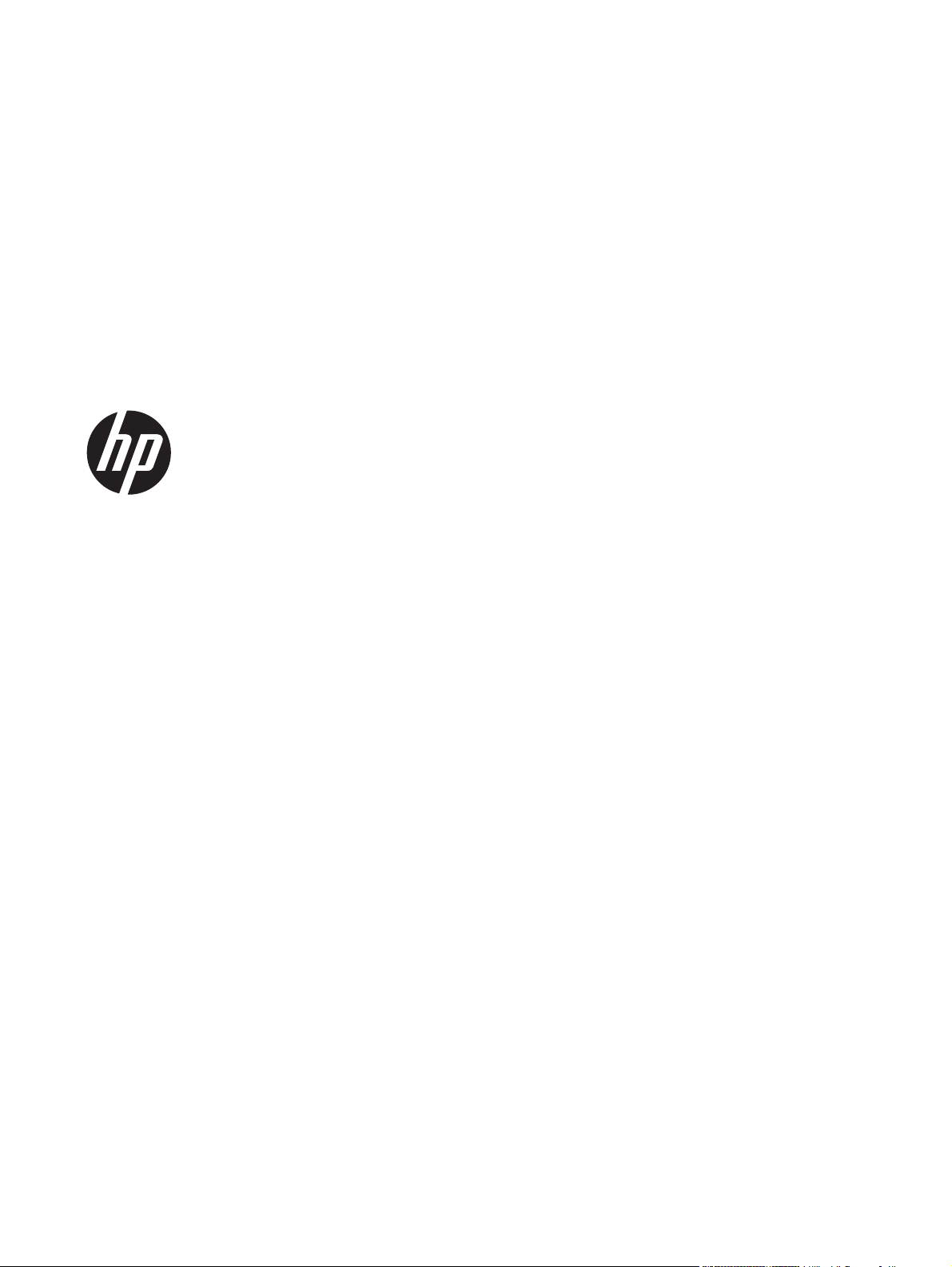
HP LaserJet Professional P1560- ja
P1600 -sarjan tulostimet
Page 4
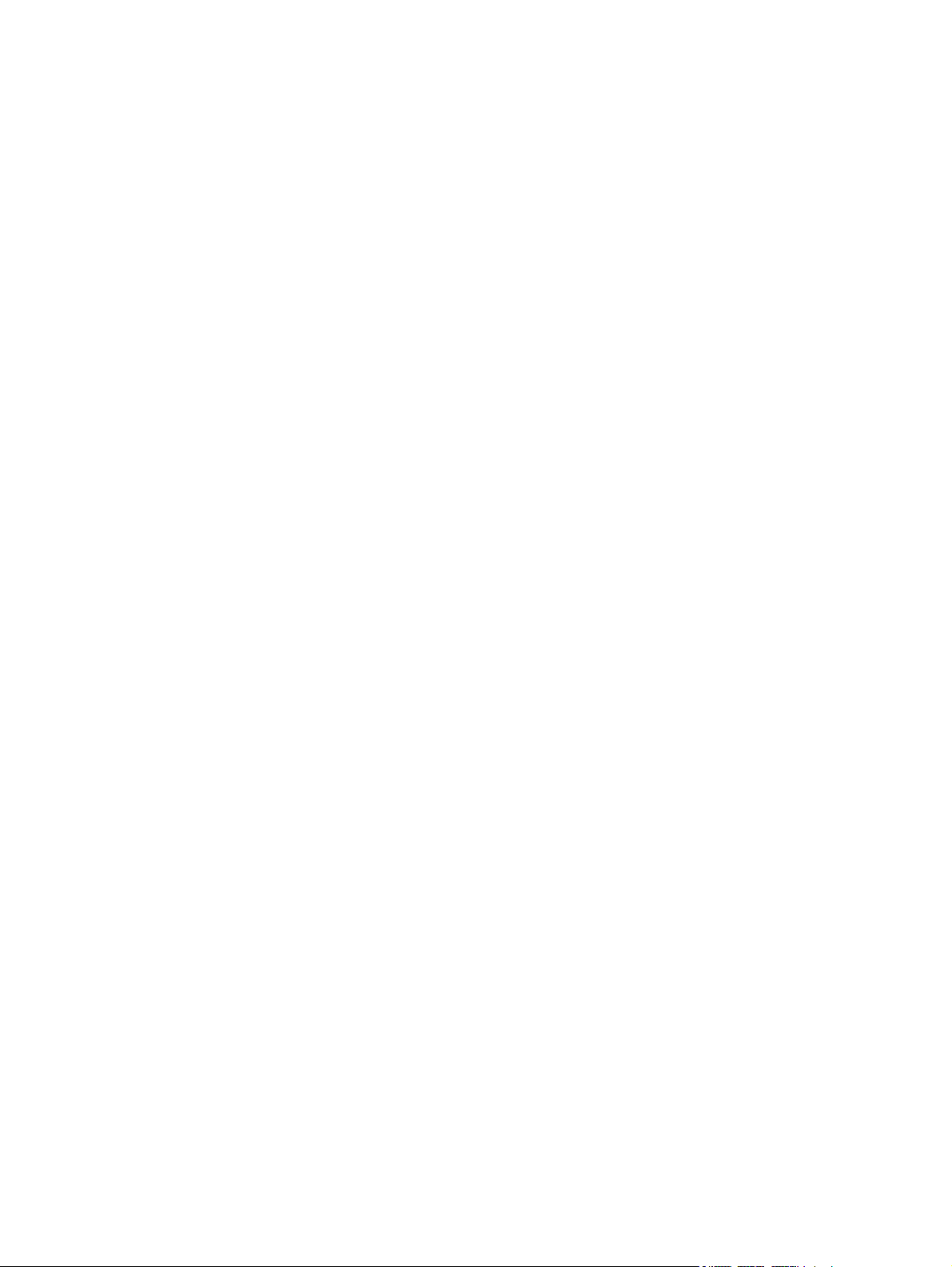
Tekijänoikeus ja käyttöoikeus
© 2011 Copyright Hewlett-Packard
Development Company, L.P.
Tämän materiaalin kopioiminen,
sovittaminen tai kääntäminen on kiellettyä,
paitsi tekijänoikeuslain sallimilla tavoilla.
Tämän asiakirjan sisältämät tiedot voivat
muuttua ilman ennakkoilmoitusta.
HP-tuotteiden ja palvelujen takuut rajoittuvat
kyseisten tuotteiden ja palvelujen mukana
toimitettavissa nimenomaisissa
takuulausekkeissa esitettyihin takuisiin.
Mitään tämän julkaisun sisältöä ei tule tulkita
lisätakuuksi. HP ei ole vastuussa tämän
julkaisun mahdollisesti sisältämistä teknisistä
tai toimituksellisista virheistä tai puutteista.
Osanumero: CE663-90953
Edition 1, 3/2011
Tavaramerkkitietoja
®
, Acrobat® ja PostScript® ovat
Adobe
Adobe Systems Incorporated -yhtiön
tavaramerkkejä.
Intel® Core™ on Intel Corporationin
tavaramerkki Yhdysvalloissa ja muissa
maissa/muilla alueilla.
Microsoft®, Windows®, Windows® XP ja
Windows Vista® ovat Microsoft
Corporationin Yhdysvalloissa rekisteröimiä
tavaramerkkejä.
ENERGY STAR ja ENERGY STAR -merkki
ovat Yhdysvalloissa rekisteröityjä merkkejä.
Page 5
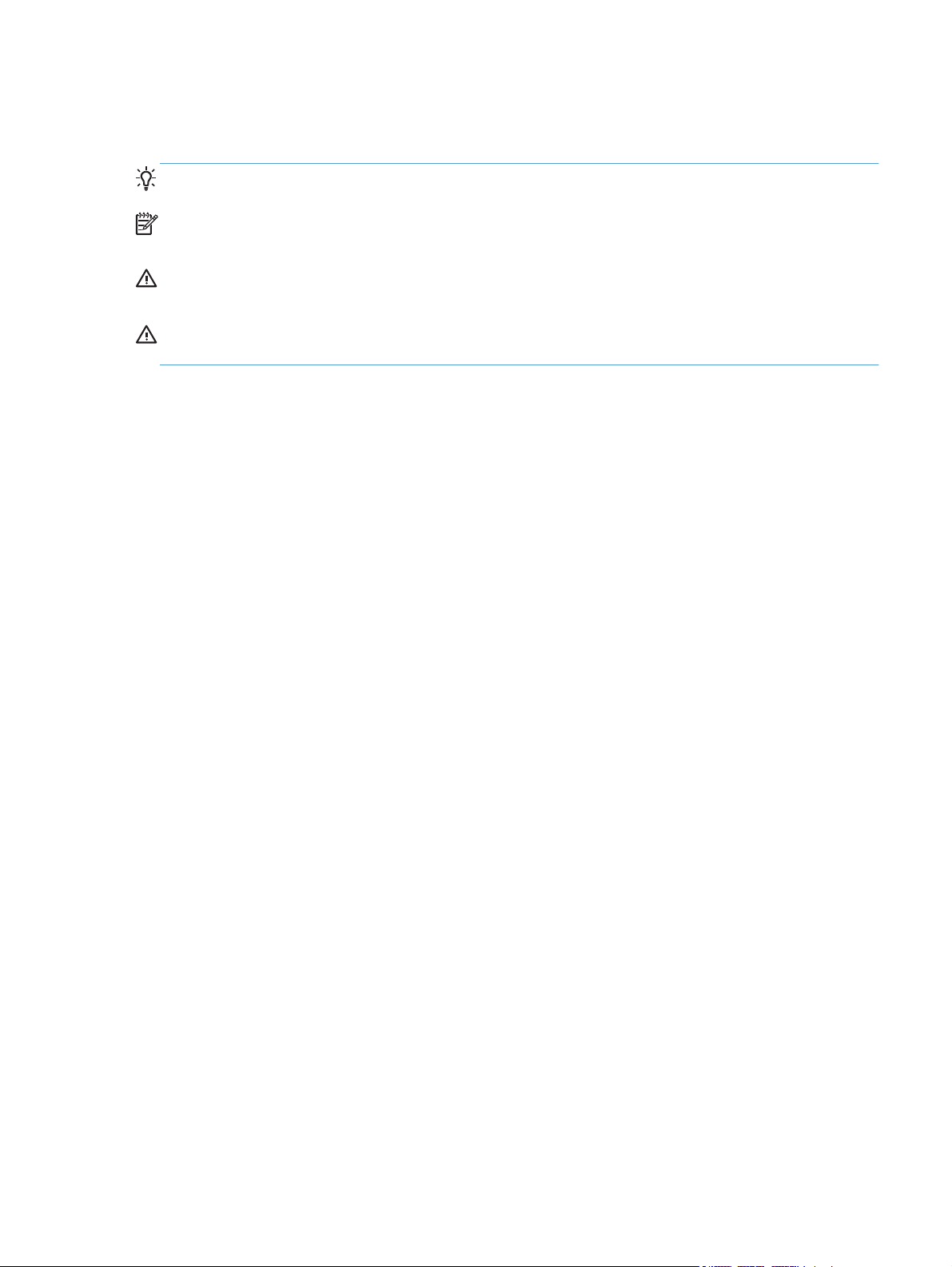
Tässä oppaassa käytettyjä merkintätapoja
VIHJE: Vihjeet sisältävät hyödyllisiä vinkkejä tai pikatoimintoja.
HUOMAUTUS: Huomautukset ovat tärkeitä tietoja, jotka selittävät käsitteen tai neuvovat tehtävän
suorittamisessa.
VAROITUS: Varoitukset ilmaisevat toimenpiteet, jotka ovat suositeltavia tietojen menettämisen tai
tuotteen vahingoittumisen estämiseksi.
VAARA Vaara-symbolit ilmaisevat toimenpiteet, jotka on tehtävä henkilövahinkojen, tietojen mittavan
menettämisen tai tuotteen vakavan vahingoittumisen estämiseksi.
FIWW iii
Page 6
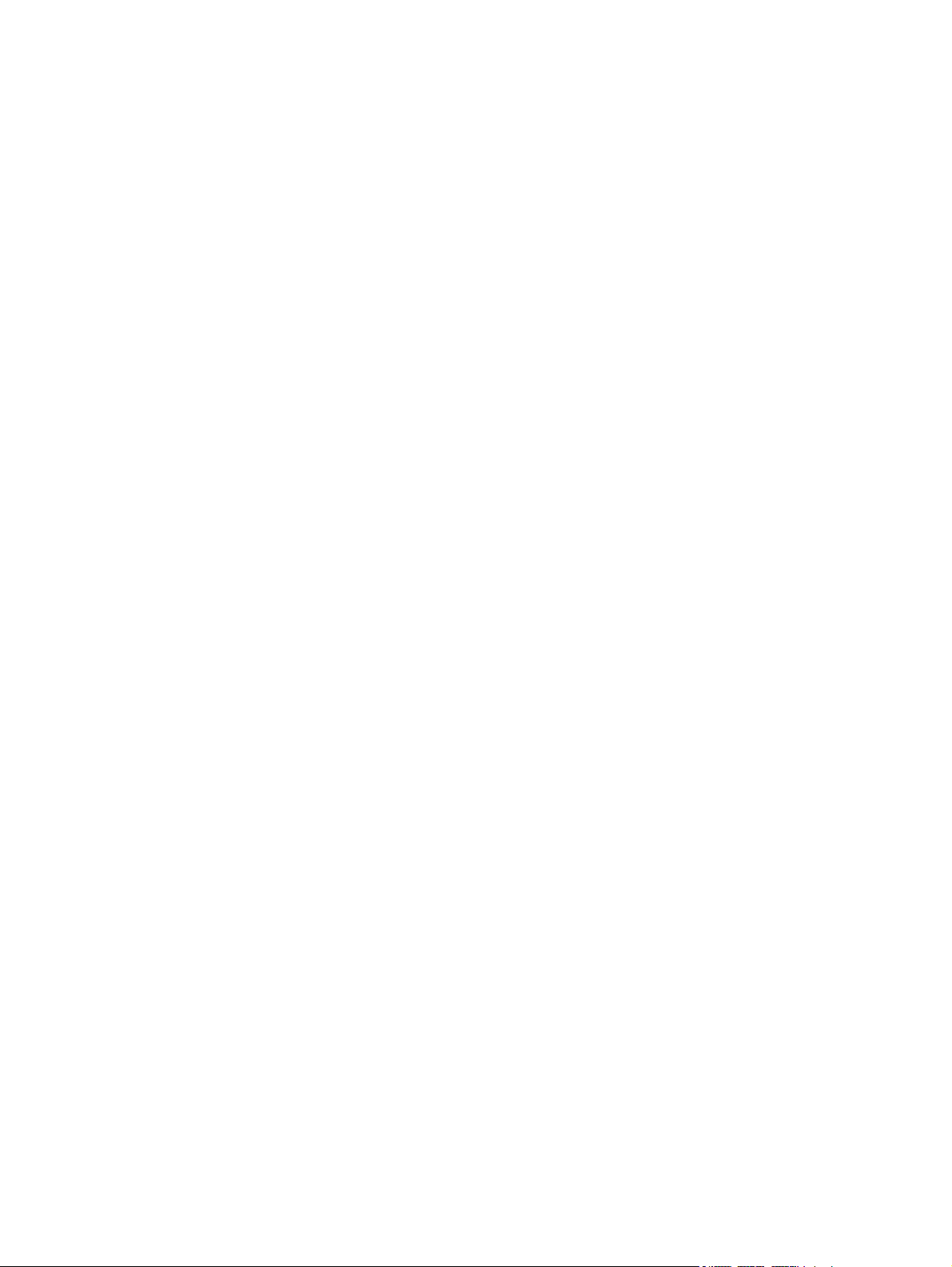
iv Tässä oppaassa käytettyjä merkintätapoja FIWW
Page 7
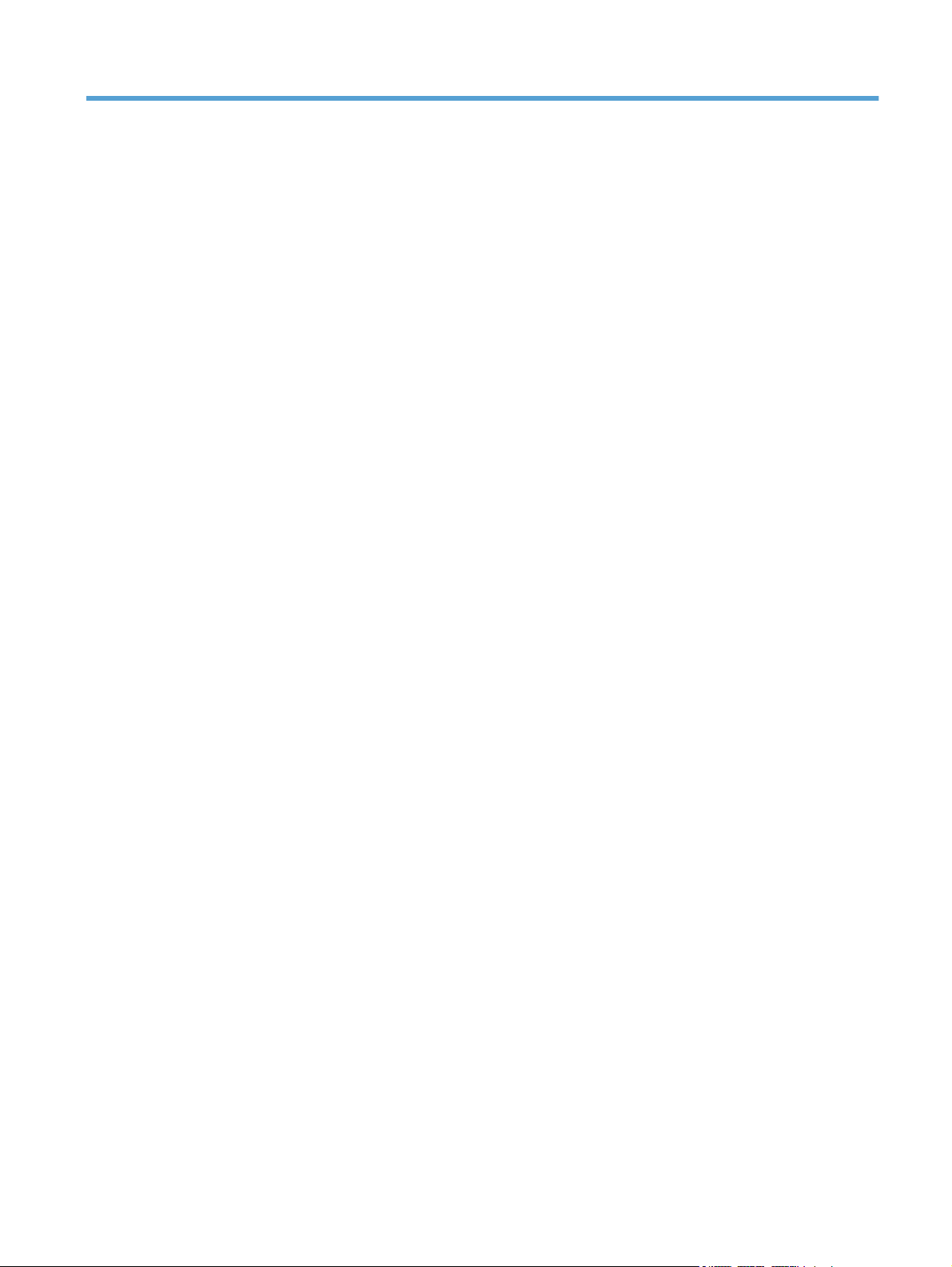
Sisällysluettelo
1 Laitteen perusominaisuudet .............................................................................................. 1
Tuotteiden vertailu .................................................................................................................... 2
Ympäristöä suojelevat ominaisuudet ........................................................................................... 3
Tuotteen ominaisuudet .............................................................................................................. 4
Tuotekuvat ............................................................................................................................... 6
Kuva etuvasemmalta .................................................................................................. 6
Kuva takaa ............................................................................................................... 7
Sarja- ja mallinumeron sijainti ..................................................................................... 7
Ohjauspaneelin sisältö ............................................................................................... 8
2 Windows-ohjelmisto ......................................................................................................... 9
Tuetut Windows-käyttöjärjestelmät ............................................................................................ 10
Tuetut Windows-tulostinohjaimet .............................................................................................. 11
Oikean tulostinohjaimen valitseminen Windowsissa ................................................................... 12
HP:n yleistulostinohjain (UPD) ................................................................................... 12
Tulostusasetusten arvojärjestys ................................................................................................. 13
Tulostinohjaimen asetusten muuttaminen Windowsissa ................................................................ 14
Windows-ohjelmiston poistaminen ............................................................................................ 15
Windows-ohjelmiston poistaminen asennuksen poisto-ohjelman avulla ........................... 15
Ohjelmiston poistaminen Windowsin Ohjauspaneelin avulla ........................................ 15
Tuetut Windows-apuohjelmat ................................................................................................... 16
HP Web Jetadmin ................................................................................................... 16
HP:n sulautettu WWW-palvelin ................................................................................. 16
3 Tuotteen käyttäminen Macintosh-tietokoneessa .............................................................. 17
Macintosh-ohjelmisto .............................................................................................................. 18
Tuetut Macintosh-käyttöjärjestelmät ............................................................................ 18
Tuetut tulostinohjaimet Macintoshissa ......................................................................... 18
Ohjelmiston poistaminen Macintoshissa ..................................................................... 18
Tulostusasetusten prioriteetti Macintoshissa ................................................................. 18
Tulostinohjaimen asetusten muuttaminen Macintoshissa ................................................ 19
FIWW v
Page 8
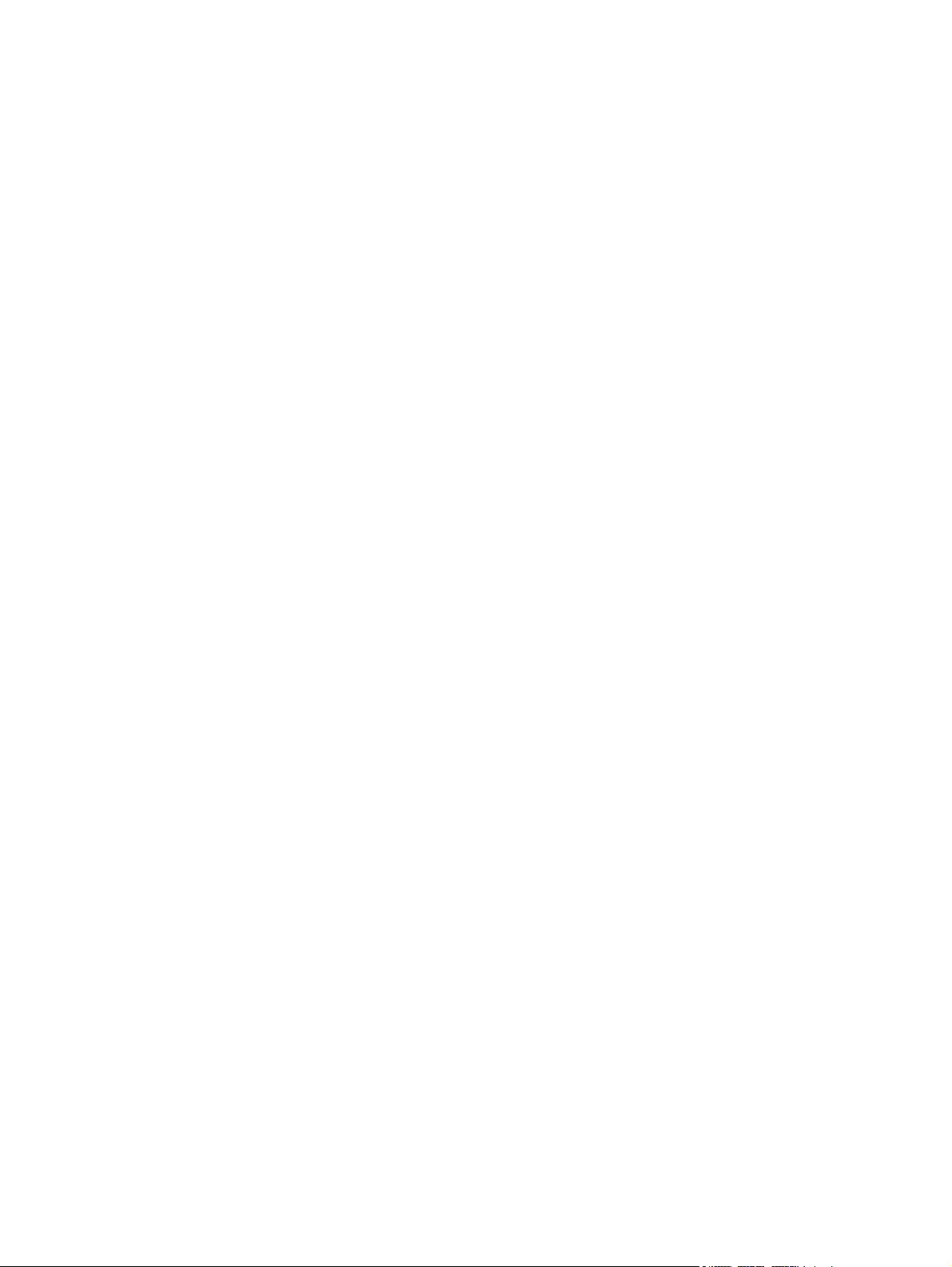
Macintosh-ohjelmisto ............................................................................................... 19
HP-tulostinapuohjelma Macintoshiin ............................................................ 19
Tuetut Macintosh-apuohjelmat ................................................................................... 19
HP:n sulautettu WWW-palvelin .................................................................. 19
Tulostaminen Macintosh-tietokoneesta ....................................................................................... 21
Tulostuksen esiasetusten luominen ja käyttäminen Macintoshissa ................................... 21
Dokumenttien koon muuttaminen tai mukautetun paperikoon käyttäminen ....................... 21
Kansilehden tulostaminen ......................................................................................... 21
Useiden sivujen tulostaminen yhdelle paperiarkille Macintoshissa .................................. 22
Tulostaminen molemmille puolille (kaksipuolinen tulostus) Macintoshissa ......................... 22
Automaattinen ......................................................................................... 22
Manuaalinen ........................................................................................... 23
4 Tuotteen liittäminen ........................................................................................................ 25
Tuetut verkkokäyttöjärjestelmät ................................................................................................. 26
Tulostimen jakamista koskeva vastuunvapautus ........................................................... 26
Liittäminen USB-liitännän kautta ................................................................................................ 27
Laitteen asentaminen HP Smart Install -asennuksen avulla ............................................. 27
Asennus CD-levyltä .................................................................................................. 27
Liittäminen verkkoon ............................................................................................................... 28
Tuetut verkkoprotokollat ........................................................................................... 28
Tuotteen asentaminen langalliseen verkkoon ............................................................... 28
Verkkoasetusten määrittäminen ................................................................................. 29
Verkkoasetusten tarkasteleminen tai muuttaminen ......................................... 29
Verkkosalasanan asettaminen tai muuttaminen ............................................. 29
IP-osoite .................................................................................................. 30
Yhteysnopeuden ja kaksisuuntaisen tiedonsiirron asetukset ............................ 30
5 Paperi ja materiaali ........................................................................................................ 31
Paperin ja tulostusmateriaalin käytöstä ...................................................................................... 32
Erikoispaperien ja -materiaalien käyttöohjeita ............................................................................ 33
Tulostinohjaimen asetusten muuttaminen materiaalityypin ja -koon mukaisiksi ................................. 34
Tuetut paperikoot ................................................................................................................... 35
Tuetut paperityypit .................................................................................................................. 37
Lokerojen kapasiteetti ............................................................................................................. 38
Paperilokeroiden lataaminen ................................................................................................... 39
Prioriteettisyöttölokero .............................................................................................. 39
Pääsyöttölokero ...................................................................................................... 39
Lokeroihin lisättävän paperin suunta .......................................................................... 39
vi FIWW
Page 9
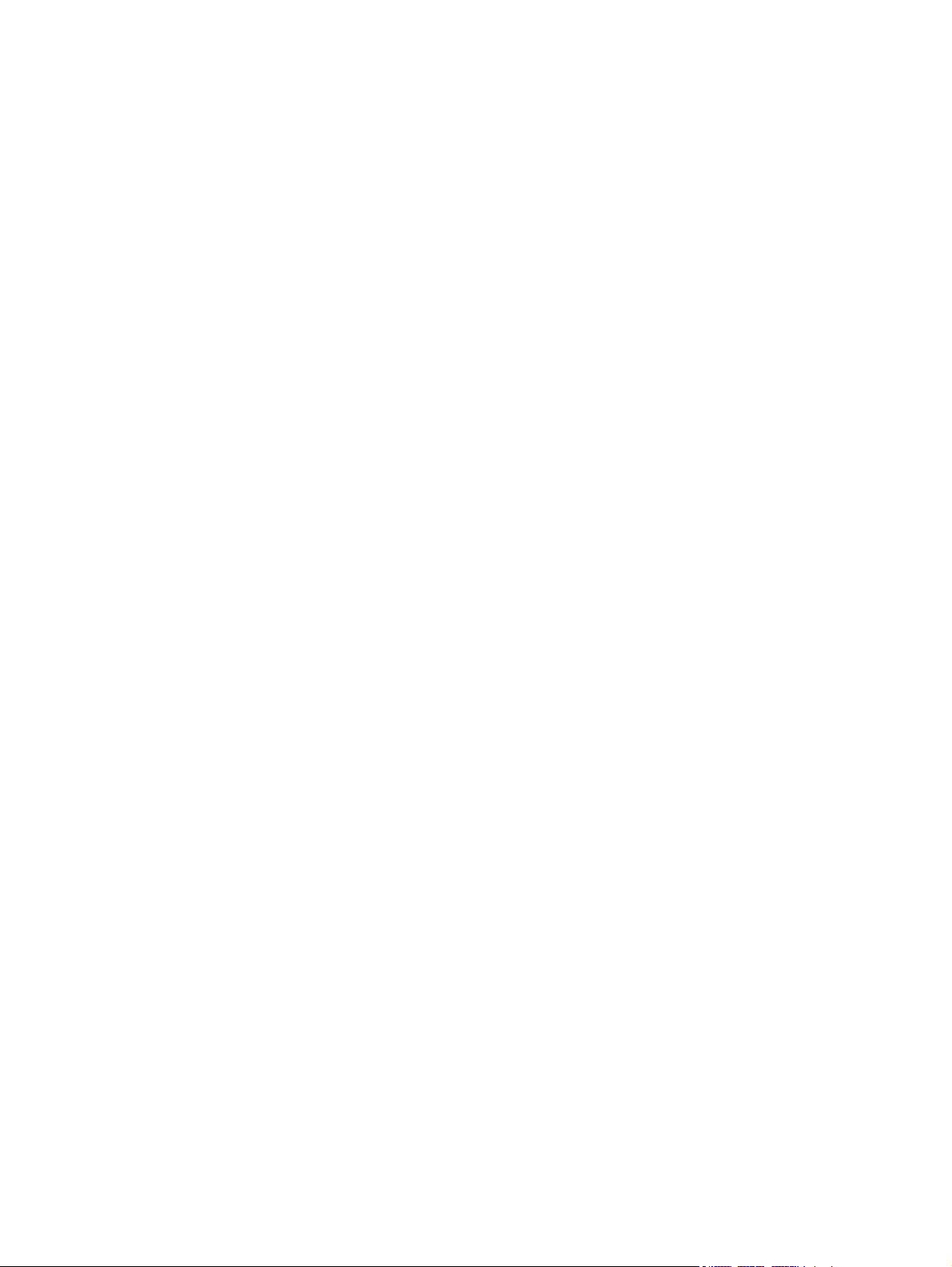
6 Tulostustehtävät ............................................................................................................. 41
Tulostustyön peruuttaminen ...................................................................................................... 42
Nykyisen tulostustyön pysäyttäminen ohjauspaneelista ................................................. 42
Nykyisen tulostustyön pysäyttäminen sovelluksesta ...................................................... 42
Tulostaminen Windowsissa ..................................................................................................... 43
Windows-tulostinohjaimen avaaminen ....................................................................... 43
Tulostusasetukseen liittyvän avun pyytäminen Windowsissa .......................................... 43
Tulostettavien kopioiden määrän muuttaminen Windowsissa ........................................ 43
Värillisen tekstin tulostaminen mustana Windowsissa ................................................... 43
Mukautettujen tulostusasetusten tallentaminen uudelleen käytettäviksi Windowsissa ......... 44
Tulostuspikasarjan käyttäminen .................................................................. 44
Mukautetun tulostuspikasarjan luominen ...................................................... 44
Tulostuslaadun parantaminen Windowsissa ................................................................ 44
Sivun koon valitseminen ............................................................................ 44
Mukautetun sivukoon valitseminen ............................................... 44
Paperityypin valitseminen .......................................................................... 44
Tulostustarkkuuden valitseminen ................................................................. 45
Tulostustyön ensimmäisen tai viimeisen sivun tulostaminen eri paperille Windowsissa ...... 45
Asiakirjan skaalaaminen sivulle sopivaksi Windowsissa ............................................... 45
Vesileiman lisääminen asiakirjaan Windowsissa ......................................................... 45
Tulostaminen molemmille puolille (kaksipuolinen tulostus) Windowsissa .......................... 46
Automaattinen ......................................................................................... 46
Manuaalinen ........................................................................................... 47
Vihkon luominen Windowsissa ................................................................................. 48
Useiden sivujen tulostaminen yhdelle arkille Windowsissa ............................................ 48
Sivun suunnan valitseminen Windowsissa .................................................................. 49
HP ePrint -työkalun käyttäminen ................................................................................. 49
HP Cloud Print ......................................................................................... 49
AirPrintin käyttäminen ............................................................................... 50
7 Hallinta ja ylläpito .......................................................................................................... 53
Tietosivujen tulostaminen ......................................................................................................... 54
Määrityssivu ........................................................................................................... 54
Tarvikkeiden tilasivu ................................................................................................ 54
Esittelysivu .............................................................................................................. 54
Sulautetun WWW-palvelimen käyttäminen ................................................................................ 55
Sulautetun WWW-palvelimen avaaminen .................................................................. 55
Sulautetun WWW-palvelimen osat ............................................................................ 56
Information (Tiedot) -välilehti ...................................................................... 56
Settings (Asetukset) -välilehti ....................................................................... 56
Networking (Verkkoyhteydet) -välilehti ........................................................ 56
FIWW vii
Page 10
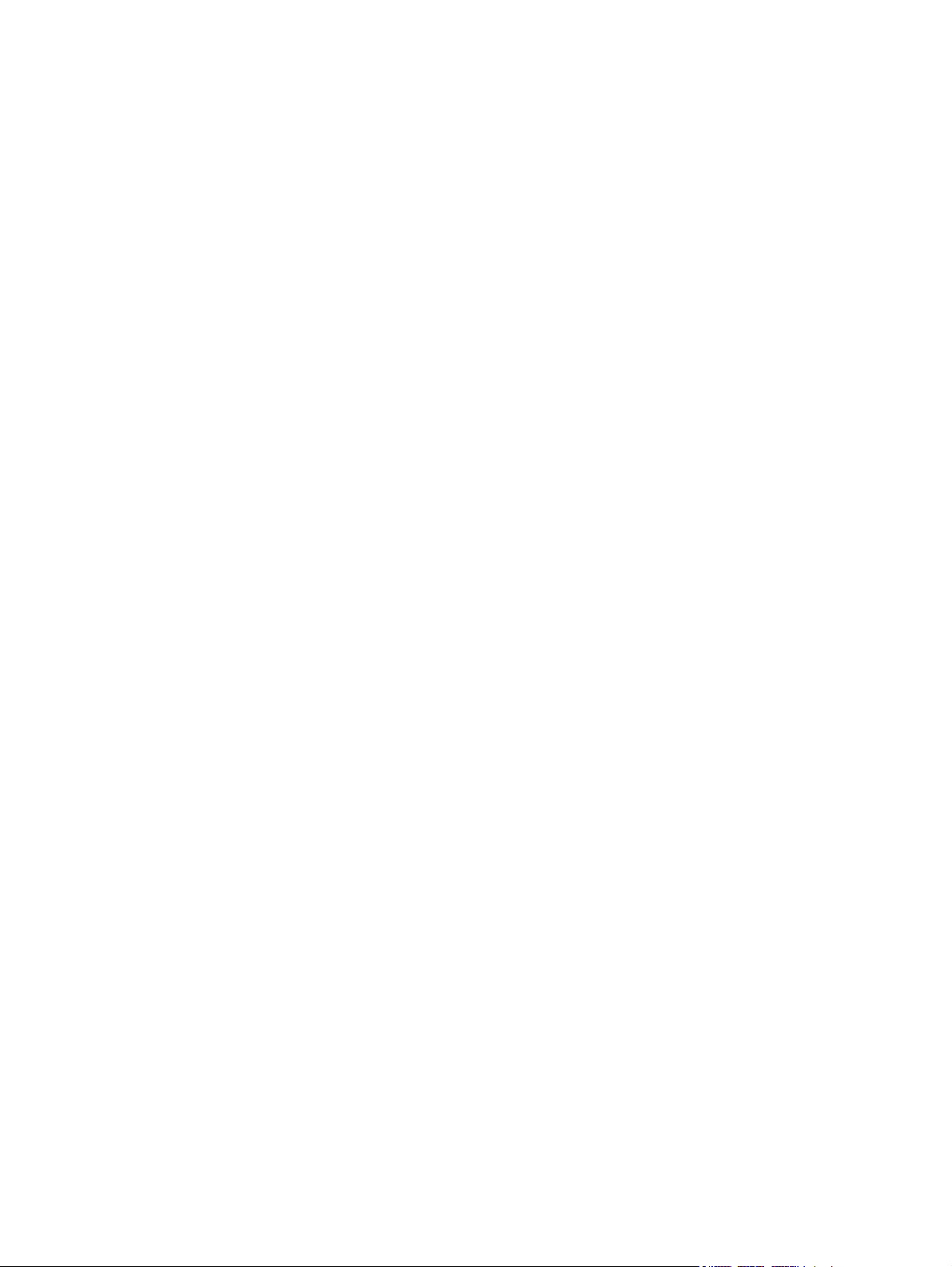
HP Smart Install -välilehti ........................................................................... 56
Linkit ....................................................................................................... 56
Säästöasetukset ..................................................................................................................... 57
EconoMode ............................................................................................................ 57
Autom. pois -tila ...................................................................................................... 57
Hiljaisen tilan asetukset ........................................................................................................... 59
Tarvikkeiden ja lisävarusteiden hallinta ..................................................................................... 60
Tulostuskasettien hallinta .......................................................................................... 60
Tulostuskasetin säilyttäminen ...................................................................... 60
HP ja muut kuin HP-tarvikkeet ..................................................................... 60
HP:n vihjenumero ja Web-sivusto ............................................................... 60
Tarvikkeiden kierrättäminen ....................................................................... 60
Vaihtamisohjeet ...................................................................................................... 61
Väriaineen tasoittaminen ........................................................................... 61
Värikasetin vaihtaminen ............................................................................ 62
Syöttötelan vaihtaminen ............................................................................ 64
Erotinlaatan vaihtaminen ........................................................................... 67
Tuotteen puhdistaminen .......................................................................................................... 70
Syöttötelan puhdistaminen ........................................................................................ 70
Paperiradan puhdistaminen ...................................................................................... 71
Värikasetin alueen puhdistaminen ............................................................................. 71
Ulkopintojen puhdistaminen ...................................................................................... 73
Tuotepäivitykset ..................................................................................................................... 74
Laiteohjelmiston päivitykset ....................................................................................... 74
8 Ongelmanratkaisu ......................................................................................................... 75
Yleisten ongelmien ratkaiseminen ............................................................................................. 76
Vianmäärityksen tarkistusluettelo ............................................................................... 76
Laitteen suorituskykyyn vaikuttavat tekijät .................................................................... 77
Tehdasasetusten palauttaminen ................................................................................................ 78
Tulkitse ohjauspaneelin valokuviot ............................................................................................ 79
Tukosten poistaminen .............................................................................................................. 84
Tukosten tavalliset syyt ............................................................................................. 84
Tukoksen sijainti ...................................................................................................... 84
Tukosten poistaminen syöttölokeroista ........................................................................ 85
Tukosten poistaminen kääntölaitteesta ........................................................................ 87
Tukosten poistaminen tulostealueelta .......................................................................... 89
Tukosten poistaminen tuotteen sisältä ......................................................................... 90
Toistuvien tukosten estäminen ................................................................................... 92
Tuloksen selvittämisen asetuksen muuttaminen ............................................................. 92
Paperinkäsittelyongelmien ratkaiseminen ................................................................................... 93
viii FIWW
Page 11
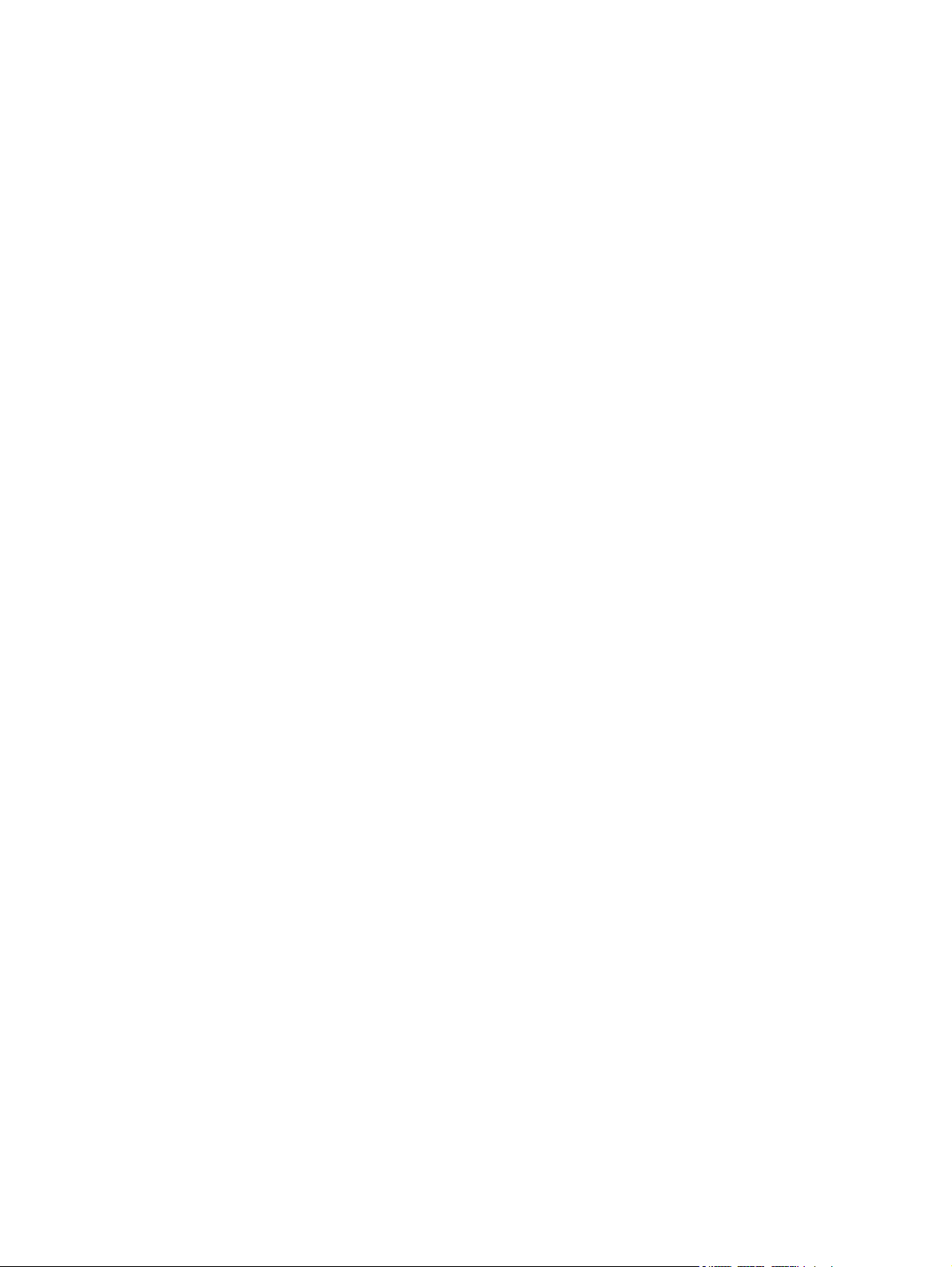
Kuvanlaatuongelmien ratkaiseminen ......................................................................................... 95
Tulostuslaatuongelmien esimerkkejä ........................................................................... 95
Vaalea tai haalistunut tulostusjälki .............................................................. 95
Väriainetäplät .......................................................................................... 95
Häipymät ................................................................................................ 96
Pystyviivat ............................................................................................... 96
Harmaa tausta ......................................................................................... 96
Väriainetahrat .......................................................................................... 97
Kiinnittymätön väriaine ............................................................................. 97
Toistuvat pystysuuntaiset jäljet .................................................................... 97
Epämuotoiset merkit .................................................................................. 98
Sivu vinossa ............................................................................................ 98
Käpristymät tai aaltoilu ............................................................................. 98
Rypyt tai taittumat ..................................................................................... 99
Väriaineen hajonta ................................................................................... 99
Kosteus ................................................................................................. 100
Kuvanlaadun optimoiminen ja parantaminen ............................................................ 101
Tulostustummuuden muuttaminen .............................................................. 101
Suorituskykyongelmien ratkaiseminen ..................................................................................... 102
Yhteysongelmien ratkaiseminen ............................................................................................. 103
Suoran yhteyden ongelmien ratkaiseminen ............................................................... 103
Verkko-ongelmien ratkaiseminen ............................................................................. 103
Tuotteen ohjelmiston ongelmien ratkaiseminen ......................................................................... 105
Tavallisten Windowsin ongelmien ratkaiseminen ...................................................... 105
Yleisten Macintosh-ongelmien ratkaiseminen ............................................................. 106
Liite A Tarvikkeet ja lisävarusteet .................................................................................... 109
Osien, lisävarusteiden ja tarvikkeiden tilaaminen ..................................................................... 110
Osanumerot ........................................................................................................................ 111
Paperinkäsittelyn lisävarusteet ................................................................................. 111
Tulostuskasetit ....................................................................................................... 111
Kaapelit ja liittymät ............................................................................................... 111
Liite B Palvelu ja tuki ....................................................................................................... 113
Hewlett-Packardin rajoitetun takuun lauseke ............................................................................ 114
HP:n Premium Protection -takuu: LaserJet-tulostuskasetin rajoitettu takuu ....................................... 116
Käyttöoikeussopimus ............................................................................................................ 117
Customer Self Repair -takuupalvelu ......................................................................................... 120
Asiakastuki .......................................................................................................................... 121
Laitteen pakkaaminen uudelleen ............................................................................................ 122
FIWW ix
Page 12

Liite C Tekniset tiedot ....................................................................................................... 123
Laitteen mitat ....................................................................................................................... 124
Virrankulutus, sähkötekniset tiedot ja äänipäästöt ..................................................................... 125
Käyttöympäristön vaatimukset ................................................................................................ 125
Liite D Säädöksiä koskevat tiedot .................................................................................... 127
FCC:n säännökset ................................................................................................................ 128
Ympäristöystävällinen tuote -ohjelma ....................................................................................... 129
Ympäristönsuojelu ................................................................................................. 129
Otsonintuotanto .................................................................................................... 129
Tehonkulutus ......................................................................................................... 129
Väriaineen kulutus ................................................................................................. 129
Paperinkulutus ...................................................................................................... 129
Muovit ................................................................................................................. 129
HP LaserJet -tulostustarvikkeet .................................................................................. 129
Palautus- ja kierrätysohjeet ..................................................................................... 130
Yhdysvallat ja Puerto Rico ....................................................................... 130
Usean kasetin palauttaminen .................................................... 130
Yhden kasetin palautus ............................................................ 130
Lähettäminen .......................................................................... 130
Palautukset muualla kuin Yhdysvalloissa .................................................... 131
Tulostusmateriaali .................................................................................................. 131
Rajoitukset ............................................................................................................ 131
Käytöstä poistettujen laitteiden hävittäminen kotitalouksissa Euroopan unionin alueella . . 131
Kemikaalit ............................................................................................................ 131
Material Safety Data Sheet (MSDS) (Käyttöturvallisuustiedote) ..................................... 131
Lisätietoja ............................................................................................................. 132
Vaatimustenmukaisuusvakuutus .............................................................................................. 133
Turvallisuusilmoitukset ........................................................................................................... 134
Laserturvallisuus .................................................................................................... 134
Kanadan DOC-säädökset ....................................................................................... 134
VCCI-ilmoitus (Japani) ............................................................................................ 134
Virtajohtoon liittyvät ohjeet ..................................................................................... 134
Virtajohtoa koskeva ilmoitus (Japani) ....................................................................... 134
EMC-lausunto (Korea) ............................................................................................ 135
Laser-ilmoitus Suomea varten .................................................................................. 136
GS-merkintä (Saksa) .............................................................................................. 136
Ainetaulukko (Kiina) .............................................................................................. 137
Vaarallisten aineiden rajoituksia koskeva ilmoitus (Turkki) ........................................... 137
Hakemisto ........................................................................................................................ 139
x FIWW
Page 13
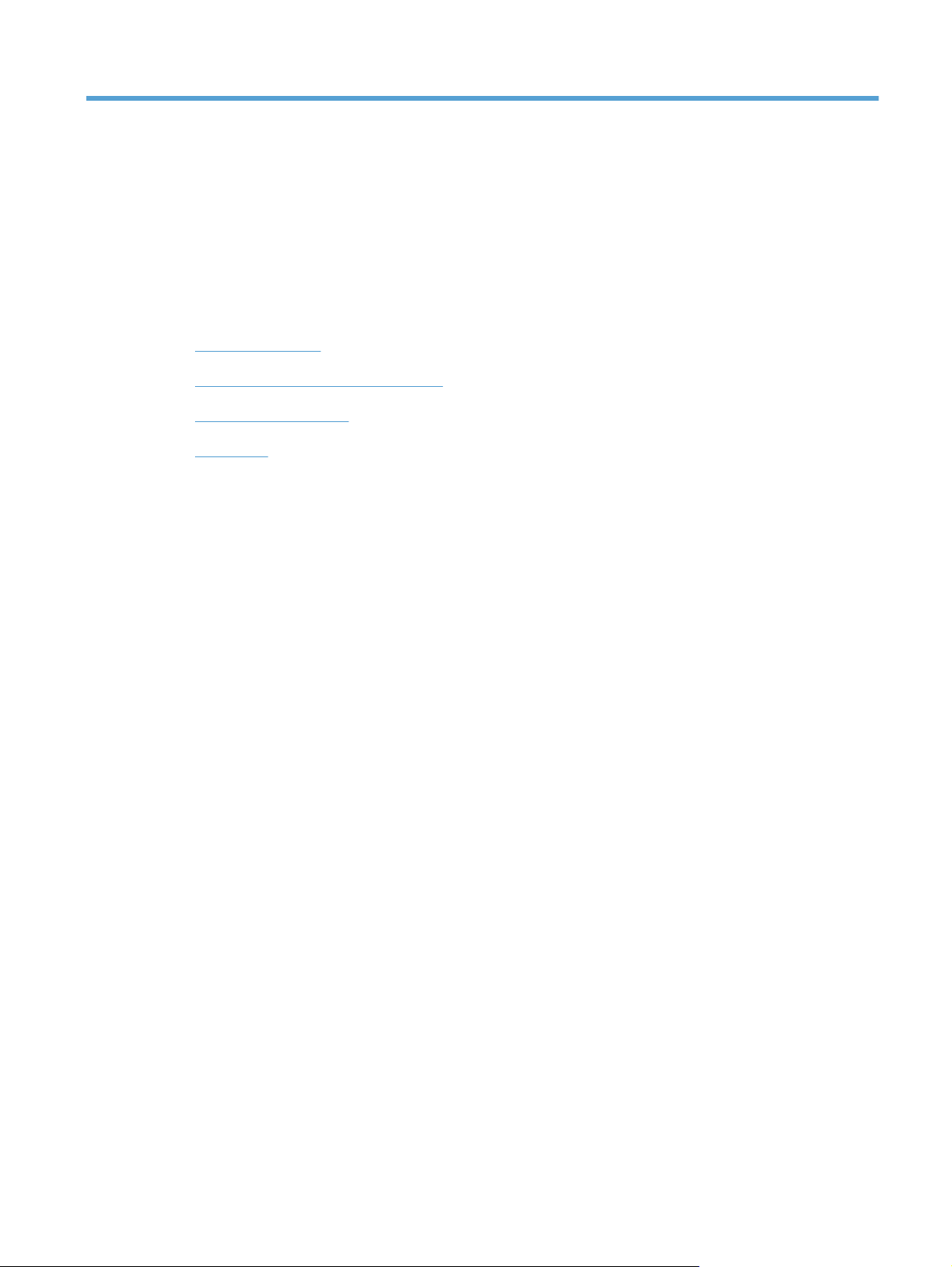
1 Laitteen perusominaisuudet
Tuotteiden vertailu
●
Ympäristöä suojelevat ominaisuudet
●
Tuotteen ominaisuudet
●
Tuotekuvat
●
FIWW 1
Page 14
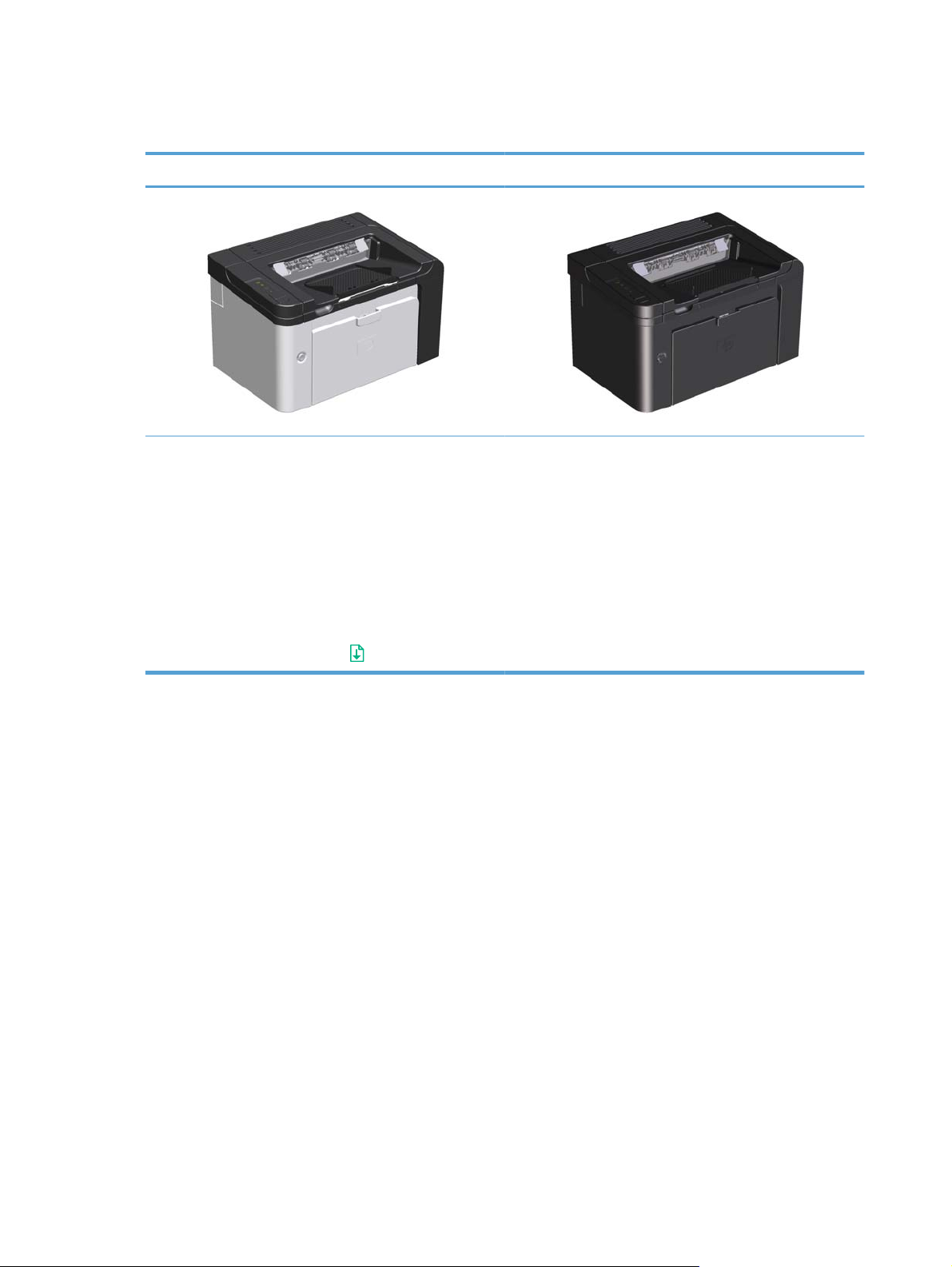
Tuotteiden vertailu
HP LaserJet Professional P1560 -sarjan tulostin HP LaserJet Professional P1600 -sarjan tulostin
● Nopeus: 22 A4-sivua minuutissa, 23 Letter-sivua
minuutissa
●
Lokerot: prioriteettisyöttölokero (10 arkkia) ja
pääsyöttölokero (250 arkkia)
●
Tulostelokero: 125 arkkia
●
Liitännät: Hi-Speed USB 2.0 -portti
● Kaksipuolinen tulostaminen: manuaalinen
kaksipuolinen tulostus (tulostinohjaimen ja
ohjauspaneelin go-painikkeen
avulla)
● Nopeus: 25 A4-sivua minuutissa, 26 Letter-sivua
minuutissa
●
Lokerot: prioriteettisyöttölokero (10 arkkia) ja
pääsyöttölokero (250 arkkia)
●
Tulostelokero: 125 arkkia
●
Liitännät: Hi-Speed USB 2.0 -portti ja verkkoliitäntä
● Kaksipuolinen tulostaminen: automaattinen
kaksipuolinen tulostus
2 Luku 1 Laitteen perusominaisuudet FIWW
Page 15
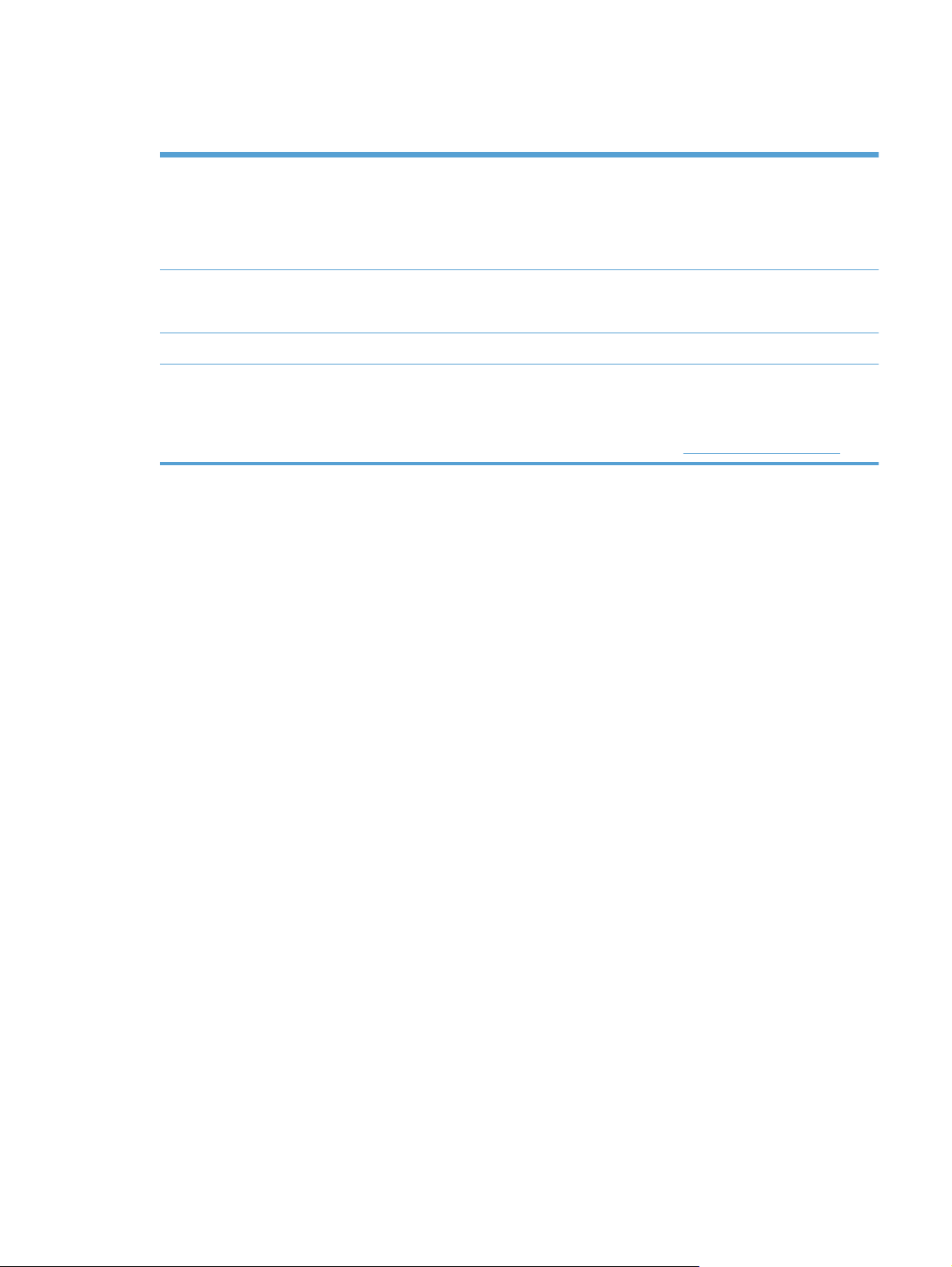
Ympäristöä suojelevat ominaisuudet
Kaksipuolinen tulostus Säästä paperia käyttämällä kaksipuolista tulostusta oletustulostusasetuksena.
● HP LaserJet Professional P1560 -sarjan tulostin tukee manuaalista kaksipuolista tulostusta.
HP LaserJet Professional P1600 -sarjan tulostin tukee automaattista ja manuaalista
●
kaksipuolista tulostusta.
Kierrätys Vähennä jätettä käyttämällä uusiopaperia.
Kierrätä tulostuskasetteja HP:n palautusohjelmassa.
Energiansäästö Voit säästää energiaa käyttämällä tuotteen Autom. pois -tilaa.
HP Smart Web Printing
-ohjelma
HP Smart Web Printing -ohjelman avulla voit valita, tallentaa ja järjestellä tekstiä ja grafiikkaa
useilta Web-sivuilta ja sitten muokata ja tulostaa sisällön sellaisena kuin se näkyy näytössä.
Ohjelman avulla voit tulostaa vain tarpeelliset tiedot ja siten vähentää jätettä.
Lataa HP Smart Web Printing -ohjelma tästä Web-sivustosta:
www.hp.com/go/smartweb.
FIWW
Ympäristöä suojelevat ominaisuudet
3
Page 16
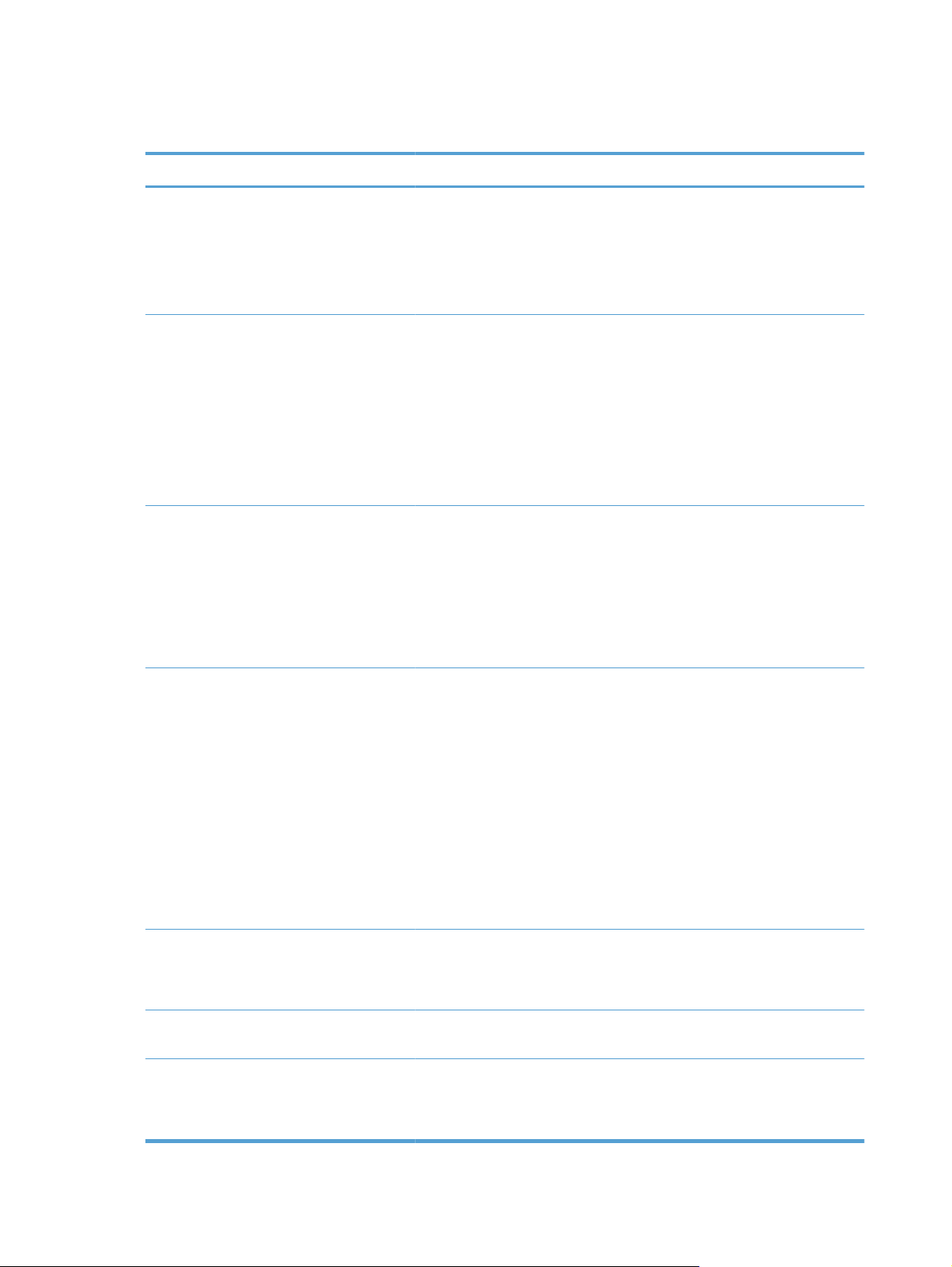
Tuotteen ominaisuudet
Etu Tukiominaisuudet
tulostuslaatu ●
Tuetut käyttöjärjestelmät
Helppokäyttöisyys
Aito HP-värikasetti.
Tarkka 600 x 600 dpi:n teksti ja grafiikka.
●
● FastRes (1200 dpi).
Tulostuslaadun optimointiasetukset.
●
● Windows 7 (32- ja 64-bittinen)
● Windows Vista (32- ja 64-bittinen)
Windows XP (32- ja 64-bittinen)
●
Windows Server 2008 (32- ja 64-bittinen)
●
● Windows Server 2003 (32- ja 64-bittinen)
Mac OS X v10.4, v10.5, v10.6
●
● HP Smart Install -asennus asentaa tuotteen ohjelmiston, kun USB-kaapeli
liitetään tuotteen ja tietokoneen väliin.
Aidon HP-tulostuskasetin asentaminen on helppoa.
●
● Värikasettiin ja paperirataan pääsee helposti käsiksi värikasetin luukun
kautta.
Paperilokeroa voidaan säätää yhdellä kädellä.
●
Joustava paperinkäsittely ●
Liitännät ●
Energiansäästö ●
Taloudellinen tulostus ●
Pääsyöttölokero kirjelomakkeille, kirjekuorille, tarroille, kalvoille,
mukautetulle materiaalille, postikorteille ja paksulle paperille.
● Prioriteettisyöttölokero kirjelomakkeille, kirjekuorille, tarroille, kalvoille,
mukautetulle materiaalille, postikorteille ja paksulle paperille.
125 arkin ylätulostelokero.
●
● Tulostus kummallekin puolelle
◦ HP LaserJet Professional P1560 -sarjan tulostin:
manuaalinen kaksipuolinen tulostus
◦
HP LaserJet Professional P1600 -sarjan tulostin:
automaattinen kaksipuolinen tulostus
Hi-Speed USB 2.0 -portti
● Sisäinen tulostinpalvelin, jolla laite voidaan liittää 10/100Base-T-
verkkoon (vain verkkoon liitettävät mallit).
Tuote säästää sähköä vähentämällä automaattisesti virrankulutusta silloin,
kun sillä ei tulosteta.
Usean sivun tulostus arkille ja tulostus arkin molemmille puolille säästävät
paperia.
Economode-tila (saattaa säästää väriainetta).
●
4 Luku 1 Laitteen perusominaisuudet FIWW
Page 17
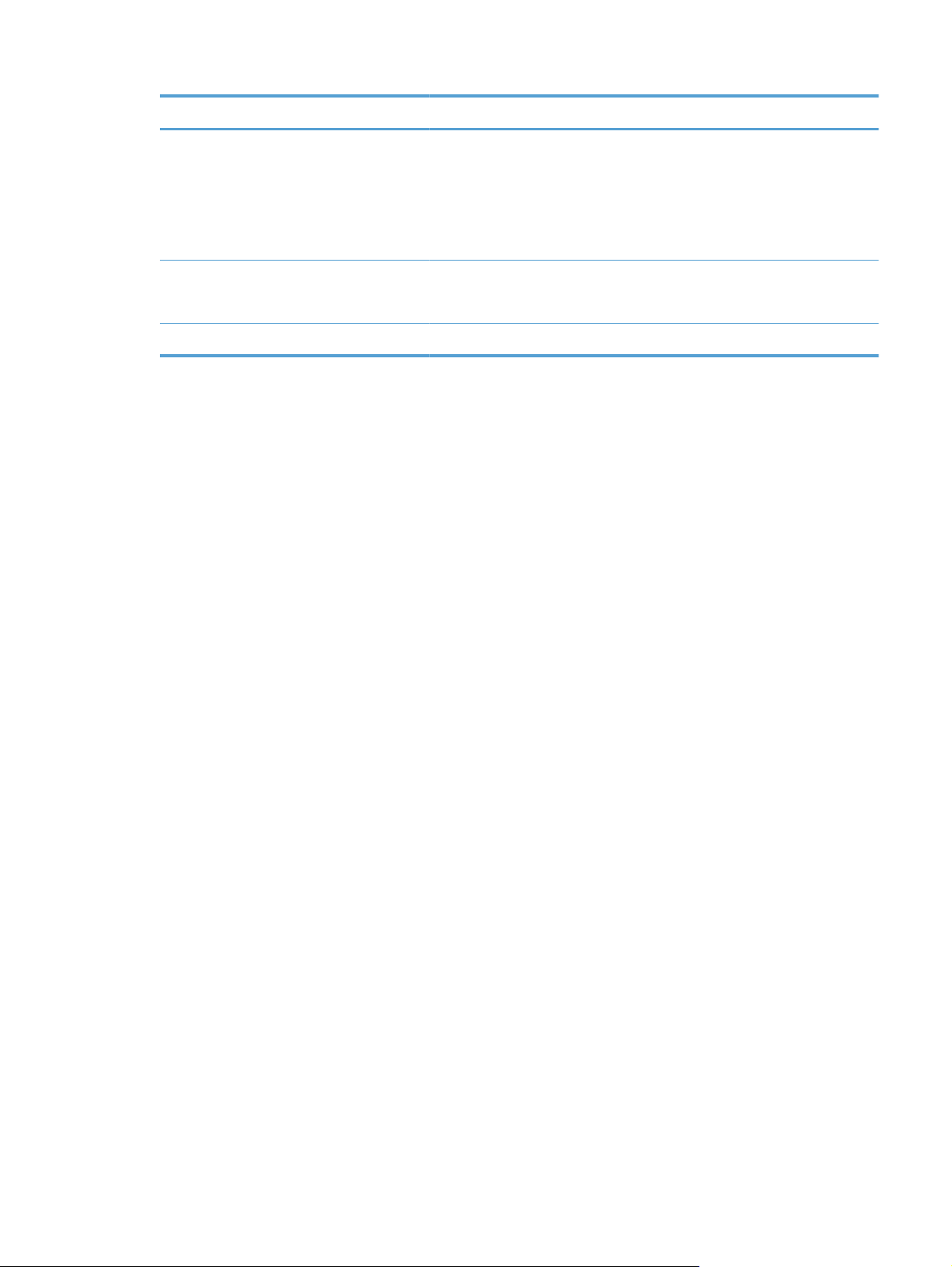
Etu Tukiominaisuudet
Tarvikkeet ●
Helppokäyttöisyys ●
Suojaus
Tarvikkeiden tilasivulla on tulostuskasettien mittarit, joista näkyvät
arvioidut jäljellä olevat tarvikkeiden tasot. Mittareilla ei voi mitata muiden
kuin HP:n tarvikkeita.
Aitojen HP-värikasettien tunnistaminen.
●
● Helppo vaihto-osien tilaus.
Käytönaikainen käyttöopas on yhteensopiva näytönlukijoiden kanssa.
Kaikki luukut ja kannet voi avata yhdellä kädellä.
●
● Kensington-lukkoliitin tuotteen takaosassa.
FIWW
Tuotteen ominaisuudet
5
Page 18

Tuotekuvat
Kuva etuvasemmalta
Kuva 1-1 HP LaserJet Professional P1560- ja P1600 -sarjan tulostimet
1
2
7
6
Tulostelokero
1
Tulostelokeron jatkoalusta
2
Prioriteettisyöttölokero
3
Pääsyöttölokero
4
Virta-näppäin
5
Värikasetin luukun nostoliuska
6
Ohjauspaneeli
7
3
4
5
6 Luku 1 Laitteen perusominaisuudet FIWW
Page 19

Kuva takaa
Kuva 1-2 HP LaserJet Professional P1560- ja P1600 -sarjan tulostimet
USB-portti
1
Sisäinen HP-verkkoportti (vain HP LaserJet Professional P1600 -sarjan tulostimessa)
Virtaliitin
2
Kensington-lukko
3
1
3
4
2
Kääntöyksikkö ja takaosan paperitukosten selvitysluukku (vain HP LaserJet Professional P1600 -sarjan tulostin)
4
Sarja- ja mallinumeron sijainti
Tuote- ja sarjanumeron sisältävä tarra on tuotteen takaosassa.
FIWW
Tuotekuvat
7
Page 20
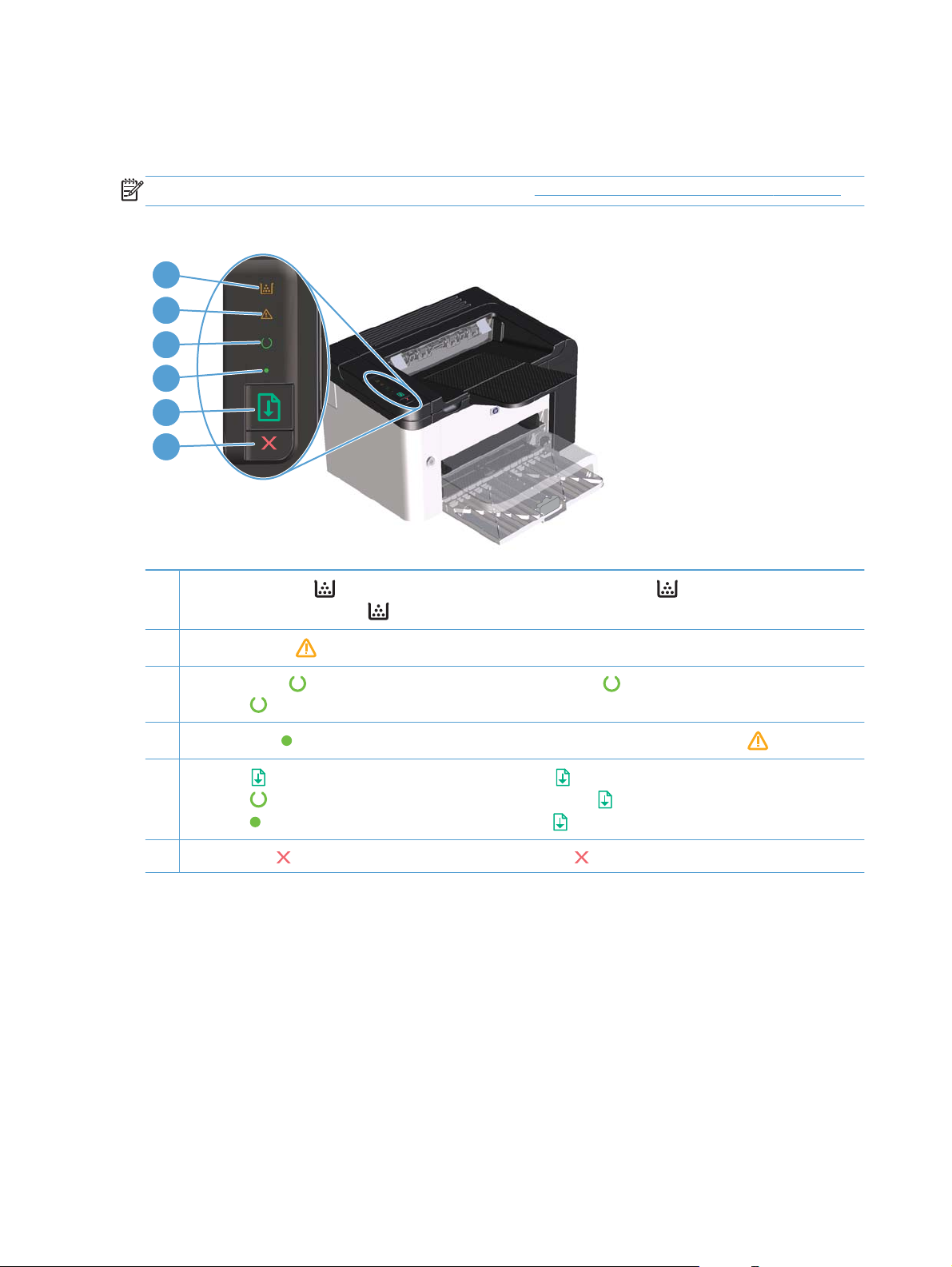
Ohjauspaneelin sisältö
Ohjauspaneelissa on neljä valoa ja kaksi painiketta.
HUOMAUTUS: Katso kuvaus valokuvioista kohdasta Tulkitse ohjauspaneelin valokuviot sivulla 79.
Kuva 1-3 HP LaserJet Professional P1560- ja P1600 -sarjan tulostimien ohjauspaneeli
1
2
3
4
5
6
1
Väriaineen merkkivalo
tuotteesta, väriaineen merkkivalo
2
Huomio-merkkivalo
Valmis-merkkivalo
3
merkkivalo
4
Siirry-merkkivalo
5
Go-painike
merkkivalo
merkkivalo
Peruutuspainike
6
vilkkuu.
: Tulosta asetussivu pitämällä tuotteen go-painiketta painettuna ja vapauttamalla painike, kun Valmis-
alkaa vilkkua. Tulosta esittelysivu painamalla go-painiketta alas ja vapauttamalla se. Kun Siirry-
vilkkuu, jatka tulostustyötä painamalla go-painiketta .
: Kun väriainetta on jäljellä vähän, väriaineen merkkivalo syttyy. Kun värikasetti on poissa
vilkkuu.
: Ilmoittaa, että värikasetin luukku on auki tai on ilmennyt jokin muu virhe.
: Kun tuote on valmis tulostamaan, Valmis-merkkivalo palaa. Kun tuote käsittelee tietoja, Valmis-
: Ilmoittaa, että on ilmennyt jatkamisen salliva virhe (yhdessä Huomio-merkkivalon kanssa).
: Peruuta tulostustyö painamalla peruutuspainiketta .
8 Luku 1 Laitteen perusominaisuudet FIWW
Page 21
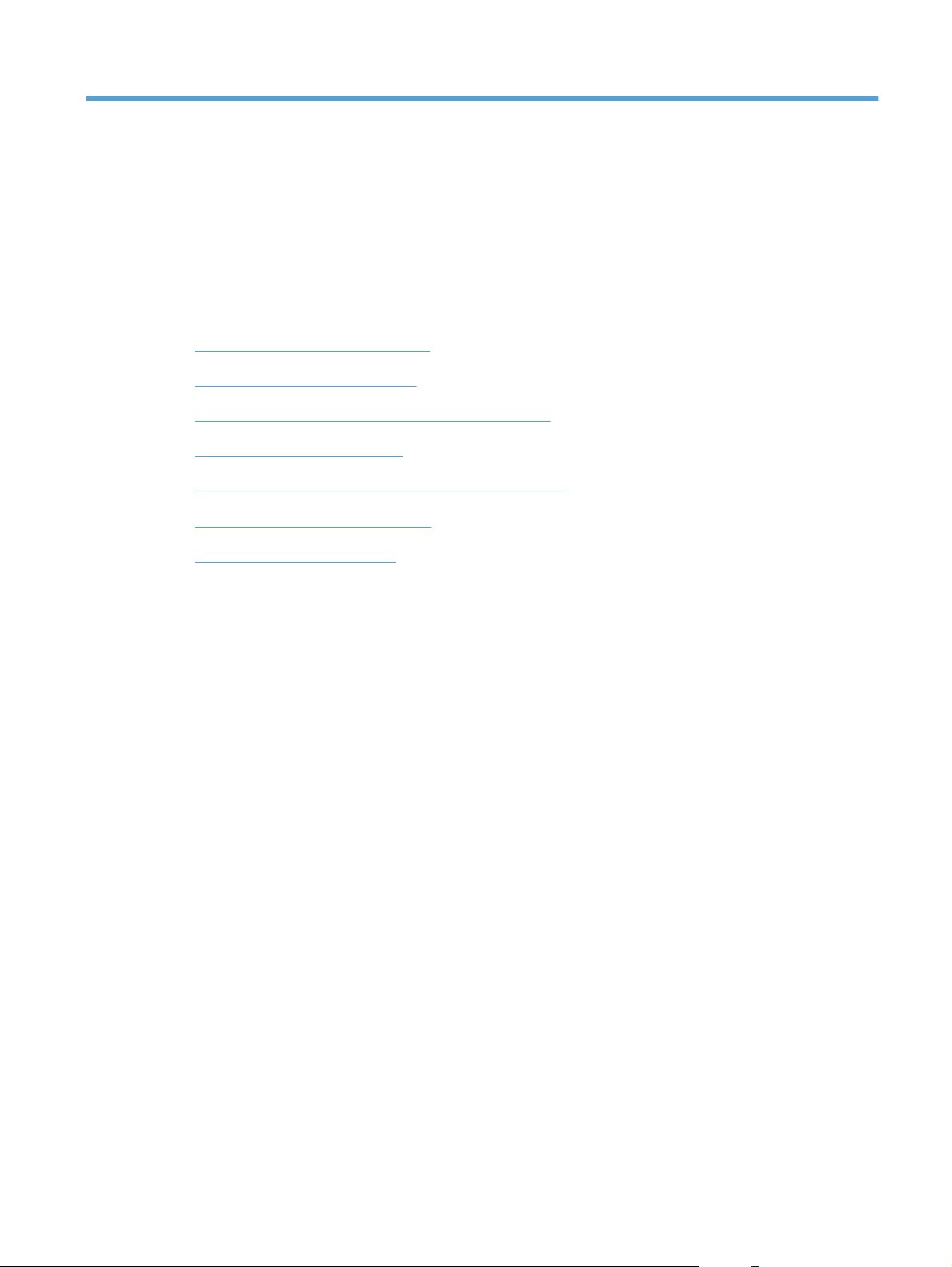
2Windows-ohjelmisto
Tuetut Windows-käyttöjärjestelmät
●
Tuetut Windows-tulostinohjaimet
●
Oikean tulostinohjaimen valitseminen Windowsissa
●
Tulostusasetusten arvojärjestys
●
Tulostinohjaimen asetusten muuttaminen Windowsissa
●
Windows-ohjelmiston poistaminen
●
Tuetut Windows-apuohjelmat
●
FIWW 9
Page 22
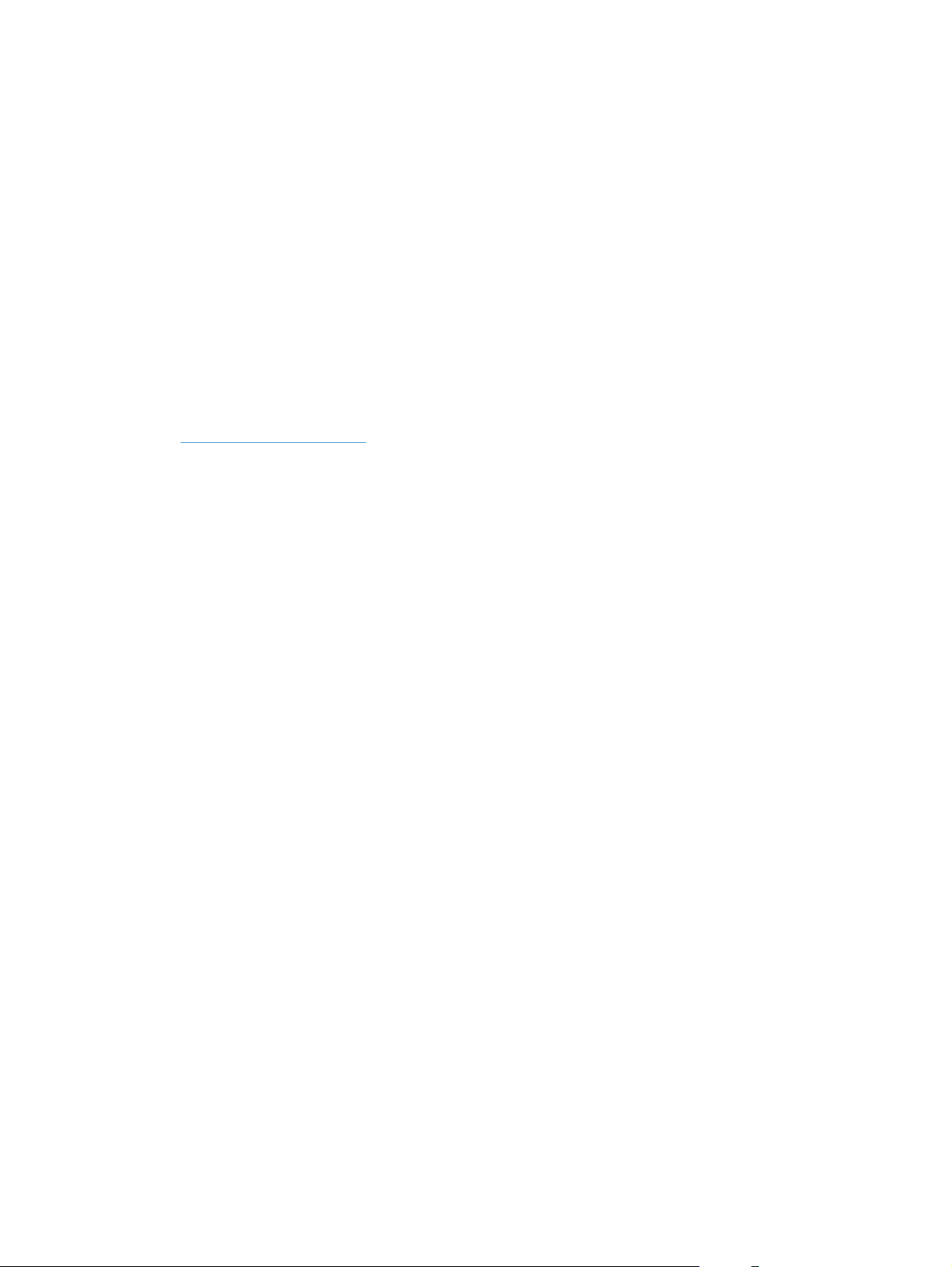
Tuetut Windows-käyttöjärjestelmät
Tuotteen mukana toimitetaan ohjelmistot seuraaviin Windows®-käyttöjärjestelmiin:
Windows 7 (32- ja 64-bittinen)
●
● Windows Vista (32- ja 64-bittinen)
Windows XP (32- ja 64-bittinen)
●
Windows Server 2008 (32- ja 64-bittinen)
●
● Windows Server 2003 (32- ja 64-bittinen)
Lisätietoja järjestelmän päivittämisestä Windows 2000 Server -versiosta Windows Server 2003
-versioon, Windows Server 2003 -version Osoita ja tulosta -toiminnon käyttämisestä ja Windows
Server 2003 -version Päätepalvelut- ja Tulostaminen -toiminnoista on osoitteessa
http://www.microsoft.com.
10 Luku 2 Windows-ohjelmisto FIWW
Page 23
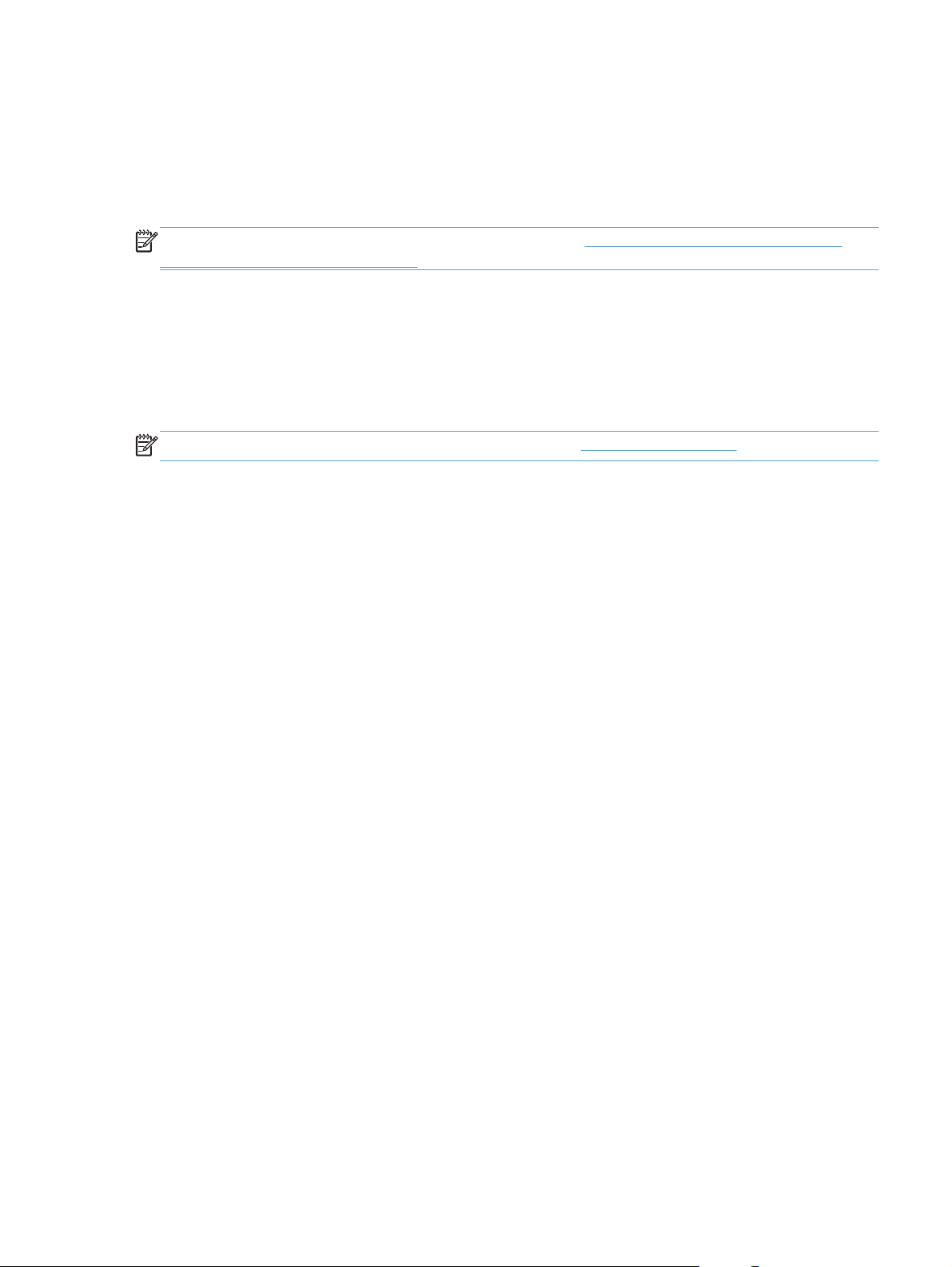
Tuetut Windows-tulostinohjaimet
Laitteen mukana toimitetaan Windows-ohjelmisto, jonka avulla tietokone on yhteydessä laitteeseen.
Ohjelmistoa kutsutaan tulostinohjaimeksi. Tulostinohjaimen kautta käytetään laitteen toimintoja, kuten
tulostamista mukautetulle paperikoolle, asiakirjojen koon muuttamista ja leimojen lisäämistä.
HUOMAUTUS: Voit ladata uusimmat ohjaimet osoitteesta www.hp.com/support/ljp1560series tai
www.hp.com/support/ljp1600series.
HP Smart Install -asennuksen aikana tai tuotteen CD-levyltä asennettavan tulostinohjaimen lisäksi
käytettävissä ovat myös seuraavat Webistä ladattavat tulostinohjaimet:
PCL5-yleistulostinohjain Windowsiin (HP UPD PCL 5) (vain HP LaserJet Professional P1600 -sarjan
●
tulostin)
XPS (XML Paper Specification) -ohjain
●
HUOMAUTUS: Lisätietoja UPD-ohjaimesta on osoitteessa www.hp.com/go/upd.
FIWW
Tuetut Windows-tulostinohjaimet
11
Page 24
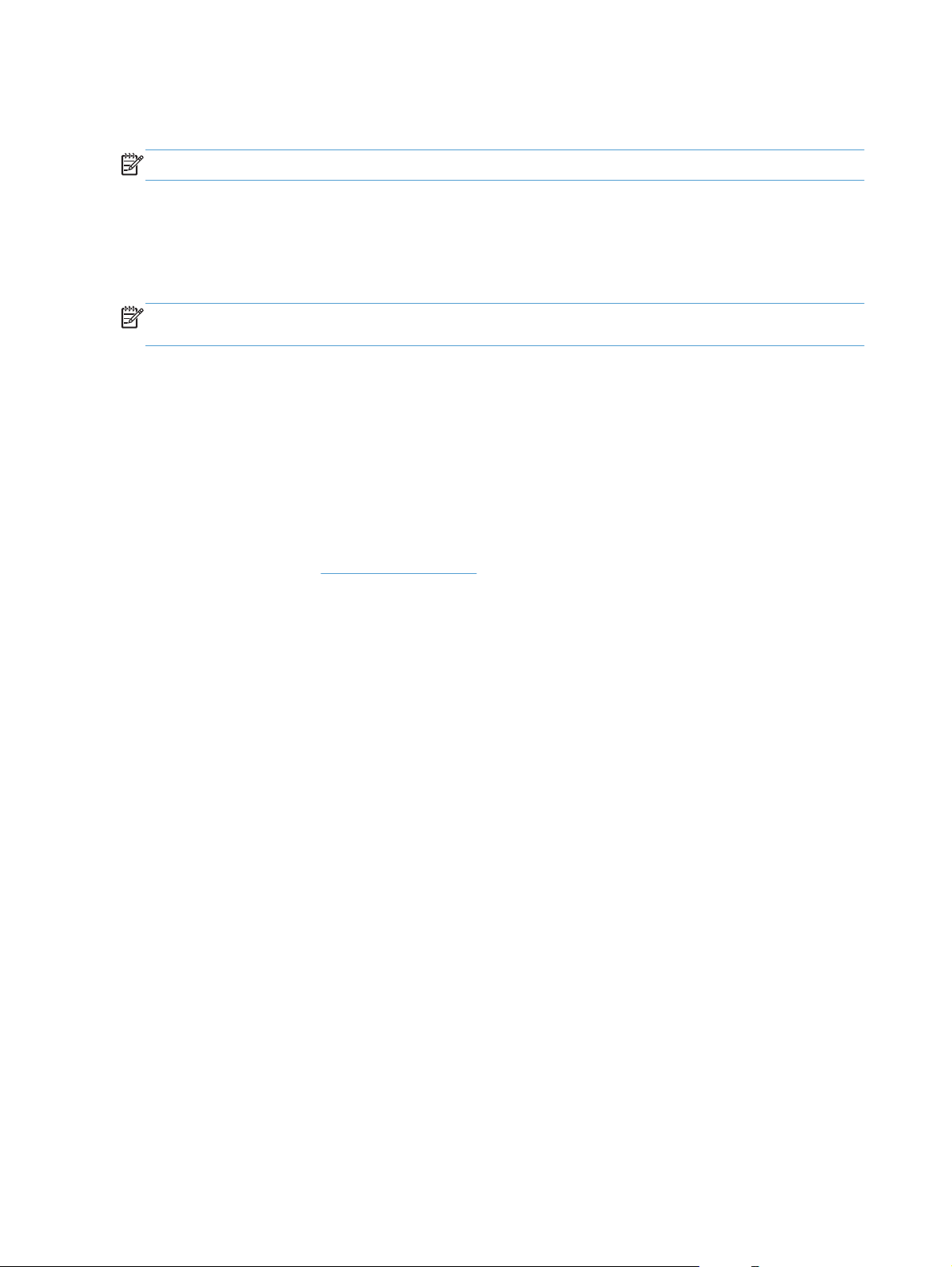
Oikean tulostinohjaimen valitseminen Windowsissa
HUOMAUTUS: Vain HP LaserJet Professional P1600 -sarjan tulostin tukee HP:n yleistulostinohjainta.
Käytä mahdollisuuksien mukaan aina HP Smart Install -asennuksen aikana tai tuotteen CD-levyltä
asennettavia tulostinohjaimia. UPD-tulostinohjain on toissijainen varatulostinohjain.
HP:n yleistulostinohjain (UPD)
HUOMAUTUS: HP:n UPD-tulostinohjaimen käyttäminen edellyttää, että HP Smart Install -toiminto on
poistettu käytöstä.
HP:n yleistulostinohjain (UPD) Windowsiin on ohjain, jonka avulla voidaan käyttää heti lähes mitä
tahansa HP LaserJet -laitetta sijainnista riippumatta, ilman erillisiä ohjeimia. Se perustuu
HP:n tulostinohjaintekniikkaan. Se on testattu huolellisesti useiden ohjelmistojen kanssa. Se on tehokas
ja luotettava ratkaisu.
HP UPD on suoraan yhteydessä kuhunkin HP-laitteeseen, kerää kokoonpanotietoja ja mukauttaa
käyttöliittymän siten, että siinä näkyvät laitteessa käytettävissä olevat toiminnot. Se mahdollistaa
automaattisesti kaikkien laitteen toimintojen käyttämisen, kuten kaksipuolinen tulostus ja nidonta, joten
niitä ei tarvitse ottaa käyttöön manuaalisesti.
Lisätietoja on osoitteessa
www.hp.com/go/upd.
12 Luku 2 Windows-ohjelmisto FIWW
Page 25
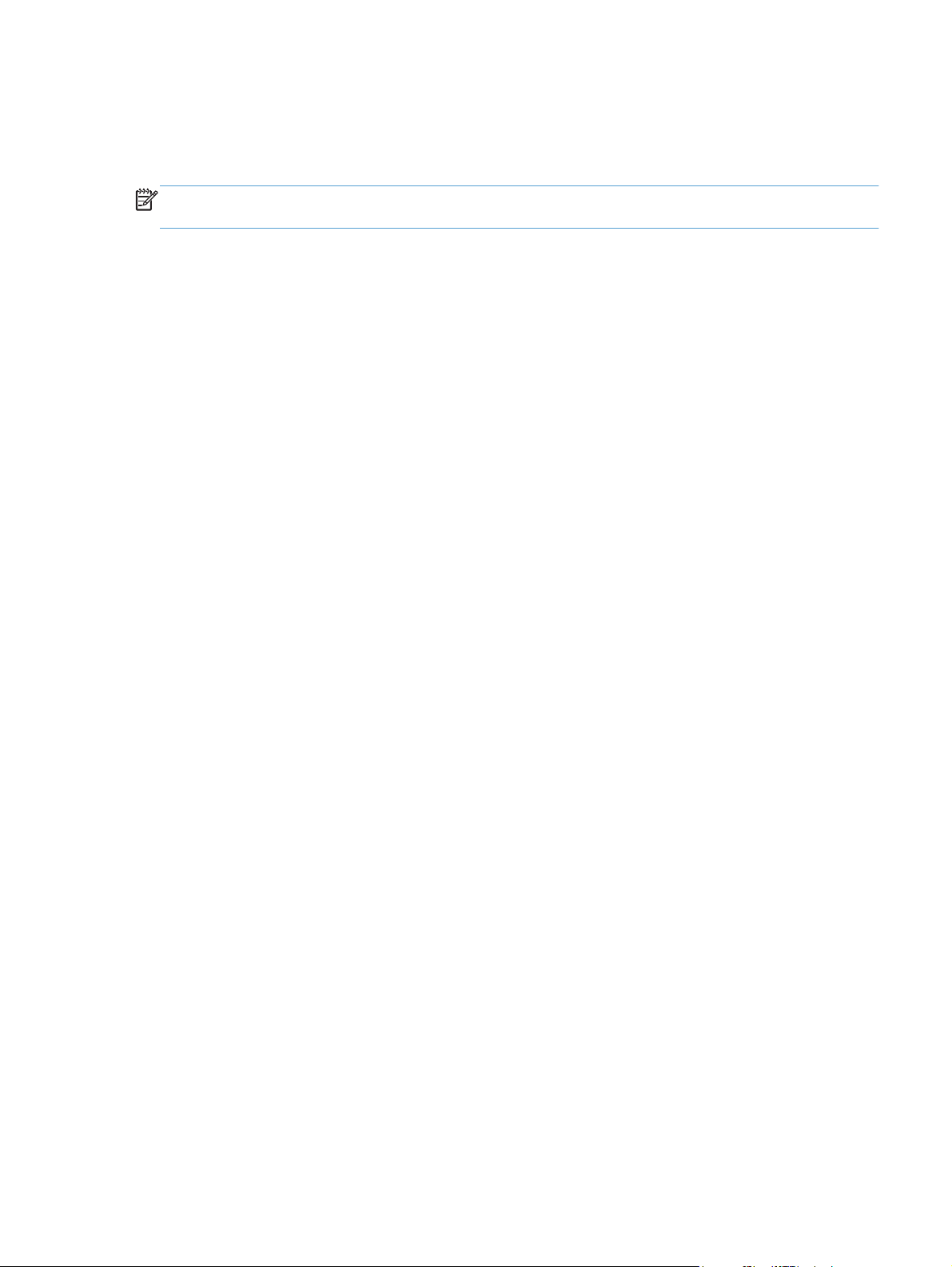
Tulostusasetusten arvojärjestys
Tulostusasetusten arvojärjestys määräytyy sen mukaan, missä muutokset on tehty:
HUOMAUTUS: Komentojen ja valintaikkunoiden nimet saattavat vaihdella käytössä olevan
ohjelman mukaan.
●
Sivun asetukset -valintaikkuna: Tämä valintaikkuna avataan valitsemalla käytettävän
ohjelman Tiedosto-valikosta Sivun asetukset tai vastaava komento. Siinä määritetyt asetukset
kumoavat kaikkialla muualla määritetyt asetukset.
● Tulosta-valintaikkuna: Tämä valintaikkuna avataan valitsemalla käytettävän ohjelman
Tiedosto-valikosta Tulosta, Tulostimen asetukset tai vastaava komento. Tulostavalintaikkunassa määritetyt asetukset ovat toissijaisia, ja ne eivät tavallisesti kumoa Sivun
asetukset -valintaikkunassa määritettyjä asetuksia.
●
Tulostimen asetukset -valintaikkuna (tulostinohjain). Avaa tulostinohjain
napsauttamalla Tulosta-valintaikkunan Ominaisuudet-painiketta. Tulostimen ominaisuudet
–valintaikkunassa määritetyt asetukset eivät tavallisesti kumoa muualla tulostusohjelmassa
määritettyjä asetuksia. Useimpia tulostusasetuksia voi muuttaa tässä.
●
Tulostinohjaimen oletusasetukset: Tulostinohjaimen oletusasetukset määräävät kaikissa
tulostustöissä käytettävät asetukset, paitsi jos asetuksia muutetaan Sivun asetukset-, Tulostatai Tulostimen ominaisuudet -valintaikkunassa.
FIWW
Tulostusasetusten arvojärjestys
13
Page 26
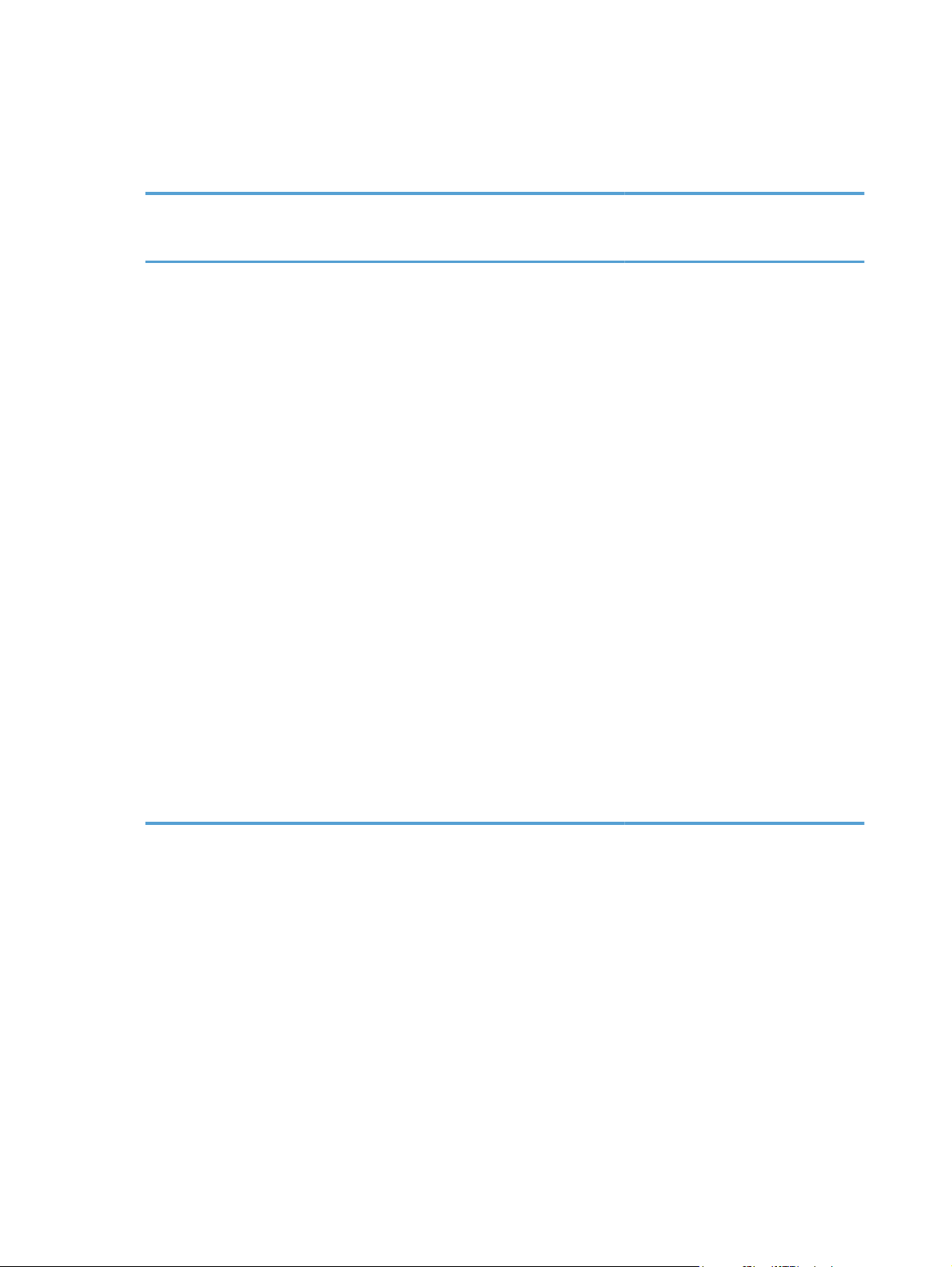
Tulostinohjaimen asetusten muuttaminen Windowsissa
Kaikkien tulostustöiden asetusten
muuttaminen ohjelman
sulkemiseen saakka
1. Valitse sovelluksen Tiedosto-
valikosta Tulosta.
Valitse ohjain ja valitse
2.
Ominaisuudet tai Määritykset.
Toimintavaiheet saattavat vaihdella:
tämä on yleisin tapa.
Kaikkien tulostustöiden
oletusasetusten muuttaminen
1. Windows XP, Windows
Server 2003 ja Windows
Server 2008 (käytössä
oletusarvoinen Käynnistävalikkonäkymä): Valitse
Käynnistä ja valitse Tulostimet
ja faksit.
TAI
Windows XP, Windows
Server 2003 ja Windows
Server 2008 (käytettäessä
Käynnistä-valikon perinteistä
näkymää): Valitse Käynnistä,
valitse sitten Asetukset ja lopuksi
Tulostimet.
TAI
Windows Vista ja Windows
7: Valitse Käynnistä, valitse
Ohjauspaneeli ja valitse sitten
Laitteisto ja äänet -luokassa
Tulostin.
Laitteen kokoonpanoasetusten
muuttaminen
1. Windows XP, Windows
Server 2003 ja Windows
Server 2008 (käytössä
oletusarvoinen Käynnistävalikkonäkymä): Valitse
Käynnistä ja valitse Tulostimet
ja faksit.
TAI
Windows XP, Windows
Server 2003 ja Windows
Server 2008 (käytettäessä
Käynnistä-valikon perinteistä
näkymää): Valitse Käynnistä,
valitse sitten Asetukset ja lopuksi
Tulostimet.
TAI
Windows Vista ja Windows
7: Valitse Käynnistä, valitse
Ohjauspaneeli ja valitse sitten
Laitteisto ja äänet -luokassa
Tulostin.
Napsauta hiiren
2.
kakkospainikkeella ohjaimen
kuvaketta ja valitse sitten
Tulostusmääritykset.
Napsauta ohjaimen kuvaketta
2.
hiiren kakkospainikkeella ja valitse
s
i
tten Ominaisuudet.
3. Napsauta Laitteen asetukset
-välilehteä.
14 Luku 2 Windows-ohjelmisto FIWW
Page 27
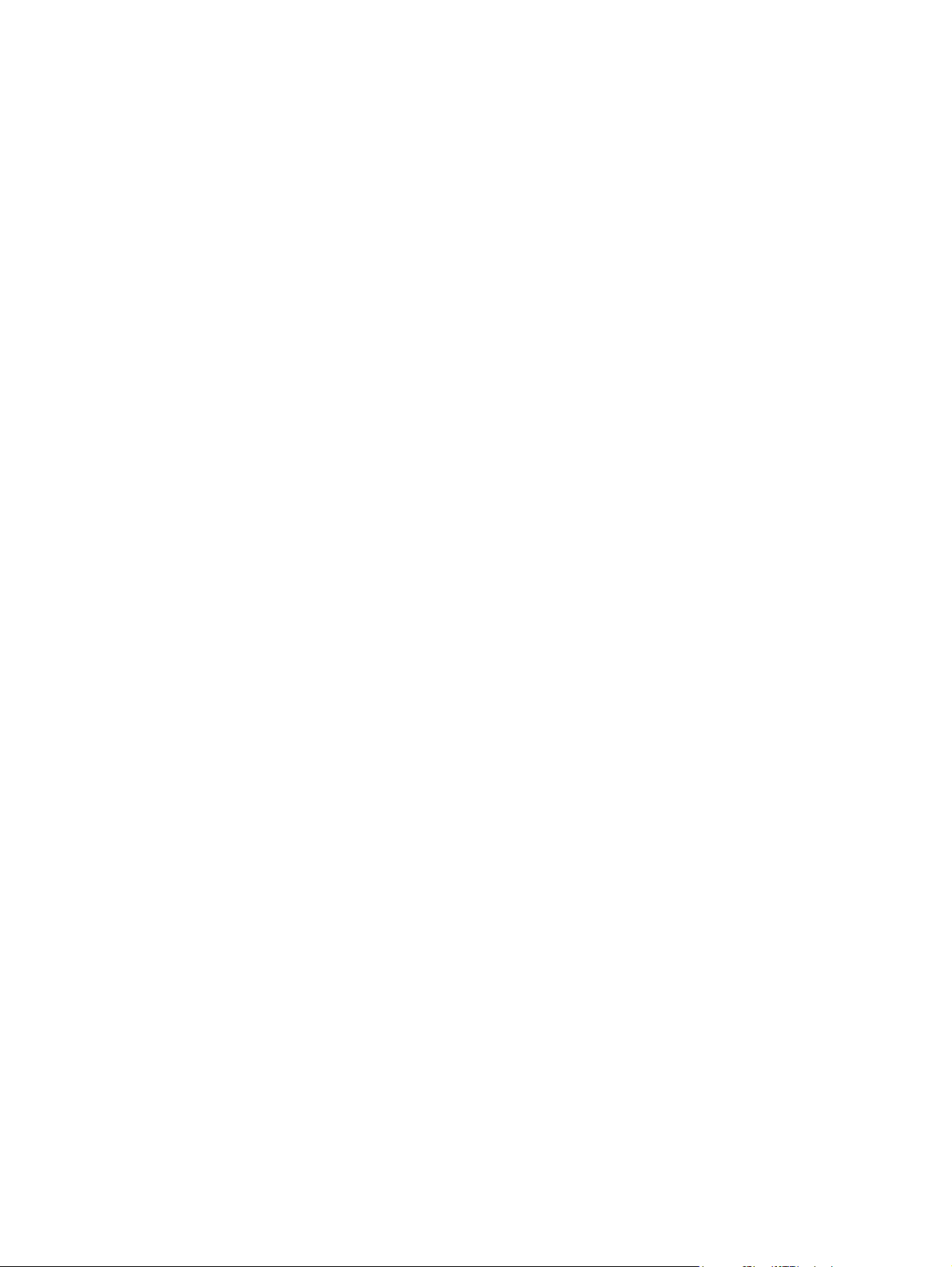
Windows-ohjelmiston poistaminen
Windows-ohjelmiston poistaminen asennuksen poisto-ohjelman avulla
1. Valitse Käynnistä ja Kaikki ohjelmat.
2. Valitse HP ja HP LaserJet Professional P1560- ja P1600 -tulostin.
3. Valitse Poista asennus ja poista ohjelmisto näytön ohjeiden mukaisesti.
Ohjelmiston poistaminen Windowsin Ohjauspaneelin avulla
Windows XP
1. Valitse Käynnistä, Ohjauspaneeli ja valitse sitten Lisää tai poista sovellus.
Etsi ja valitse tuote luettelosta.
2.
3. Poista ohjelmisto valitsemalla Muuta tai poista-painiketta.
Windows Vista ja Windows 7
1. Valitse Käynnistä, Ohjauspaneeli ja valitse sitten Ohjelmat ja toiminnot.
Etsi ja valitse tuote luettelosta.
2.
3. Valitse Poista tai muuta.
FIWW
Windows-ohjelmiston poistaminen
15
Page 28
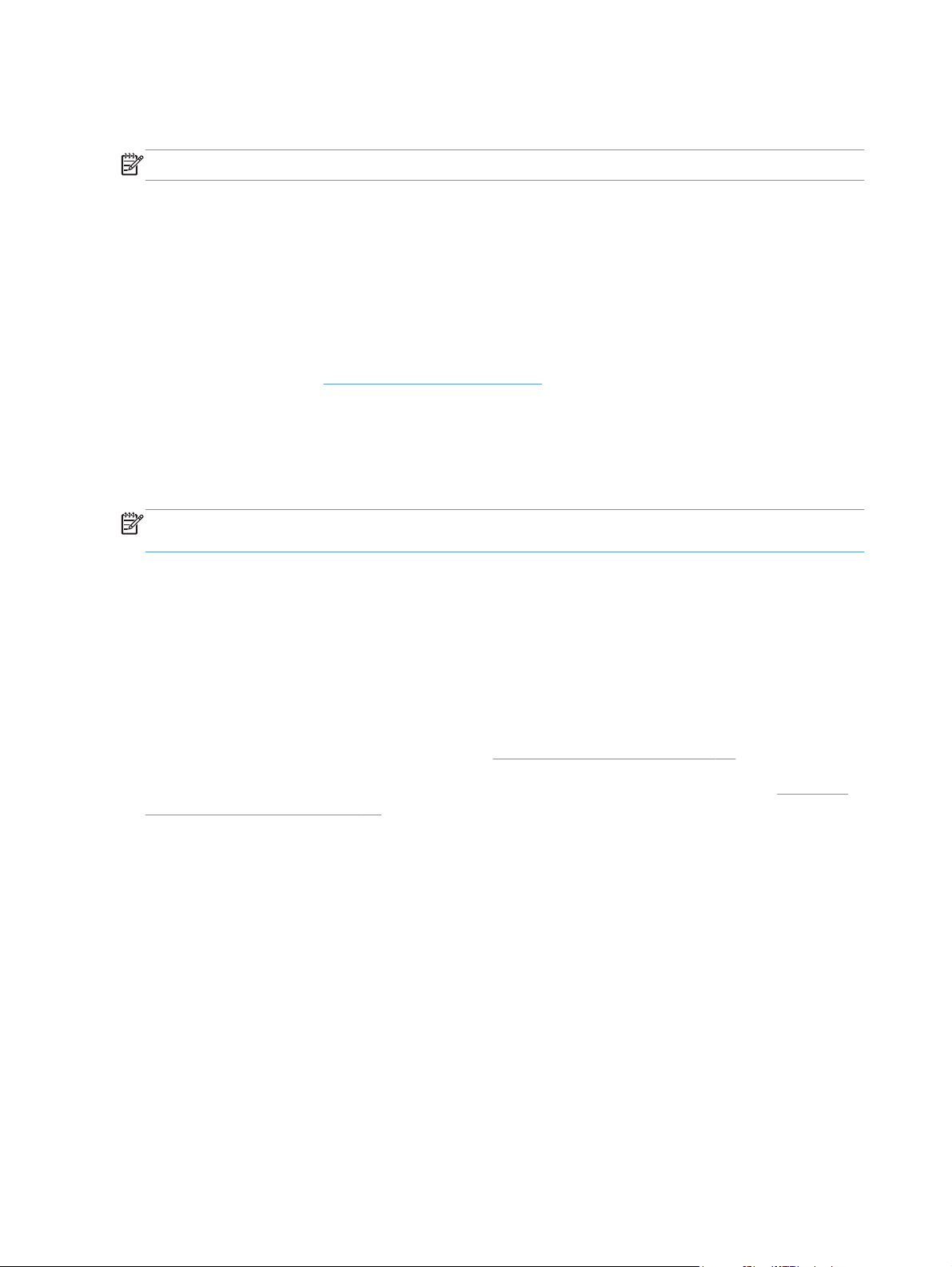
Tuetut Windows-apuohjelmat
HUOMAUTUS: Vain HP LaserJet Professional P1600 -sarjan tulostin tukee Windows-apuohjelmia.
HP Web Jetadmin
HP Web Jetadmin on helppokäyttöinen tulostus- ja kuvankäsittelylaitteiden hallintaohjelmisto, joka
helpottaa tuotteen käytön optimointia, värikulujen hallintaa, laitteiden suojausta ja tarvikkeiden
hallintaa mahdollistamalla etämäärityksen, ennakkovalvonnan, suojauksen vianmäärityksen sekä
tulostus- ja kuvankäsittelylaitteiden raportoinnin.
Jos haluat ladata HP Web Jetadminin uusimman version tai tutustua isäntäjärjestelmien uusimpaan
luetteloon, käy sivustossa
Windows-asiakaskoneet voivat käyttää isäntäpalvelimeen asennettua HP Web Jetadmin -ohjelmaa
avaamalla HP Web Jetadmin -isännän tuettuun selaimeen (esimerkiksi Microsoft® Internet Explorer).
HP:n sulautettu WWW-palvelin
HUOMAUTUS: Vain HP LaserJet Professional P1600 -sarjan tulostin tukee HP:n sulautettua WWW-
palvelinta.
Tuotteessa on sulautettu Web-palvelin, jonka avulla saat tietoja tuotteen ja verkon toiminnasta. Nämä
tiedot näkyvät Web-selaimessa, kuten Microsoft Internet Explorerissa, Apple Safarissa tai Firefoxissa.
www.hp.com/go/webjetadmin.
Sulautettu Web-palvelin sijaitsee laitteessa. Sitä ei ladata verkkopalvelimeen.
Sulautettu Web-palvelin toimii laitteen käyttöliittymänä, jota kuka tahansa verkkoon liitettyä tietokonetta
ja tavanomaista selainta käyttävä henkilö voi hyödyntää. Erikoisohjelmia ei asenneta eikä määritetä,
mutta tietokoneessa on oltava tuettu Web-selain. Sulautettu Web-palvelin saadaan käyttöön
kirjoittamalla laitteen IP-osoite selaimen osoiteriville. (Saat IP-osoitteen selville tulostamalla asetussivun.)
Lisätietoja asetussivun tulostamisesta on kohdassa
Täydellinen selitys sulautetun Web-palvelimen ominaisuuksista ja toiminnoista on kohdassa
WWW-palvelimen osat sivulla 56.
Tietosivujen tulostaminen sivulla 54.
Sulautetun
16 Luku 2 Windows-ohjelmisto FIWW
Page 29
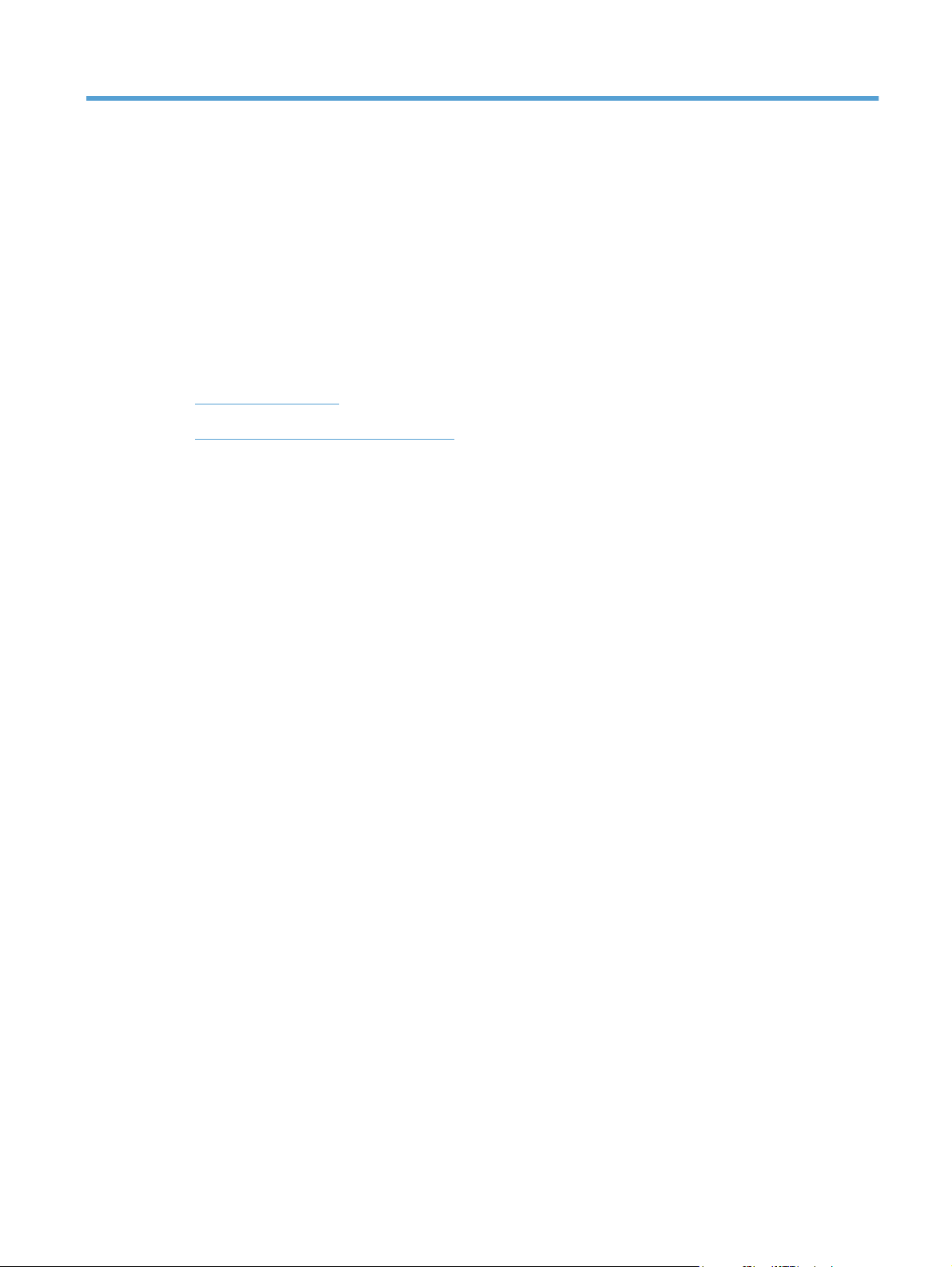
3 Tuotteen käyttäminen Macintosh-
tietokoneessa
Macintosh-ohjelmisto
●
Tulostaminen Macintosh-tietokoneesta
●
FIWW 17
Page 30
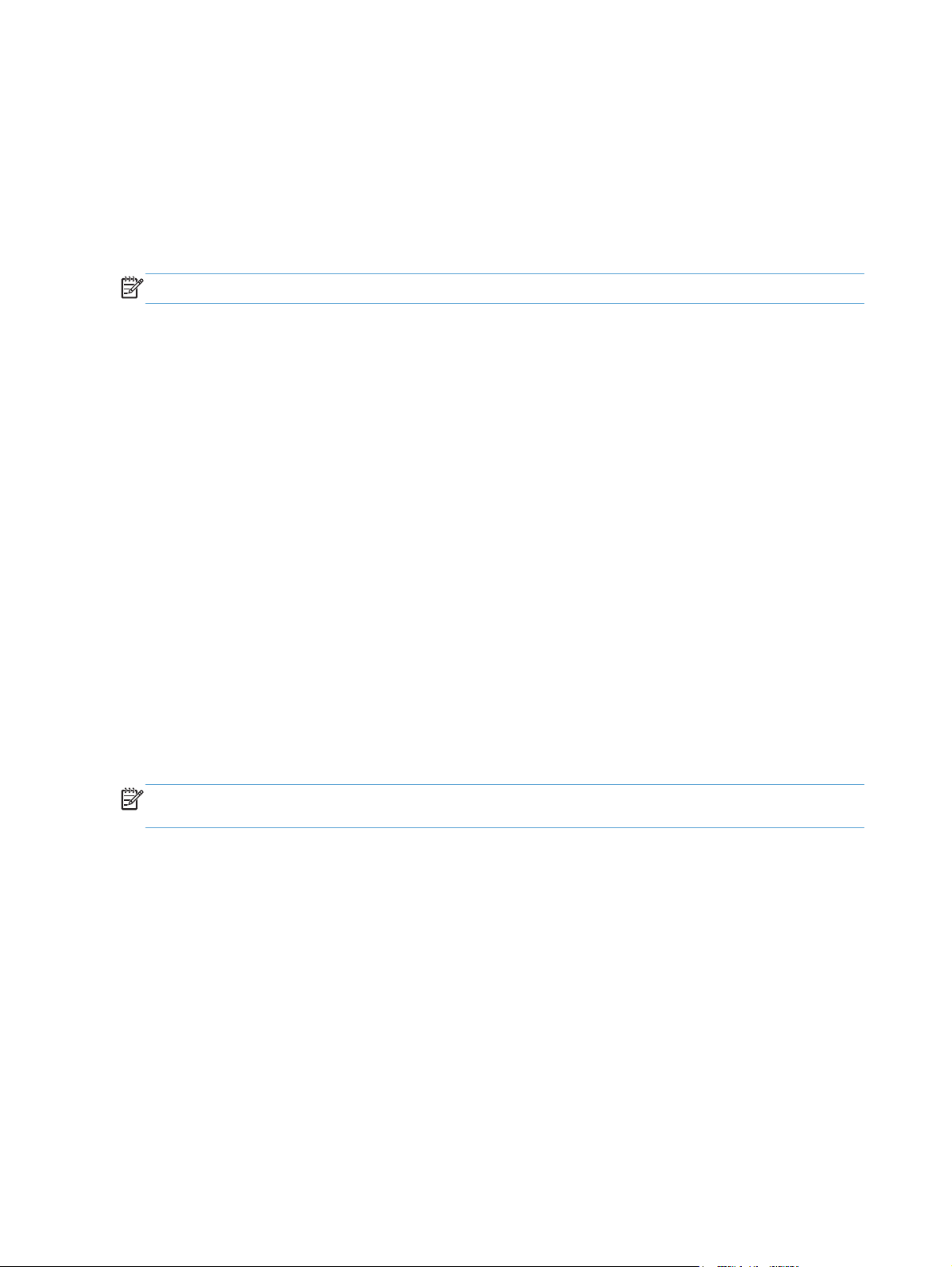
Macintosh-ohjelmisto
Tuetut Macintosh-käyttöjärjestelmät
Laite tukee seuraavia Macintosh-käyttöjärjestelmiä:
Mac OS X v10.4, v10.5 ja v10.6
●
HUOMAUTUS: PPC- ja Intel® Core™ -suorittimet ovat tuettuja.
Tuetut tulostinohjaimet Macintoshissa
HP LaserJet -ohjelmiston asennusohjelma asentaa PPD-tiedostot (PostScript® Printer Description
-tiedostot), CUPS-ohjaimen ja HP -tulostinapuohjelmat Mac OS X:ään. HP:n tulostin-PPD-tiedosto
mahdollistaa yhdessä CUPS-ohjaimen kanssa täydet tulostustoiminnot ja HP-tulostimen kaikkien
toimintojen käyttämisen.
Ohjelmiston poistaminen Macintoshissa
Poista ohjelmisto asennuksen poisto-ohjelman avulla.
Siirry seuraavaan kansioon:
1.
Library/Printers/hp/laserjet/P1100_P1560_P1600Series/
2. Kaksoisosoita HP Uninstaller.app -tiedostoa.
3. Osoita Jatka-painiketta ja poista ohjelmisto näytön ohjeiden mukaan.
Tulostusasetusten prioriteetti Macintoshissa
Tulostusasetusten arvojärjestys määräytyy sen mukaan, missä muutokset on tehty:
HUOMAUTUS: Komentojen ja valintaikkunoiden nimet saattavat vaihdella käytössä olevan
ohjelman mukaan.
●
Arkin määrittely -valintataulu: Tämä valintataulu avataan valitsemalla käytettävän ohjelman
Arkisto-valikosta Arkin määrittely tai vastaava komento. Siinä määritetyt asetukset saattavat
kumota kaikkialla muualla määritetyt asetukset.
●
Tulosta-valintaikkuna: Tämä valintaikkuna avataan valitsemalla käytettävän ohjelman
Tiedosto-valikosta Tulosta, Tulostimen asetukset tai vastaava komento. Tulosta-
valintaikkunassa määritetyt asetukset ovat toissijaisia, ja ne eivät kumoa Sivun asetukset
-valintaikkunassa määritettyjä asetuksia.
●
Tulostinohjaimen oletusasetukset: Tulostinohjelmiston oletusasetukset määräävät kaikissa
tulostustöissä käytettävät asetukset, paitsi jos asetuksia muutetaan Sivun asetukset- tai Tulosta-
valintataulussa.
18 Luku 3 Tuotteen käyttäminen Macintosh-tietokoneessa FIWW
Page 31

Tulostinohjaimen asetusten muuttaminen Macintoshissa
Kaikkien tulostustöiden asetusten
muuttaminen ohjelman
sulkemiseen saakka
1. Valitse Arkisto-valikosta Tulosta.
Muuta haluamiasi asetuksia
2.
valikoissa.
Kaikkien tulostustöiden
oletusasetusten muuttaminen
1. Valitse Arkisto-valikosta Tulosta.
Muuta haluamiasi asetuksia
2.
valikoissa.
3. Valitse Esiasetukset-valikosta
Tallenna nimellä ja kirjoita
esiasetuksen nimi.
Asetukset tallennetaan Esiasetukset-
valikkoon. Jos haluat käyttää uusia
asetuksia, valitse tallennettu
esiasetusvaihtoehto aina, kun käynnistät
ohjelman ja tulostat.
Laitteen kokoonpanoasetusten
muuttaminen
Mac OS X v10.4
Valitse omenavalikosta
1.
Järjestelmäasetukset ja
Tulosta ja faksaa.
2. Osoita Kirjoittimen asetukset.
3. Osoita Asennettavat
vaihtoehdot -valikkoa.
Mac OS X v10.5 ja v10.6
Valitse omenavalikosta
1.
Järjestelmäasetukset ja
Tulosta ja faksaa.
2. Osoita Options & Supplies
(Asetukset ja tarvikkeet).
3. Osoita Ohjain-valikkoa.
Valitse ohjain luettelosta ja määritä
4.
asennetut lisävarusteet.
Macintosh-ohjelmisto
HP-tulostinapuohjelma Macintoshiin
HP LaserJet -apuohjelman avulla voit tulostaa tuotetietosivut ja muuttaa Autom. pois -asetusta Mactietokoneessa.
Avaa HP LaserJet -apuohjelma seuraavien ohjeiden mukaan.
▲
Avaa tulostusjono ja osoita Apuohjelma-symbolia.
Tuetut Macintosh-apuohjelmat
HP:n sulautettu WWW-palvelin
HUOMAUTUS: Vain HP LaserJet Professional P1600 -sarjan tulostin tukee HP:n sulautettua WWW-
palvelinta.
Tuotteessa on sulautettu Web-palvelin, jonka avulla saat tietoja tuotteen ja verkon toiminnasta. Nämä
tiedot näkyvät Web-selaimessa, kuten Microsoft Internet Explorerissa, Apple Safarissa tai Firefoxissa.
Sulautettu Web-palvelin sijaitsee laitteessa. Sitä ei ladata verkkopalvelimeen.
FIWW
Macintosh-ohjelmisto
19
Page 32

Sulautettu Web-palvelin toimii laitteen käyttöliittymänä, jota kuka tahansa verkkoon liitettyä tietokonetta
ja tavanomaista selainta käyttävä henkilö voi hyödyntää. Erikoisohjelmia ei asenneta eikä määritetä,
mutta tietokoneessa on oltava tuettu Web-selain. Sulautettu Web-palvelin saadaan käyttöön
kirjoittamalla laitteen IP-osoite selaimen osoiteriville. (Saat IP-osoitteen selville tulostamalla asetussivun.)
Lisätietoja asetussivun tulostamisesta on kohdassa
Tietosivujen tulostaminen sivulla 54.
Täydellinen selitys sulautetun Web-palvelimen ominaisuuksista ja toiminnoista on kohdassa
WWW-palvelimen osat sivulla 56.
Sulautetun
20 Luku 3 Tuotteen käyttäminen Macintosh-tietokoneessa FIWW
Page 33

Tulostaminen Macintosh-tietokoneesta
Tulostuksen esiasetusten luominen ja käyttäminen Macintoshissa
Tallenna voimassa olevat tulostinohjainasetukset tulostuksen esiasetusten avulla myöhempää käyttöä
varten.
Tulostuksen esiasetuksen luominen
1. Valitse Arkisto-valikosta Tulosta.
Valitse ohjain.
2.
Valitse tulostusasetukset.
3.
4. Valitse Esiasetukset-ruudusta Tallenna nimellä... ja kirjoita esiasetuksen nimi.
5. Valitse OK.
Tulostuksen esiasetusten käyttäminen
1. Valitse Arkisto-valikosta Tulosta.
Valitse ohjain.
2.
3. Valitse käytettävä tulostuksen esiasetus Esiasetukset-ruudussa.
HUOMAUTUS: Voit käyttää tulostinohjaimen oletusasetuksia valitsemalla Vakio.
Dokumenttien koon muuttaminen tai mukautetun paperikoon käyttäminen
Voit skaalata dokumentin sopimaan erikokoiselle paperille.
1. Valitse Arkisto-valikosta Tulosta.
2. Avaa Paperinkäsittely-valikko.
3. Valitse Kohteen paperikoko -alueella Sovita paperikoon mukaan ja valitse koko
avattavasta luettelosta.
4. Jos haluat käyttää ainoastaan dokumenttia pienempää paperikokoa, valitse Sovita vain
pienempään.
Kansilehden tulostaminen
Voit tulostaa asiakirjaan erillisen kansilehden, jossa on viesti (esimerkiksi Luottamuksellinen).
FIWW
1. Valitse Arkisto-valikosta Tulosta.
Valitse ohjain.
2.
Tulostaminen Macintosh-tietokoneesta
21
Page 34

3. Valitse Kansilehti-valikosta, tulostetaanko kansilehti Ennen asiakirjaa vai Asiakirjan
jälkeen.
4. Valitse Kansilehden tyyppi -valikosta viesti, jonka haluat tulostaa kansilehdelle.
HUOMAUTUS: Voit tulostaa tyhjän kansilehden valitsemalla Kansilehden tyyppi
-ponnahdusvalikosta Standardi.
Useiden sivujen tulostaminen yhdelle paperiarkille Macintoshissa
Yhdelle arkille voi tulostaa monta sivua. Tällä toiminnolla voidaan tulostaa vedossivuja edullisesti.
1. Valitse Arkisto-valikosta Tulosta.
Valitse ohjain.
2.
3. Avaa Asettelu-valikko.
4. Valitse Sivuja arkille -kohdassa kullekin arkille tulostettavien sivujen määrä (1, 2, 4, 6, 9 tai 16).
5. Valitsemalla Asemointisuunta voit valita sivujen järjestyksen ja sijoittelun arkilla.
6. Valitse Reunus-kohdassa, millainen reunus sivujen ympärille tulostetaan.
Tulostaminen molemmille puolille (kaksipuolinen tulostus) Macintoshissa
Automaattinen
HUOMAUTUS: Vain HP LaserJet Professional P1600 -sarjan tulostimet tukevat automaattista
kaksipuolista tulostusta.
Tulostinohjain tukee vain tiettyjä materiaalikokoja kaksipuolisessa tulostuksessa. Jos käyttämääsi
materiaalikokoa ei ole tulostinohjaimessa, käytä manuaalista kaksipuolista tulostusta.
Oletusasetus on, että automaattinen kaksipuolinen tulostus on käytössä. Jos haluat poistaa
automaattisen kaksipuolisen tulostuksen, muuta tuotteen oletusasetuksia. Katso
asetusten muuttaminen Macintoshissa sivulla 19.
Tulostinohjaimen
Aseta syöttölokeroon tulostustyön edellyttämä määrä paperia. Jos lisäät kirjelomaketta tai muuta
1.
erikoispaperia, aseta se lokeroon tulostuspuoli alaspäin.
2. Valitse Arkisto-valikosta Tulosta.
22 Luku 3 Tuotteen käyttäminen Macintosh-tietokoneessa FIWW
Page 35

3. Avaa Asettelu-valikko.
4. Valitse Kaksipuolinen-asetukseksi joko Sidonta pitkältä sivulta tai Sidonta lyhyeltä
sivulta.
5. Valitse Tulosta.
Manuaalinen
Aseta syöttölokeroon tulostustyön edellyttämä määrä paperia. Jos lisäät kirjelomaketta tai muuta
1.
erikoispaperia, aseta se lokeroon tulostuspuoli alaspäin.
2. Valitse Arkisto-valikosta Tulosta.
3. Mac OS X v10.4: Valitse avattavasta Asettelu-luettelosta Pitkän reunan sidonta tai
Lyhyen sivun sidonta.
TAI
Mac OS X v10.5 ja v10.6: Valitse Kaksipuolinen-valintaruutu.
4. Valitse Tulosta. Toimi tietokoneen näyttöön tulevan valintataulun ohjeiden mukaan, ennen kuin
asetat tulostepinon lokeroon toisen puolen tulostamista varten.
Mene tuotteen luo ja poista lokerosta mahdolliset tyhjät paperit.
5.
Ota tulostettu pino tulostelokerosta ja aseta pino tulostettu puoli alaspäin lokeroon niin, että
6.
paperit syötetään tuotteeseen yläreuna edellä.
7. Vie tulostustyö loppuun valitsemalla Jatka-painike.
FIWW
Tulostaminen Macintosh-tietokoneesta
23
Page 36

24 Luku 3 Tuotteen käyttäminen Macintosh-tietokoneessa FIWW
Page 37

4 Tuotteen liittäminen
Tuetut verkkokäyttöjärjestelmät
●
Liittäminen USB-liitännän kautta
●
Liittäminen verkkoon
●
FIWW 25
Page 38

Tuetut verkkokäyttöjärjestelmät
HUOMAUTUS: Vain HP LaserJet Professional P1600 -sarjan tulostin tukee verkkotoimintoja.
Seuraavat käyttöjärjestelmät tukevat verkkotulostusta:
Windows 7 (32- ja 64-bittinen)
●
Windows Vista (Starter Edition, 32- ja 64-bittinen)
●
Windows XP (32-bittinen, Service Pack 2)
●
Windows XP (64-bittinen, Service Pack 1)
●
● Windows Server 2008 (32- ja 64-bittinen)
Windows Server 2003 (Service Pack 1)
●
Mac OS X v10.4, v10.5 ja v10.6
●
Tulostimen jakamista koskeva vastuunvapautus
HP ei tue vertaisverkkoja (peer-to-peer), koska tämä on Microsoftin käyttöjärjestelmien ominaisuus eikä
HP:n tulostinohjaimien ominaisuus. Siirry Microsoftin sivustoon osoitteessa
www.microsoft.com.
26 Luku 4 Tuotteen liittäminen FIWW
Page 39

Liittäminen USB-liitännän kautta
Tämä tuote tukee USB 2.0 -liitäntää. Käytä A-B-tyyppistä USB-kaapelia, joka on enintään 2 metrin pituinen.
Laitteen asentaminen HP Smart Install -asennuksen avulla
HUOMAUTUS: Tämä asennustyyppi on tuettu vain Windowsissa.
HP Smart Install -asennuksen avulla voit asentaa tuotteen ohjaimen ja ohjelmiston liittämällä tuotteen
tietokoneeseen USB-kaapelilla.
HUOMAUTUS: Asennus-CD-levyä ei tarvita HP Smart Install -asennuksen aikana. Älä aseta
ohjelmiston asennus-CD-levyä tietokoneen CD-asemaan.
Kytke tuotteeseen virta.
1.
Liitä USB-kaapeli.
2.
HP Smart Install -asennuksen pitäisi käynnistyä automaattisesti. Asenna ohjelmisto näyttöön
3.
tulevien ohjeiden mukaan.
Jos HP Smart Install -asennus ei käynnisty automaattisesti, automaattinen käynnistystoiminto
●
voi olla poissa käytöstä tietokoneessa. Etsi tietokoneesta HP Smart Install -asema ja käynnistä
asennusohjelma kaksoisnapsauttamalla asemaa.
●
Jos ohjelma pyytää valitsemaan liitäntätavan, valitse Määritä tulostamaan USB:n
välityksellä.
Asennus CD-levyltä
Aseta ohjelmiston asennus-CD-levy tietokoneen CD-asemaan.
1.
HUOMAUTUS: Kytke USB-kaapeli vasta, kun näytössä niin kehotetaan.
Jos asennusohjelma ei avaudu automaattisesti, etsi CD-levyltä SETUP.EXE-tiedosto ja suorita se.
2.
Asenna ohjelmisto näyttöön tulevien ohjeiden mukaan.
3.
Kun asennat ohjelmiston CD-levyltä, voit valita seuraavat asennustyypit:
Helppo asennus (suositeltava)
●
Näyttöön ei tule pyyntöä hyväksyä oletusasetukset.
● Edistynyt asennus
Näyttöön tulee pyyntö hyväksyä oletusasetukset tai muuttaa niitä.
FIWW
Liittäminen USB-liitännän kautta
27
Page 40

Liittäminen verkkoon
HP LaserJet Professional P1600 -sarjan tulostin voidaan liittää verkkoon HP:n sisäisen verkkoportin kautta.
Tuetut verkkoprotokollat
Verkko-ominaisuuksilla varustetun tuotteen liittäminen verkkoon edellyttää, että verkossa käytetään
seuraavaa protokollaa.
Toimiva TCP/IP-lankaverkko
●
Tuotteen asentaminen langalliseen verkkoon
HUOMAUTUS: Jos verkkoon liittämisessä on ongelmia, katso Yhteysongelmien ratkaiseminen
sivulla 103.
Tuotteen voi asentaa verkkoon HP Smart Install -toiminnon tai tuotteen CD-levyn avulla. Toimi ennen
asennuksen aloittamista seuraavasti:
Kytke CAT-5 Ethernet -kaapeli Ethernet-keskittimen tai reitittimen vapaaseen porttiin.
●
Kytke Ethernet-kaapeli tuotteen takana olevaan Ethernet-porttiin.
●
Tarkista, että tuotteen takana sijaitseva verkkoportin verkkomerkkivalo syttyy.
●
HP Smart Install -asennus langalliseen verkkoon
HUOMAUTUS: Tämä asennustyyppi on tuettu vain Windowsissa.
Tulosta asetussivu ja etsi siitä tuotteen IP-osoite. Katso
1.
Avaa web-selain siinä tietokoneessa, johon haluat asentaa tuotteen.
2.
Kirjoita tuotteen IP-osoite web-selaimen osoiteruutuun.
3.
28 Luku 4 Tuotteen liittäminen FIWW
Tietosivujen tulostaminen sivulla 54.
Page 41

4. Napsauta HP Smart Install -välilehteä.
5. Napsauta Lataa-painiketta.
Suorita tuotteen asennus loppuun noudattamalla näytön ohjeita.
6.
CD-asennus langalliseen verkkoon
HUOMAUTUS: Jos asennat ohjelmiston CD-levyltä, voi valita asennustyypiksi vaihtoehdon Helppo
asennus (suositeltava) tai Edistynyt asennus (Näyttöön tulee pyyntö hyväksyä oletusasetukset tai muuttaa
niitä).
Aseta ohjelmiston asennus-CD-levy tietokoneen CD-asemaan.
1.
Jos asennusohjelma ei avaudu automaattisesti, etsi CD-levyltä SETUP.EXE-tiedosto ja suorita se.
2.
Asenna laite ja sen ohjelmisto näyttöön tulevien ohjeiden mukaan.
3.
HUOMAUTUS: Valitse Määritä tulostamaan verkon välityksellä, kun näyttöön tulee
pyyntö tehdä niin.
Verkkoasetusten määrittäminen
Verkkoasetusten tarkasteleminen tai muuttaminen
Voit tarkastella tai muuttaa IP-määrityksiä sulautetussa Web-palvelimessa.
Tulosta asetussivu ja paikanna IP-osoite.
1.
Jos käytät IPv4-protokollaa, IP-osoite koostuu pelkästään numeroista. Se on seuraavaa muotoa:
●
xxx.xxx.xxx.xxx
Jos käytät IPv6-protokollaa, IP-osoite on heksadesimaaliluku, joka on merkkien ja numeroiden
●
yhdistelmä. Se on tämän muotoinen:
xxxx::xxxx:xxxx:xxxx:xxxx
Avaa sulautettu Web-palvelin kirjoittamalla laitteen IP-osoite selaimen osoiteriville.
2.
3. Saat tietoa verkosta valitsemalla Verkkoyhteydet-välilehden. Voit muuttaa asetuksia tarpeen
mukaan.
Verkkosalasanan asettaminen tai muuttaminen
Voit käyttää sulautettua Web-palvelinta verkkosalasanan asettamiseen tai muuttamiseen.
1. Avaa sulautettu Web-palvelin, valitse Verkkoyhteydet-välilehti ja valitse Salasana-linkki.
HUOMAUTUS: Jos salasana on jo asetettu, saat kehotteen antaa sen. Kirjoita salasana ja
valitse Käytä-painike.
FIWW
2. Kirjoita uusi salasana Salasana- ja Vahvista salasana -kenttään.
3. Tallenna salasana valitsemalla ikkunan alaosassa Käytä-painike.
Liittäminen verkkoon
29
Page 42

IP-osoite
Tuotteen IP-osoitteen voi asettaa manuaalisesti tai se voidaan määrittää automaattisesti DHCP-, BootPtai AutoIP-palvelun avulla.
Jos haluat muuttaa IP-osoitteen manuaalisesti, tee se HP:n sulautetun WWW-palvelimen
Verkkoyhteydet -välilehdessä.
Yhteysnopeuden ja kaksisuuntaisen tiedonsiirron asetukset
HUOMAUTUS: Kaksisuuntaisella tiedonsiirrolla tarkoitetaan tietojen siirtämistä kumpaankin
suuntaan (duplex).
Aseta tarvittaessa yhteysnopeus HP:n sulautetun WWW-palvelimen Verkkoyhteydet-välilehdessä.
Jos yhteysnopeuden asetukseen tehdään virheellinen muutos, tuote ei ehkä saa yhteyttä muihin verkossa
oleviin laitteisiin. Tuote pitäisi useimmiten jättää automaattitilaan. Muutokset voivat aiheuttaa tuotteen
virran katkeamiseen ja kytkeytymisen uudelleen. Tee muutoksia vain, kun tuote on toimettomana.
30 Luku 4 Tuotteen liittäminen FIWW
Page 43

5 Paperi ja materiaali
Paperin ja tulostusmateriaalin käytöstä
●
Erikoispaperien ja -materiaalien käyttöohjeita
●
Tulostinohjaimen asetusten muuttaminen materiaalityypin ja -koon mukaisiksi
●
Tuetut paperikoot
●
Tuetut paperityypit
●
Lokerojen kapasiteetti
●
Paperilokeroiden lataaminen
●
FIWW 31
Page 44

Paperin ja tulostusmateriaalin käytöstä
Laite tukee erilaisia papereita ja muita tulostusmateriaaleja tämän käyttöoppaan ohjeiden mukaisesti.
Paperit tai tulostusmateriaalit, jotka eivät ole näiden ohjeiden mukaisia, voivat heikentää tulostuslaatua,
lisätä tukoksia ja kuluttaa laitetta tavallista enemmän.
Saat parhaat tulokset käyttämällä ainoastaan lasertulostimiin tai monitoimilaitteisiin tarkoitettuja HPmerkkisiä papereita ja tulostusmateriaaleja. Älä käytä mustesuihkutulostimiin tarkoitettuja papereita tai
tulostusmateriaaleja. Hewlett-Packard Company ei suosittele muunmerkkisten materiaalien käyttämistä,
koska HP ei voi taata niiden laatua.
On kuitenkin mahdollista, että käytettävä tulostusmateriaali on täysin ohjeiden mukaista mutta
tulostusjälki ei ole silti tyydyttävää. Tämä saattaa johtua paperin väärästä käsittelystä, sopimattomasta
lämpötilasta ja ilmankosteudesta tai muista muuttujista, joihin Hewlett-Packard ei voi vaikuttaa.
VAROITUS: Muun kuin Hewlett-Packardin määritykset täyttävän paperin käyttö saattaa aiheuttaa
tulostimessa ongelmia, jotka vaativat korjauksia. Hewlett-Packardin takuut tai huoltosopimukset eivät
kata tällaisia korjauksia.
32 Luku 5 Paperi ja materiaali FIWW
Page 45
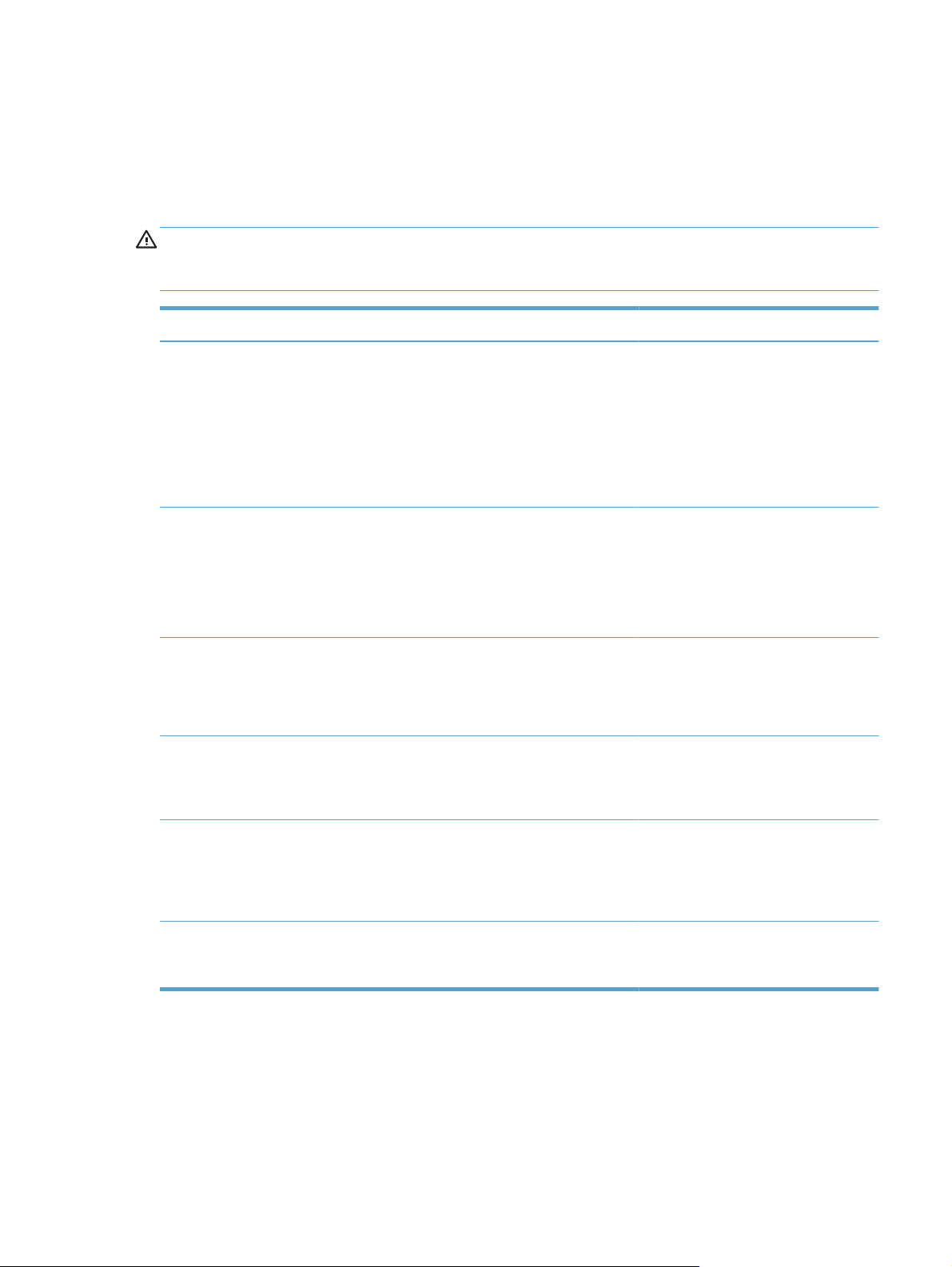
Erikoispaperien ja -materiaalien käyttöohjeita
Laite tukee tulostamista erikoismateriaaleille. Noudata seuraavia ohjeita, jotta saat hyvän tuloksen. Kun
käytät erikoispaperia tai -tulostusmateriaalia, saat parhaan tuloksen määrittämällä tyypin ja koon
tulostinohjaimessa.
VAROITUS: HP LaserJet -laitteiden kiinnitysyksiköt sitovat kuivat väriainehiukkaset tarkasti paperille.
HP:n laserpaperi on suunniteltu kestämään tämä kova kuumuus. Mustesuihkupaperi voi vahingoittaa
laitetta.
Tulostusmateriaali Tee näin Älä tee
Kirjekuoret ● Säilytä kirjekuoret vaakasuunnassa.
Käytä kirjekuoria, joiden sauma
●
ulottuu kirjekuoren kulmaan asti.
● Kirjekuorien liimapintojen tulee
sopia lasertulostimille.
Tarrat
Kalvot
Kirjelomakkeet tai esipainetut lomakkeet
Käytä vain sellaisia tarra-arkkeja,
●
joissa taustapaperi ei näy tarrojen
välistä.
Käytä tasaisia tarroja.
●
● Käytä täysiä tarra-arkkeja.
Käytä kalvoja, jotka on tarkoitettu
●
käyttäväksi lasertulostimissa.
Aseta kalvot tasaiselle alustalle
●
tulostuksen jälkeen.
Käytä sellaisia kirjelomakkeita tai
●
esipainettuja lomakkeita, jotka on
tarkoitettu käyttäväksi
lasertulostimissa.
● Älä käytä kirjekuoria, joissa on
ryppyjä, koloja tai muita vikoja.
Älä käytä kirjekuoria, joissa on
●
solkia, neppareita, läpinäkyviä
ikkunoita tai päällysteitä.
Älä käytä itseliimautuvia tai muita
●
synteettisiä materiaaleja.
Älä käytä rypistyneitä tarroja tai
●
sellaisia tarroja, joissa on kuplia tai
muita vaurioita.
Älä tulosta vajaalle tarra-arkille.
●
Älä käytä kalvomateriaaleja, joita
●
ei ole tarkoitettu lasertulostimille.
Älä käytä kohokuvioituja tai
●
metallisia kirjelomakkeita.
FIWW
Paksu paperi
Kiiltävä tai päällystetty paperi
Käytä sellaista paksua paperia,
●
joka soveltuu käytettäväksi
lasertulostimissa ja jonka
painomääritykset vastaavat tämän
tuotteen määrityksiä.
Käytä kiiltävää tai päällystettyä
●
paperia, joka on tarkoitettu
käytettäväksi lasertulostimissa.
Erikoispaperien ja -materiaalien käyttöohjeita
Älä käytä määrityksiä ylittävää
●
paperia, ellei se ole tälle tuotteelle
hyväksyttyä HP:n paperia.
Älä käytä kiiltävää tai päällystettyä
●
paperia, joka on tarkoitettu
käytettäväksi mustesuihkutuotteissa.
33
Page 46

Tulostinohjaimen asetusten muuttaminen materiaalityypin ja -koon mukaisiksi
Kun valitset materiaalin tyypin ja koon mukaan, saat huomattavasti paremman tulostuslaadun paksulle
paperille, kiiltävälle paperille ja kalvoille. Väärän asetuksen käyttäminen voi johtaa huonoon
tulostuslaatuun. Valitse asetukseksi aina Tyyppi, kun tulostat erikoismateriaalille, kuten tarroille tai
kalvoille. Valitse aina kirjekuorien asetukseksi Koko.
1. Valitse sovelluksen Tiedosto-valikosta Tulosta.
2. Valitse ohjain ja valitse Ominaisuudet tai Määritykset.
3. Napsauta Paperi/laatu-välilehteä.
4. Valitse Tyyppi- tai Koko-luettelosta oikea materiaalin tyyppi ja koko.
5. Valitse OK.
34 Luku 5 Paperi ja materiaali FIWW
Page 47
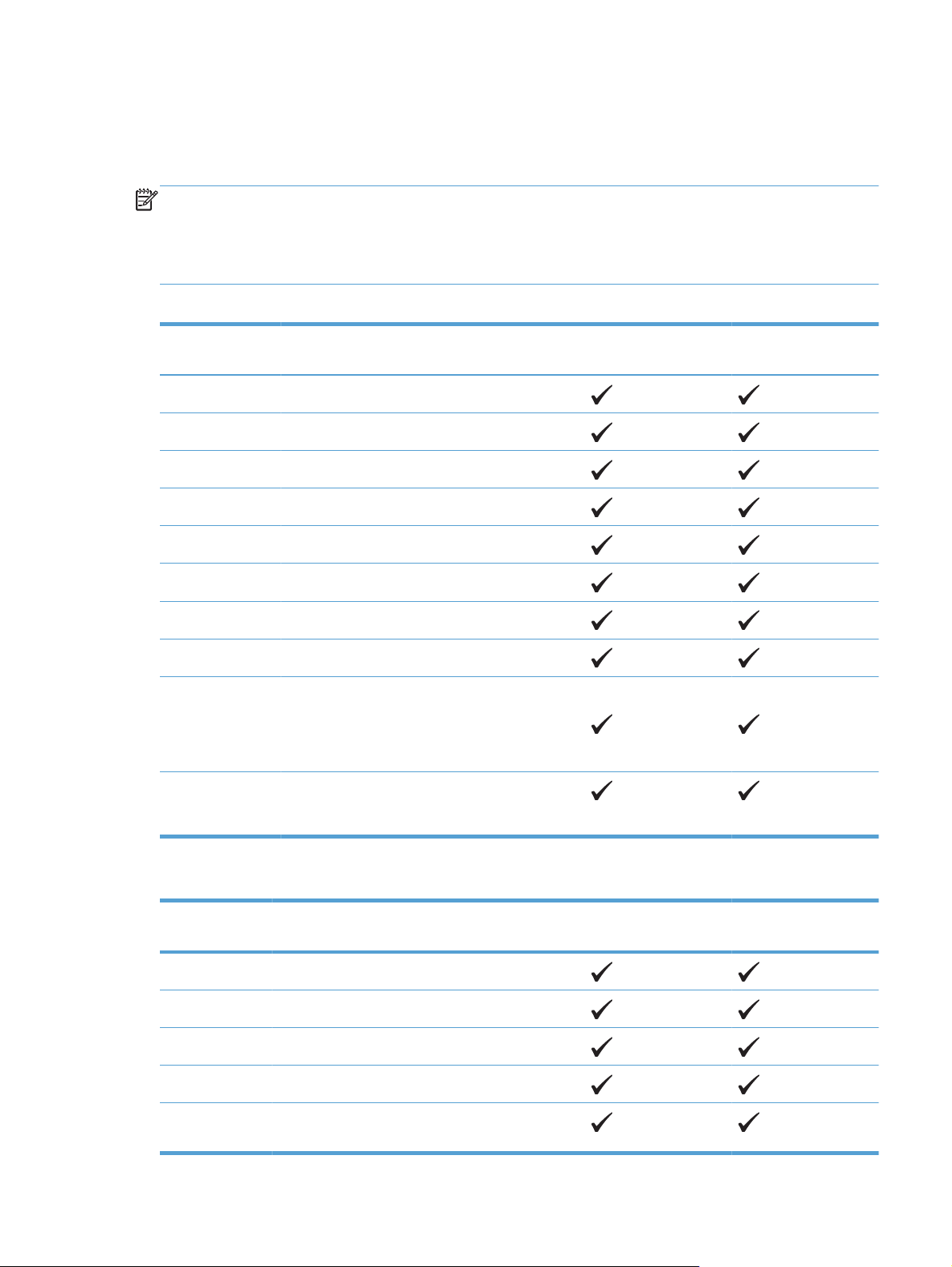
Tuetut paperikoot
Tässä tuotteessa voi käyttää useita eri paperikokoja ja erilaisia tulostusmateriaaleja.
HUOMAUTUS: Jotta saisit parhaan mahdollisen tuloksen, valitse sopiva paperin koko ja tyyppi
tulostinohjaimessa ennen tulostusta.
Tulostinohjain tukee vain tiettyjä materiaalikokoja kaksipuolisessa tulostuksessa. Jos käyttämääsi
materiaalikokoa ei ole tulostinohjaimessa, käytä manuaalista kaksipuolista tulostusta.
Taulukko 5-1 Tuetut paperi- ja tulostusmateriaalien koot
Koko Mitat Pääsyöttölokero Prioriteettisyöttö-
Letter 216 x 279 mm
Legal 216 x 356 mm
A4 210 x 297 mm
Executive 184 x 267 mm
8,5 x 13 216 x 330 mm
A5 148 x 210 mm
lokero
A6 105 x 148 mm
B5 (JIS) 182 x 257 mm
16k 184 x 260 mm
195 x 270 mm
197 x 273 mm
Mukautettu
Vähintään: 76 x 127 mm
Enintään: 216 x 356 mm
Taulukko 5-2 Tuetut kirjekuoret ja postikortit
Koko Mitat Pääsyöttölokero Prioriteettisyöttö-
lokero
Envelope #10 105 x 241 mm
DL-kirjekuori 110 x 220 mm
C5-kirjekuori 162 x 229 mm
FIWW
B5-kirjekuori 176 x 250 mm
Monarchkirjekuori
98 x 191 mm
Tuetut paperikoot
35
Page 48
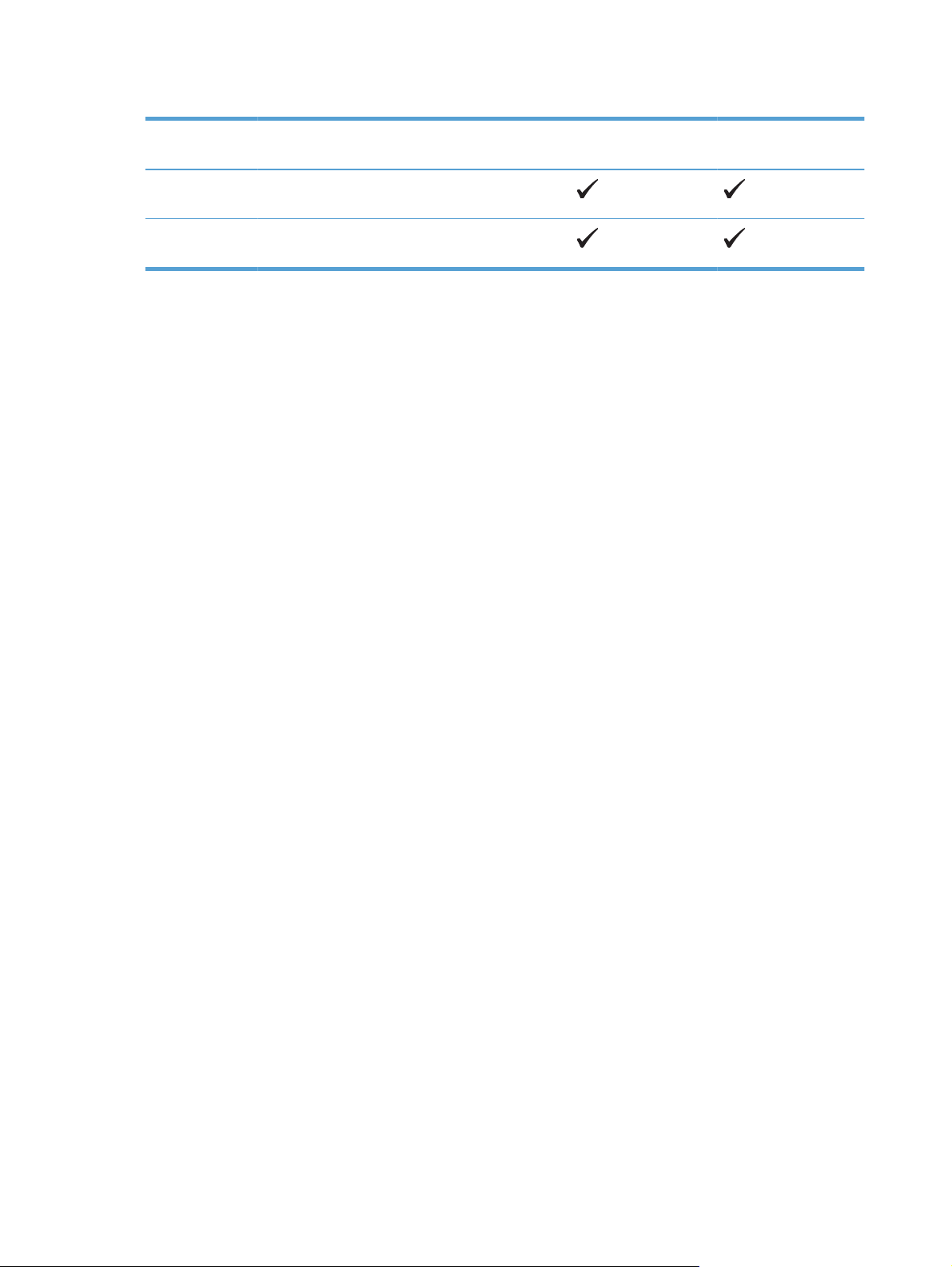
Taulukko 5-2 Tuetut kirjekuoret ja postikortit (jatkoa)
Koko Mitat Pääsyöttölokero Prioriteettisyöttö-
lokero
Japanilainen
postikortti
2 x japanilainen
kierretty kortti
100 x 148 mm
148 x 200 mm
36 Luku 5 Paperi ja materiaali FIWW
Page 49

Tuetut paperityypit
Täydellinen luettelo HP:n papereista, joita tämä laite tukee, on saatavissa osoitteesta www.hp.com/
support/ljp1560series tai www.hp.com/support/ljp1600series.
Paperityyppi (tulostinohjain) Pääsyöttölokero Prioriteettisyöttölokero
Tavallinen
Uusiopaperi
Silopaperi
Vaalea
Keskipaino
Paksu
Erikoispaksu
Kirjelomake
Esipainettu
Rei'itetty
Väri
Kova asiakirjapaperi
Karkea
Kirjekuori
Tarrat
Korttipaperi
Kalvo
Postikortit
FIWW
Tuetut paperityypit
37
Page 50

Lokerojen kapasiteetti
Syöttö- tai tulostelokero Paperin tyyppi Teknisiä tietoja Määrä
Pääsyöttölokero tulostusmateriaali Skaala:
Kovapaperi, 60 g/m
163 g/m
Kirjekuoret
Pienempi kuin 60 g/m
Kalvot Vähintään 0,13 mm paksu Enintään 125 kalvoa
Prioriteettisyöttölokero tulostusmateriaali Alue:
Kovapaperi, 60 g/m
163 g/m
Kalvot Vähintään 0,13 mm paksu Pinon enimmäiskorkeus: 1 mm
Tulostelokero tulostusmateriaali Skaala:
Kovapaperi, 60 g/m
163 g/m
Kalvot Vähintään 0,13 mm paksu Enintään 75 kalvoa
Kirjekuoret Kovapaperi, jonka paino on alle
60 g/m
2
2
2
2
– 90 g/m
2
–
2
2
–
2
–
2
- 90 g/m
250 arkkia kovapaperia,
2
75 g/m
2
Enintään 10 kirjekuorta
Vastaa 10 arkkia kovapaperia,
jonka paino on 75 g/m
Enintään 125 arkkia
kovapaperia, jonka paino on
2
75 g/m
Enintään 10 kirjekuorta
2
38 Luku 5 Paperi ja materiaali FIWW
Page 51

Paperilokeroiden lataaminen
VAROITUS: Jos yrität tulostaa materiaalille, jossa on ryppyjä, taitoksia tai muita vikoja, saattaa
syntyä tukos. Katso lisätiedot kohdasta
Prioriteettisyöttölokero
Prioriteettisyöttölokeroon mahtuu jopa kymmenen arkkia materiaalia tai yksi kirjekuori, kalvo, tarra-arkki
tai kortti. Lisää materiaali tulostuspuoli ylöspäin ja yläreuna edellä. Ehkäise tukosten ja vinoutumien
syntyminen säätämällä aina sivuohjaimet ennen materiaalin lisäämistä.
Pääsyöttölokero
Pääsyöttölokeroon mahtuu 250 arkkia 75 g/m2 -painoista paperia tai vähemmän tätä painavampaa
paperia (jonka pinokorkeus on enintään 25 mm).
Lisää materiaali tulostuspuoli ylöspäin ja yläreuna edellä. Säädä aina sivu- ja etuohjaimet, jotta
paperitukoksia ja vinoja tulosteita ei syntyisi.
HUOMAUTUS: Kun lisäät uutta tulostusmateriaalia, poista aina kaikki materiaali syöttölokerosta ja
suorista materiaalin koko nippu. Näin estät materiaaliarkkien kulkeutumisen toisiinsa tarttuneina
tuotteeseen ja ehkäiset materiaalitukoksia.
Tukosten poistaminen sivulla 84.
Lokeroihin lisättävän paperin suunta
Käytä vain lasertulostimille suositeltua materiaalia. Katso Tuetut paperikoot sivulla 35.
Jos käyttämäsi paperi edellyttää tiettyä suuntausta, aseta se tuotteeseen seuraavan taulukon tietojen
mukaan.
Paperin tyyppi Paperin lisääminen
Esipainettu tai kirjelomake
Rei'itetty
Kirjekuori
Tulostuspuoli ylöspäin
●
Yläreuna edellä tuotteeseen
●
Tulostuspuoli ylöspäin
●
Reiät tuotteen vasenta puolta kohti
●
Tulostuspuoli ylöspäin
●
Lyhyt vasen reuna edellä tuotteeseen
●
FIWW
Paperilokeroiden lataaminen
39
Page 52

HUOMAUTUS: Tulosta kirjekuoret ja muut erikoismateriaalit prioriteettisyöttöaukon kautta. Kun
tulostat useita kirjekuoria tai muita erikoismateriaaleja, käytä pääsyöttölokeroa.
Liu'uta tulostusmateriaaliohjaimia hieman materiaalia leveämmiksi, ennen kuin lisäät materiaalia.
1.
Laita materiaali lokeroon ja säädä tulostusmateriaaliohjaimet sen leveyden mukaan.
2.
40 Luku 5 Paperi ja materiaali FIWW
Page 53

6 Tulostustehtävät
Tulostustyön peruuttaminen
●
Tulostaminen Windowsissa
●
FIWW 41
Page 54

Tulostustyön peruuttaminen
Tulostuspyynnön voi pysäyttää ohjauspaneelin tai ohjelmiston avulla. Jos haluat pysäyttää
tulostuspyynnön tietokoneesta tai verkosta, katso ohjeet verkko-ohjelmiston online-ohjeista.
HUOMAUTUS: Kaikkien tulostustöiden poistuminen voi kestää jonkin aikaa siitä, kun tulostustyö on
pysäytetty.
Nykyisen tulostustyön pysäyttäminen ohjauspaneelista
▲
Paina ohjauspaneelin peruutuspainiketta
.
Nykyisen tulostustyön pysäyttäminen sovelluksesta
Kun lähetät tulostustyön, näyttöön tulee hetkeksi valintaikkuna, josta voit peruuttaa tulostustyön.
Jos tuotteeseen on lähetetty ohjelmistosta useita pyyntöjä, ne voivat olla tulostusjonossa (esimerkiksi
Windowsin tulostuksenhallinnassa). Katso ohjelmiston ohjeista ohjeet siitä, miten tulostuspyyntö
peruutetaan.
Jos tulostustyö on odottamassa tulostusjonossa tai taustatulostuksessa, poista työ sieltä.
1. Windows XP, Windows Server 2008 ja Windows Server 2003 (käytettäessä
Käynnistä-valikon oletusnäkymää): Valitse Käynnistä-valikosta Tulostimet ja faksit.
TAI
Windows XP, Windows Server 2008 ja Windows Server 2003 (käytettäessä
Käynnistä-valikon perinteistä näkymää): Valitse Käynnistä-valikosta Tulostimet.
TAI
Windows Vista ja Windows 7: Valitse Käynnistä, valitse Ohjauspaneeli ja valitse sitten
Laitteisto ja äänet -luokassa Tulostin.
Kaksoisnapsauta tulostinluettelosta laitteen nimeä, jos haluat avata sen tulostusjonon tai
2.
taustatulostusohjelman.
3. Valitse peruutettava tulostustyö, napsauta työtä hiiren kakkospainikkeella ja valitse sitten Peruuta
tai Poista.
42 Luku 6 Tulostustehtävät FIWW
Page 55

Tulostaminen Windowsissa
Windows-tulostinohjaimen avaaminen
1. Valitse ohjelman Tiedosto-valikosta Tulosta.
2. Valitse tuote ja valitse sitten Ominaisuudet tai Määritykset.
Tulostusasetukseen liittyvän avun pyytäminen Windowsissa
Tulostinohjaimen ohje on eri asia kuin sovellusohjelman ohje. Tulostinohjaimen ohjeessa on tietoja
tulostinohjaimen painikkeista, valintaruuduista ja avattavista luetteloista. Lisäksi siinä on yleisten
tulostustehtävien ohjeet. Tehtäviä ovat esimerkiksi tulostaminen molemmille puolille, useiden sivujen
tulostaminen arkille ja ensimmäisen sivun tai kansien tulostaminen eri paperille.
Voit avata tulostinohjaimen ohjeen seuraavilla tavoilla:
● Valitse tulostinohjaimen Ominaisuudet-valintaikkunassa Ohje-painike.
● Paina tietokoneen näppäimistön F1-näppäintä.
Napsauta kysymysmerkkisymbolia tulostinohjaimen oikeassa yläkulmassa.
●
Napsauta hiiren kakkospainikkeella mitä tahansa kohdetta ohjaimessa.
●
Tulostettavien kopioiden määrän muuttaminen Windowsissa
1. Avaa tulostinohjain, valitse Ominaisuudet- tai Määritykset-painike ja valitse sitten
Lisäasetukset-välilehti.
2. Muuta kopioiden määrää Kopiot-alueella nuolipainikkeiden avulla.
Jos tulostat useita kopioita, määritä kopiot lajiteltaviksi valitsemalla Lajittele-valintaruutu.
3. Valitse OK-painike.
Värillisen tekstin tulostaminen mustana Windowsissa
1. Avaa tulostinohjain, valitse Ominaisuudet- tai Määritykset-painike ja valitse sitten
Lisäasetukset-välilehti.
2. Valitse Tulosta teksti mustana -valintaruutu.
3. Valitse OK-painike.
FIWW
Tulostaminen Windowsissa
43
Page 56

Mukautettujen tulostusasetusten tallentaminen uudelleen käytettäviksi Windowsissa
Tulostuspikasarjan käyttäminen
1. Avaa tulostinohjain ja valitse Ominaisuudet- tai Määritykset-painike. Avattava
Tulostustehtävä-pikasarjat-luettelo näkyy kaikissa välilehdissä, paitsi Palvelut-välilehdessä.
2. Valitse avattavasta Tulostustehtävä-pikasarjat-luettelosta jokin pikasarjoista ja tulosta työ
esimääritettyjä asetuksia käyttämällä valitsemalla OK.
Mukautetun tulostuspikasarjan luominen
1. Avaa tulostinohjain ja valitse Ominaisuudet- tai Määritykset-painike. Avattava
Tulostustehtävä-pikasarjat-luettelo näkyy kaikissa välilehdissä, paitsi Palvelut-välilehdessä.
Valitse olemassa oleva pikasarja pohjaksi.
2.
Valitse tulostusasetukset uutta pikasarjaa varten.
3.
4. Valitse Tallenna nimellä, kirjoita pikasarjan nimi ja valitse sitten OK.
Tulostuslaadun parantaminen Windowsissa
Sivun koon valitseminen
1. Avaa tulostinohjain, valitse Ominaisuudet- tai Määritykset-painike ja valitse sitten Paperi/
Laatu-välilehti.
2. Valitse koko avattavasta Koko-luettelosta.
3. Valitse OK-painike.
Mukautetun sivukoon valitseminen
1. Avaa tulostinohjain ja valitse sitten Paperi/Laatu-välilehti.
2. Valitse Mukautettu-painike. Mukautettu paperikoko -valintaikkuna avautuu.
3. Kirjoita nimi mukautettua kokoa varten, määritä mitat ja valitse Tallenna.
4. Valitse Sulje-painike ja valitse sitten OK-painike.
Paperityypin valitseminen
1. Avaa tulostinohjain, valitse Ominaisuudet- tai Määritykset-painike ja valitse sitten Paperi/
Laatu-välilehti.
2. Valitse tyyppi avattavasta Tyyppi-luettelosta.
3. Valitse OK-painike.
44 Luku 6 Tulostustehtävät FIWW
Page 57

Tulostustarkkuuden valitseminen
1. Avaa tulostinohjain, valitse Ominaisuudet- tai Määritykset-painike ja valitse sitten Paperi/
Laatu-välilehti.
2. Valitse Tulostuslaatu-alueella haluamasi vaihtoehto avattavasta luettelosta. Tulostinohjaimen
ohjeessa on tietoja käytettävissä olevista asetuksista.
HUOMAUTUS: Jos haluat käyttää vedoslaatua, valitse Tulostuslaatu-alueella EconoMode-
valintaruutu.
3. Valitse OK-painike.
Tulostustyön ensimmäisen tai viimeisen sivun tulostaminen eri paperille Windowsissa
1. Avaa tulostinohjain, valitse Ominaisuudet- tai Määritykset-painike ja valitse sitten Paperi/
Laatu-välilehti.
2. Valitse Käytä eri paperia/kansia -valintaruutu ja valitse sitten tarvittavat asetukset
etukannelle, muille sivuille ja takakannelle.
3. Valitse OK-painike.
Asiakirjan skaalaaminen sivulle sopivaksi Windowsissa
1. Avaa tulostinohjain, valitse Ominaisuudet- tai Määritykset-painike ja valitse sitten Tehosteet-
välilehti.
2. Valitse Tulosta asiakirja käyttäen tätä -valintaruutu ja valitse koko avattavasta luettelosta.
3. Valitse OK-painike.
Vesileiman lisääminen asiakirjaan Windowsissa
1. Avaa tulostinohjain, valitse Ominaisuudet- tai Määritykset-painike ja valitse sitten Tehosteet-
välilehti.
2. Valitse vesileima avattavasta Vesileimat-luettelosta.
Jos haluat tulostaa vesileiman vain ensimmäiselle sivulle, valitse Vain ensimmäiselle sivulle
-valintaruutu. Muutoin vesileima tulostetaan jokaiselle sivulle.
3. Valitse OK-painike.
FIWW
Tulostaminen Windowsissa
45
Page 58

Tulostaminen molemmille puolille (kaksipuolinen tulostus) Windowsissa
Automaattinen
HUOMAUTUS: Vain HP LaserJet Professional P1600 -sarjan tulostin tukevat automaattista
kaksipuolista tulostusta.
Tulostinohjain tukee vain tiettyjä materiaalikokoja kaksipuolisessa tulostuksessa. Jos käyttämääsi
materiaalikokoa ei ole tulostinohjaimessa, käytä manuaalista kaksipuolista tulostusta.
Automaattisen kaksipuolisen tulostuksen käyttäminen edellyttää Salli automaattinen
kaksipuolistulostus -valintaruudun valitsemista tulostinmääritysvalintaikkunan Laiteasetuksetvälilehdessä. Katso
Lisää paperi tulostuspuoli alaspäin prioriteettisyöttölokeroon tai pääsyöttölokeroon.
1.
Tulostinohjaimen asetusten muuttaminen Windowsissa sivulla 14.
2. Avaa tulostinohjain ja valitse sitten Viimeistely-välilehti.
3. Valitse Tulosta molemmille puolille -valintaruutu. Jos asiakirja nidotaan yläreunasta, valitse
Käännä sivut -valintaruutu.
4. Tulosta työ valitsemalla tietokoneessa OK-painike.
46 Luku 6 Tulostustehtävät FIWW
Page 59

Manuaalinen
Manuaalisen kaksipuolisen tulostuksen käyttäminen edellyttää Salli käsinkääntö -valintaruudun
valitsemista tulostinmääritysvalintaikkunan Laiteasetukset-välilehdessä. Katso
asetusten muuttaminen Windowsissa sivulla 14.
Lisää paperi tulostuspuoli alaspäin prioriteettisyöttölokeroon tai pääsyöttölokeroon.
1.
2. Avaa tulostinohjain ja valitse sitten Viimeistely-välilehti.
Tulostinohjaimen
3. Valitse Tulosta molemmille puolille (käsin) -valintaruutu. Jos asiakirja nidotaan yläreunasta,
valitse Käännä sivut -valintaruutu.
4. Tulosta työn ensimmäinen sivu valitsemalla OK.
FIWW
Tulostaminen Windowsissa
47
Page 60
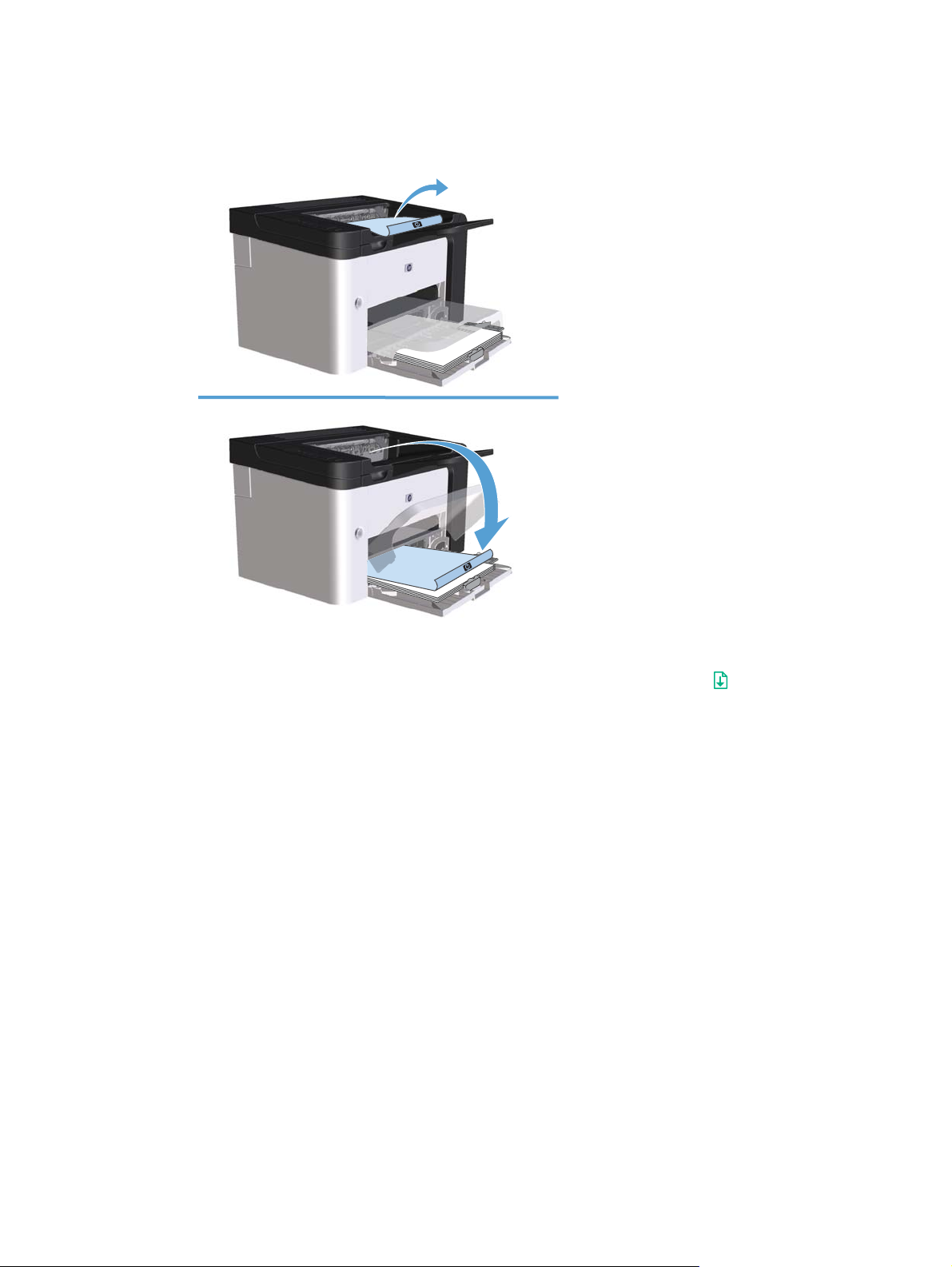
Ota tulostettu paperipino tulostelokerosta, säilytä paperin suunta samana ja aseta pino tulostettu
5.
puoli alaspäin pääsyöttölokeroon.
Tulosta työn toinen puoli painamalla tuotteen ohjauspaneelissa go-painiketta
6.
.
Vihkon luominen Windowsissa
1. Avaa tulostinohjain, valitse Ominaisuudet- tai Määritykset-painike ja valitse sitten
Viimeistely-välilehti.
2. Valitse Tulosta molemmille puolille (käsin) -valintaruutu.
3. Valitse avattavasta Vihkoasettelu-luettelosta Vasen sidonta tai Oikea sidonta. Sivua
arkille -asetukseksi vaihtuu automaattisesti 2 sivua arkille.
4. Valitse OK-painike.
Useiden sivujen tulostaminen yhdelle arkille Windowsissa
1. Avaa tulostinohjain, valitse Ominaisuudet- tai Määritykset-painike ja valitse sitten
Viimeistely-välilehti.
2. Valitse arkille tulostettavien sivujen määrä avattavasta Sivua arkille -luettelosta.
3. Valitse oikeat asetukset kohdissa Tulosta sivun kehykset, Sivujärjestys ja Suunta.
4. Valitse OK-painike.
48 Luku 6 Tulostustehtävät FIWW
Page 61

Sivun suunnan valitseminen Windowsissa
1. Avaa tulostinohjain, valitse Ominaisuudet- tai Määritykset-painike ja valitse sitten
Viimeistely-välilehti.
2. Valitse Suunta-alueella Pysty- tai Vaaka-asetus.
Jos haluat tulostaa sivun kuvan ylösalaisin, valitse Kierrä 180 astetta -asetus.
3. Valitse OK-painike.
HP ePrint -työkalun käyttäminen
HP ePrint on joukko Web-perustaisia tulostuspalveluja, joiden avulla tuettu HP-laite voi tulostaa
seuraavia asiakirjatyyppejä:
Sähköpostiviestit ja -liitteet, jotka on lähetetty suoraan HP-laitteen sähköpostiosoitteeseen
●
Asiakirjat tiettyjen mobiililaitteiden tulostussovelluksista
●
HP Cloud Print
HP Cloud Printin avulla voit tulostaa sähköpostiviestejä ja -liitteitä lähettämällä niitä laitteen
sähköpostiosoitteeseen mistä tahansa sähköpostia tukevasta laitteesta.
HUOMAUTUS: Laitteen on oltava liitettynä kiinteään tai langattomaan verkkoon. HP Cloud Printin
käyttäminen edellyttää Internet-yhteyttä ja HP-verkkopalvelujen käyttöönottoa.
Ota HP-verkkopalvelut käyttöön HP:n sulautetussa Web-palvelimessa (EWS) seuraavasti:
1.
Kun laite on liitetty verkkoon, tulosta asetussivu ja tarkista siitä laitteen IP-osoite.
a.
Avaa tietokoneessa selain ja kirjoita laitteen IP-osoite osoiteriville. HP EWS avautuu.
b.
c. Valitse HP-verkkopalvelut-välilehti. Jos Internetiä ei käytetä verkossasi välityspalvelimen
kautta, jatka seuraavaan vaiheeseen. Jos Internetiä käytetään verkossasi välityspalvelimen
kautta, toimi seuraavasti, ennen kuin jatkat seuraavaan vaiheeseen:
i. Valitse Välityspalvelimen asetukset-välilehti.
ii. Valitse Valiltse tämä ruutu, jos Internetiä käytetään verkossasi
välityspalvelimen kautta -valintaruutu.
iii. Kirjoita Välityspalvelin-kenttään välityspalvelimen osoite ja portin numero ja valitse
Käytä-painike.
FIWW
Tulostaminen Windowsissa
49
Page 62

d. Valitse HP-verkkopalvelut-välilehti ja Ota käyttöön -painike. Laite määrittää Internet-
yhteyden, ja näyttöön tulee ilmoitus, että tietoarkki tulostetaan.
e. Valitse OK-painike. ePrint-sivu tulostuu. Etsi ePrint-sivulta sähköpostiosoite, joka määritetään
laitteelle automaattisesti.
Tulosta asiakirja liittämällä se sähköpostiviestiin ja lähettämällä viesti laitteen
2.
sähköpostiosoitteeseen. Osoitteessa
Vaihtoehtoisesti voit määrittää HP ePrintCenter -sivustossa suojausasetukset ja kaikkien tähän
3.
laitteeseen lähetettävien HP ePrint -töiden oletustulostusasetukset:
www.hpeprintcenter.com on luettelo tuetuista asiakirjatyypeistä
Avaa selain ja siirry osoitteeseen
a.
b. Valitse Kirjautuminen ja kirjoita HP ePrintCenter -tunnuksesi tai määritä uusi tili.
c. Lisää laite valitsemalla se luettelosta tai valitsemalla + Lisää tulostin -painike. Laitteen
lisääminen edellyttää laitekoodia, joka on laitteen sähköpostiosoitteessa ennen @-merkkiä.
HUOMAUTUS: Koodi on voimassa ainoastaan 24 tunnin ajan siitä, kun otat HP-
verkkopalvelut käyttöön. Jos koodi vanhenee, ota HP-verkkopalvelut käyttöön uudelleen
ohjeiden mukaan ja hanki uusi koodi.
d. Valitse Asetukset-painike. HP ePrint -asetukset -valintaikkuna avautuu. Käytettävissä on
kolme välilehteä:
●
Sallitut lähettäjät. Voit estää laitetta tulostamasta odottamattomia asiakirjoja
valitsemalla Sallitut lähettäjät -välilehden. Valitse Vain sallitut lähettäjät ja lisää
sähköpostiosoitteet, joista tulevat ePrint-työt ovat sallittuja.
● Tulostusasetukset. Voit määrittää oletusasetukset kaikille tähän laitteeseen
lähetettäville ePrint-töille valitsemalla Tulostusasetukset-välilehden ja valitsemalla
käytettävät asetukset.
● Lisäasetukset. Voit muuttaa laitteen sähköpostiosoitetta valitsemalla Lisäasetukset-
välilehden.
www.hpeprintcenter.com.
AirPrintin käyttäminen
Suoratulostus Applen AirPrintillä on tuettu iOS-versiossa 4.2 ja sitä uudemmissa. AirPrintin avulla voit
tulostaa suoraan laitteeseen iPadista (iOS 4.2), iPhonesta (3GS ja uudemmat) tai iPod touchista (kolmas
sukupolvi ja uudemmat) seuraavista sovelluksista:
Mail
●
Photos
●
● Safari
Tietyt kolmansien osapuolten sovellukset
●
HUOMAUTUS: Laitteen on oltava liitettynä kiinteään tai langattomaan verkkoon.
50 Luku 6 Tulostustehtävät FIWW
Page 63

Voit tulostaa seuraavasti:
1.
Valitse toiminto
-kohta.
2. Valitse Tulosta.
HUOMAUTUS: jos tulostat ensimmäistä kertaa tai aiemmin valitsemasi laite ei ole käytettävissä,
sinun on valittava laite, ennen kuin jatkat seuraavaan vaiheeseen.
3. Määritä tulostusasetukset ja valitse Tulosta.
FIWW
Tulostaminen Windowsissa
51
Page 64

52 Luku 6 Tulostustehtävät FIWW
Page 65

7 Hallinta ja ylläpito
Tietosivujen tulostaminen
●
Sulautetun WWW-palvelimen käyttäminen
●
Säästöasetukset
●
Hiljaisen tilan asetukset
●
Tarvikkeiden ja lisävarusteiden hallinta
●
Tuotteen puhdistaminen
●
Tuotepäivitykset
●
FIWW 53
Page 66

Tietosivujen tulostaminen
Voit tulostaa seuraavat tietosivut.
Määrityssivu
Asetussivulla on luettelo tuotteen nykyisistä asetuksista ja ominaisuuksista. Tällä sivulla on myös
tilalokiraportti. Tulosta asetussivu jollakin seuraavista tavoista:
Pidä go-painiketta
●
kesken. Vapauta go-painike
●
Valitse Tulostimen määritykset -ikkunan Palvelut -välilehden avattavasta Tulostuksen
tietosivut -luettelosta Määrityssivu.
● Vain HP LaserJet Professional P1600 -sarjan tulostin: Avaa sulautettu WWW-palvelin
Sulautetun WWW-palvelimen avaaminen sivulla 55), valitse Tiedot-välilehti ja valitse
(katso
sitten Tulostuksen tietosivut. Valitse Tulosta asetussivu -kohdan vieressä oleva Tulostapainike.
Tarvikkeiden tilasivu
Tarvikkeiden tilasivu sisältää seuraavat tiedot:
● tulostuskasetin arvioitu jäljellä oleva määrä prosentteina (näkyvissä vain, kun aito HP-tulostuskasetti
on asennettu)
käsiteltyjen sivujen ja tulostustöiden määrä (näkyvissä vain, kun aito HP-tulostuskasetti on asennettu)
●
● tilaus- ja kierrätystiedot.
Tulosta tarvikkeiden tilasivu jollakin seuraavista tavoista:
painettuna, kun Valmis-merkkivalo palaa eikä muita tulostustöitä ole
, kun Valmis-merkkivalo alkaa vilkkua. Asetussivu tulostetaan.
●
Valitse Tulostimen määritykset -ikkunan Palvelut -välilehden avattavasta Tulostuksen
tietosivut -luettelosta Tarvikkeiden tilasivu.
●
Vain HP LaserJet Professional P1600 -sarjan tulostin: Avaa sulautettu WWW-palvelin
Sulautetun WWW-palvelimen avaaminen sivulla 55), valitse Tiedot-välilehti ja valitse
(katso
sitten Tulostuksen tietosivut. Valitse Tulostustarvikesivu-kohdan vieressä oleva Tulostapainike.
Esittelysivu
Esittelysivu sisältää teksti- ja kuvaesimerkkejä. Tulosta esittelysivu jollakin seuraavista tavoista:
Paina go-painiketta
●
kesken. Esittelysivu tulostetaan.
●
Valitse Tulostimen määritykset -ikkunan Palvelut -välilehden avattavasta Tulostuksen
tietosivut -luettelosta Esittelysivu.
54 Luku 7 Hallinta ja ylläpito FIWW
ja vapauta se, kun Valmis-merkkivalo palaa eikä muita tulostustöitä ole
Page 67

Sulautetun WWW-palvelimen käyttäminen
HUOMAUTUS: Vain HP LaserJet Professional P1600 -sarjan tulostin tukee sulautettua WWW-
palvelinta.
Sulautetun Web-palvelimen avulla voit tarkastella tuotteen ja verkon tilaa sekä hallita tulostustoimintoja
tietokoneesta:
● näyttää tuotteen tilatiedot
tarkastella kaikkien tarvikkeiden jäljellä olevaa käyttöaikaa ja tilata uusia tarvikkeita
●
tarkastella ja muuttaa tuotteen oletusasetuksia
●
tarkastella ja muuttaa verkon asetuksia.
●
Tietokoneeseen ei tarvitse asentaa uusia ohjelmia. Tarvitaan vain jokin seuraavista Web-selaimista:
Microsoft Internet Explorer 6.0 (tai uudempi versio)
●
● Firefox 1.0 (tai uudempi versio)
Mozilla 1.6 (tai uudempi versio)
●
Opera 7.0 (tai uudempi versio)
●
● Safari 1.2 (tai uudempi versio)
Konqueror 3.2 (tai uudempi versio).
●
Sulautettu Web-palvelin toimii, kun tuote on liitetty TCP/IP-pohjaiseen verkkoon. Sulautettu Web-palvelin
ei tue IPX-pohjaisia yhteyksiä tai suoria USB-yhteyksiä.
HUOMAUTUS: Voit käyttää upotettua Web-palvelinta, vaikka Internet-yhteyttä ei olisikaan
käytettävissä. Jos napsautat jotakin sivuilla olevaa linkkiä, et kuitenkaan voi avata linkitettyä sivustoa
ilman Internet-yhteyttä.
Sulautetun WWW-palvelimen avaaminen
Avaa sulautettu WWW-palvelin kirjoittamalla tuotteen IP-osoite tai isäntäkoneen nimi Web-selaimen
osoitekenttään. Saat IP-osoitteen selville tulostamalla tuotteen asetussivun pitämällä siirry-painiketta
alhaalla, kun Valmis-merkkivalo palaa eikä muita tulostustöitä ole käynnissä. Vapauta go-painike ,
kun Valmis-merkkivalo
HUOMAUTUS: HP LaserJet Professional P1600 -sarjan tulostin tukee IPv4- ja IPv6-protokollia. Katso
lisätietoja osoitteesta
VIHJE: Kun olet avannut ohjelman URL-osoitteen, lisää se selaimen suosikkeihin tai kirjanmerkkeihin.
Näin voit jatkossa avata sivuston nopeasti.
alkaa vilkkua. Asetussivu tulostetaan.
www.hp.com/go/ljp1600series.
FIWW
Sulautetussa WWW-palvelimessa on neljä välilehteä, joissa on tuotteen asetustietoja ja muita tietoja:
Tiedot-, Asetukset-, HP Smart Install- ja Verkko-välilehti.
Sulautetun WWW-palvelimen käyttäminen
55
Page 68

Sulautetun WWW-palvelimen osat
Information (Tiedot) -välilehti
Tiedot-ryhmä sisältää seuraavat sivut:
●
Laitteen tila -osassa näkyy tuotteen ja HP-tarvikkeiden tila.
●
Laitteen määritykset -kohdassa näkyvät samat tiedot kuin tulostimen asetussivulla.
● Tarvikkeiden tila -osassa näkyy HP-tarvikkeiden tila ja tuotenumerot. Voit tilata tarvikkeita
napsauttamalla ikkunan oikeassa yläreunassa olevaa Tilaa tarvikkeita -linkkiä.
●
Verkon yhteenvedossa näytetään samat tiedot kuin Verkon yhteenvetosivulla.
● Tulostuksen tietosivut -osan avulla voit tulostaa asetussivun tai tarvikkeiden tilasivun.
Settings (Asetukset) -välilehti
Tämän välilehden avulla voit määrittää tuotteen asetukset tietokoneesta. Jos tämä tuote on liitetty
verkkoon, ota aina yhteyttä tuotteen järjestelmänvalvojaan, ennen kuin muutat tämän välilehden asetuksia.
Networking (Verkkoyhteydet) -välilehti
Tässä välilehdessä järjestelmänvalvoja voi määrittää tuotteen verkkoasetukset, kun tuote on liitetty IPpohjaiseen verkkoon.
HP Smart Install -välilehti
HUOMAUTUS: Tämä välilehti on tuettu vain Windowsissa.
Tämän välilehden avulla voi asentaa tulostinohjaimen.
Linkit
Tilasivujen oikeassa yläreunassa on linkkejä. Jos haluat käyttää näitä linkkejä, tietokoneessa on oltava
Internet-yhteys. Jos käytät puhelinverkkoyhteyttä mutta et muodostanut Internet-yhteyttä sulautetun
verkkopalvelimen käynnistyksen yhteydessä, sinun pitää muodostaa Internet-yhteys ennen kuin voit
käydä Web-sivuilla. Yhteyden muodostaminen voi vaatia, että upotettu Web-palvelin ensin suljetaan ja
avataan sitten uudelleen.
● Tilaa tarvikkeita. Muodosta yhteys Sure Supply -sivustoon (
ordersupplies-na) napsauttamalla tätä linkkiä ja tilaa aidot HP-tarvikkeet joko HP:ltä tai
haluamaltasi jälleenmyyjältä.
●
Tuki. Yhdistää tuotetukisivustoon. Tukisivuilta voit etsiä laitteen käyttöä koskevia ohjeita.
www.hp.com/post-embed/
56 Luku 7 Hallinta ja ylläpito FIWW
Page 69

Säästöasetukset
EconoMode
Tässä laitteessa on EconoMode-toiminto vedosten tulostamista varten. EconoMode käyttää yleensä
vähemmän väriainetta ja voi vähentää tulostuskustannuksia sivua kohden. EconoModen käyttäminen
voi kuitenkin heikentää tulostuslaatua.
HP ei suosittele EconoMode-värinsäästötoiminnon jatkuvaa käyttöä. Jos EconoMode-toimintoa
käytetään jatkuvasti, väriaine saattaa kestää kauemmin kuin tulostuskasetin mekaaniset osat. Jos
tulostuslaatu alkaa näissä olosuhteissa heiketä, asenna uusi tulostuskasetti siitä huolimatta, että
vanhassa kasetissa on väriainetta jäljellä.
Ota EconoMode käyttöön tai poista se käytöstä jollakin seuraavista tavoista:
●
Avaa Windowsissa tulostimen ominaisuusikkunassa Paperi/Laatu-välilehti ja valitse sitten
EconoMode.
Avaa sulautettu WWW-palvelin (vain HP LaserJet Professional P1600 -sarjan tulostin), avaa
●
Asetukset-välilehti ja valitse sitten PCL-asetukset. Valitse avattavasta Asetukset-luettelosta
Käytössä tai Ei käytössä.
HUOMAUTUS: EconoMode-asetuksen poistaminen käytöstä sulautetun WWW-palvelimen
avulla vaikuttaa vain niihin tulostustöihin, joissa käytetään PCL 5 -yleistulostinohjainta (ladattavissa
webistä).
Jos haluat poistaa EconoMode-asetuksen käytöstä niissä tulostustöissä, joissa käytetään tuotteen CDlevyllä toimitettavaa tulostinohjainta, poista EconoMode-asetus käytöstä tulostinohjaimessa.
● Osoita HP-tulostinapuohjelma Macintoshiin -ohjelmassa Tulostusasetukset ja osoita sitten
Economode & Toner Density (Economode ja väriainetummuus).
Autom. pois -tila
Autom. pois -tila on tässä tuotteessa oleva energiansäästötoiminto. Kun käyttäjän määrittämä aika on
kulunut, tuote vähentää automaattisesti virrankulutustaan (Autom. pois). Tuote palaa valmiustilaan, kun
jotain painiketta painetaan tai tuote vastaanottaa tulostustyön. Kun tuote on Autom. pois -tilassa, kaikki
ohjauspaneelin merkkivalot ja virtakytkimen taustavalo ovat sammuneina.
HUOMAUTUS: Vaikka tuotteen merkkivalot ovat sammuneina Autom. pois -tilassa, tuote toimii
normaalisti, kun se vastaanottaa tulostustyön.
Langattomat mallit eivät tue automaattista virrankytkentä- ja -katkaisutilaa. Langattomat mallit tukevat
lepotilaa, jonka virrankulutus on 3,4 W.
Autom. pois -tilan viiveajan muuttaminen
Voit määrittää, kuinka kauan tuote on käyttämättömänä (Autom. pois -viive), ennen kuin se siirtyy
Autom. pois -tilaan.
FIWW
Säästöasetukset
57
Page 70

HUOMAUTUS: Autom. pois -viiveen oletusasetus on 5 minuuttia.
1. Avaa tulostinohjaimen ominaisuuksien valintaikkuna ja valitse Laiteasetukset-välilehti.
2. Valitse Autom. pois -viive avattavasta Autom. pois -luettelosta.
HUOMAUTUS: Muutettu asetus tulee käyttöön vasta, kun tuotteeseen lähetetään tulostustyö.
58 Luku 7 Hallinta ja ylläpito FIWW
Page 71

Hiljaisen tilan asetukset
Laitteessa on hiljainen tila, joka vähentää melun ääntä tulostamisen aikana. Kun hiljainen tila on
käytössä, laite tulostaa tavallista hitaammin.
HUOMAUTUS: Hiljainen tila pienentää tuotteen tulostusnopeutta, mikä voi parantaa tulostuslaatua.
Voit ottaa hiljaisen tilan käyttöön seuraavasti.
1. Avaa tulostinohjaimen ominaisuuksien valintaikkuna ja valitse Laiteasetukset-välilehti.
2. Ota Hiljainen tila -toiminto käyttöön valitsemalla Ota käyttöön -asetus.
FIWW
Hiljaisen tilan asetukset
59
Page 72

Tarvikkeiden ja lisävarusteiden hallinta
Tulostuskasetin oikea käyttö, säilyttäminen ja valvonta auttavat varmistamaan hyvän tulostuslaadun.
Tulostuskasettien hallinta
Tulostuskasetin säilyttäminen
Älä poista värikasettia pakkauksesta, ennen kuin olet valmis käyttämään sitä.
VAROITUS: Älä altista tulostuskasettia valolle muutamaa minuuttia kauemmin, ettei kasetti vahingoitu.
HP ja muut kuin HP-tarvikkeet
Hewlett-Packard Company ei voi suositella uusia eikä uusittuja värikasetteja, jotka eivät ole HP:n
valmistamia.
HUOMAUTUS: Muiden valmistajien kuin HP:n tuotteiden aiheuttamien ongelmien huolto ei sisälly
HP:n takuuseen eikä huoltosopimuksiin.
Ohjeet uuden aidon HP-tulostuskasetin asentamiseen ovat kohdassa Värikasetin vaihtaminen
sivulla 62.
HP:n vihjenumero ja Web-sivusto
Jos ohjauspaneelin viesti ilmoittaa, että asennettu HP-tulostuskasetti ei ole aito, soita HP:n ilmiantolinjalle
(1-877-219-3183, maksuton Pohjois-Amerikassa) tai siirry osoitteeseen
anticounterfeit. HP auttaa määrittämään kasetin aitouden ja etsii ratkaisun ongelmaan.
Muun kuin aidon HP-värikasetin voi tunnistaa seuraavien merkkien avulla:
Värikasetin käyttämisessä on paljon ongelmia.
●
Värikasetti ei ole samannäköinen kuin yleensä (esim. oranssi vetokieleke puuttuu tai pakkaus on
●
erilainen kuin HP:n pakkaus).
Tarvikkeiden kierrättäminen
Asenna uusi HP-tulostuskasetti tarvikkeen pakkauksessa olevien ohjeiden mukaisesti. Ohjeet ovat myös
aloitusoppaassa.
Jos haluat kierrättää käytetyn tarvikkeen, aseta se laatikkoon, jossa uusi tarvike toimitettiin. Kiinnitä
pakkauksen päälle tarvikkeen mukana toimitettu palautustarra ja lähetä käytetty tarvike HP:lle
kierrätettäväksi. Katso tarkemmat tiedot kierrätysoppaasta, joka toimitetaan kaikkien uusien HPtarvikkeiden mukana.
www.hp.com/go/
60 Luku 7 Hallinta ja ylläpito FIWW
Page 73

Vaihtamisohjeet
Väriaineen tasoittaminen
Kun tulostuskasetin väriaine on vähissä, tulosteessa voi näkyä häipymiä tai vaaleita alueita. Voit
tilapäisesti parantaa tulostuslaatua tasoittamalla väriainetta.
Avaa tulostuskasettilokeron luukku ja poista tulostuskasetti.
1.
Ravista kasettia kevyesti puolelta toiselle niin, että väriaine jakautuu tasaisesti.
2.
VAROITUS: Jos väriainetta pääsee vaatteillesi, pyyhi se pois kuivalla kankaalla ja pese
vaatteet kylmällä vedellä. Kuuma vesi saa väriaineen tarttumaan kankaaseen.
FIWW
Tarvikkeiden ja lisävarusteiden hallinta
61
Page 74

Asenna tulostuskasetti takaisin laitteeseen ja sulje tulostuskasetin luukku.
3.
Jos tulostusjälki on edelleen vaaleaa, vaihda uusi värikasetti.
Värikasetin vaihtaminen
Avaa tulostuskasettilokeron luukku ja poista vanha tulostuskasetti. Lue pakkauksen sisällä olevat
1.
tulostuskasetin kierrätystiedot.
Poista uusi tulostuskasetti pussista.
2.
VAROITUS: Jotta värikasetti ei vaurioidu, pidä kasetin kummaltakin puolelta kiinni.
62 Luku 7 Hallinta ja ylläpito FIWW
Page 75

Vedä liuskasta ja irrota teippi kokonaan kasetista. Aseta liuska tulostuskasetin pakkaukseen
3.
kierrätystä varten.
Ravista kasettia varovasti puolelta toiselle, jotta sen sisältämä väriaine jakautuu tasaisesti.
4.
FIWW
Tarvikkeiden ja lisävarusteiden hallinta
63
Page 76

Aseta tulostuskasetti tuotteeseen ja sulje sitten tulostuskasettilokeron luukku.
5.
VAROITUS: Jos väriainetta pääsee vaatteillesi, pyyhi se pois kuivalla kankaalla ja pese
vaatteet kylmällä vedellä. Kuuma vesi kiinnittää väriaineen kankaaseen.
HUOMAUTUS: Kun väriaine on vähissä, tulosteessa näkyy häipymiä tai vaaleita alueita. Voit
tilapäisesti parantaa tulostuslaatua tasoittamalla väriainetta. Irrota tulostuskasetti tuotteesta ja ravista
sitä varovasti puolelta toiselle, jotta sen sisältämä väriaine jakautuu tasaisesti.
Syöttötelan vaihtaminen
Normaali käyttö ja hyvä materiaali aiheuttavat kulumista. Heikkolaatuisen materiaalin käyttäminen
saattaa edellyttää syöttötelan vaihtoa tavallista useammin.
Jos tuotteessa on toistuvasti syöttöhäiriöitä (arkit eivät liiku lainkaan), syöttötela on ehkä vaihdettava tai
puhdistettava. Katso tietoja uuden syöttötelan tilaamisesta kohdasta
sivulla 70.
VAARA Ennen kuin vaihdat syöttötelan, katkaise tuotteesta virta sen virtakytkimellä, irrota virtajohto
pistorasiasta ja anna tuotteen jäähtyä.
Syöttötelan puhdistaminen
64 Luku 7 Hallinta ja ylläpito FIWW
Page 77

VAROITUS: Toimenpiteen laiminlyönti voi vahingoittaa tuotetta.
Avaa tulostuskasettilokeron luukku ja poista tulostuskasetti.
1.
VAROITUS: Jotta värikasetti ei vaurioidu, älä altista sitä suoralle valolle. Peitä värikasetti
paperiarkilla.
Etsi syöttötela.
2.
FIWW
Tarvikkeiden ja lisävarusteiden hallinta
65
Page 78

Vapauta syöttötelan kummallakin puolella olevat valkoiset salvat ja kierrä syöttötelaa etuosaa kohti.
3.
Vedä syöttötelaa varovasti ylös ja ulos.
4.
Aseta uusi syöttötela aukkoon. Kummallakin puolella olevat pyöreät ja neliönmuotoiset urat estävät
5.
telan väärän asennustavan.
66 Luku 7 Hallinta ja ylläpito FIWW
Page 79
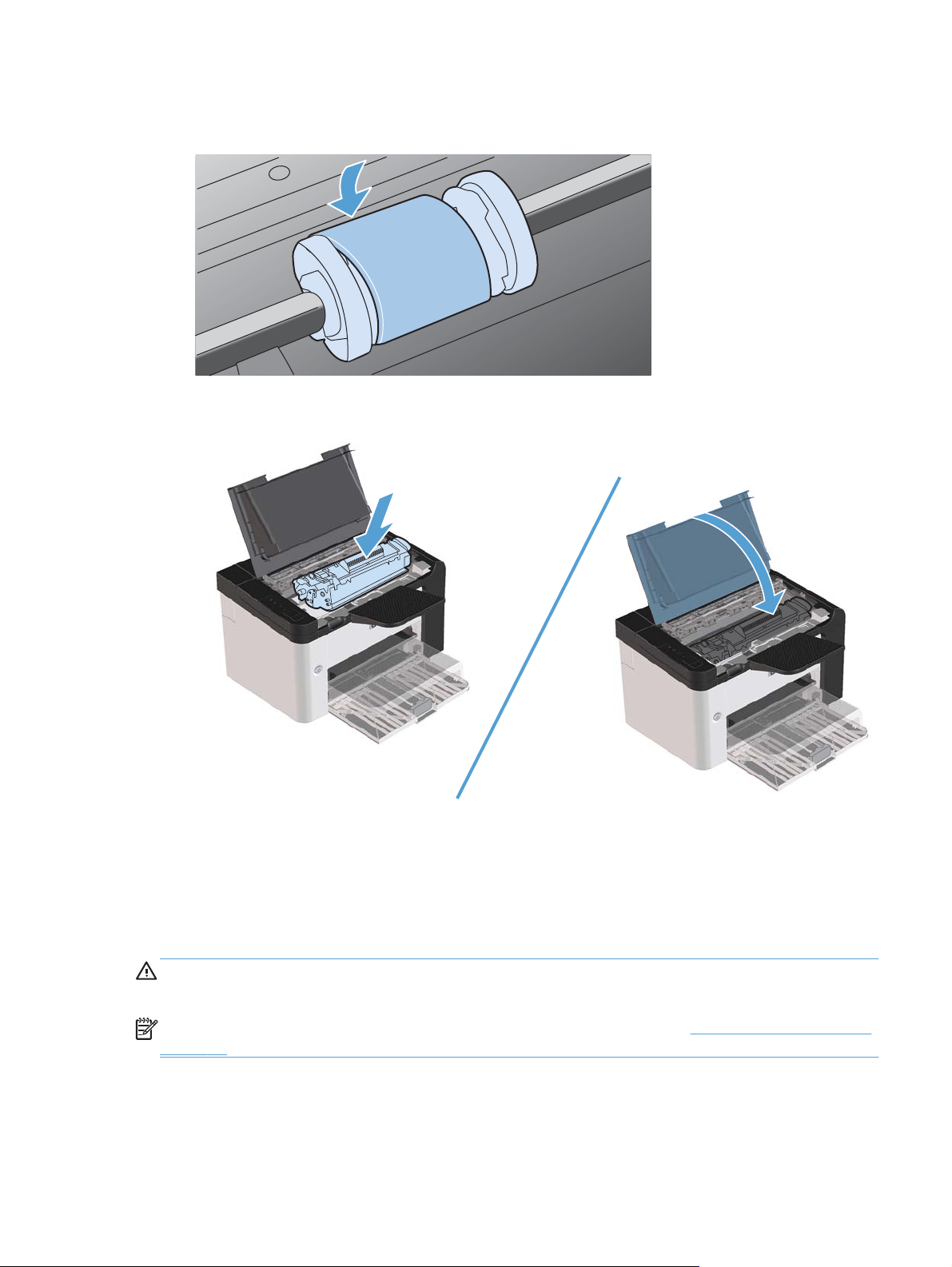
Kierrä uuden syöttötelan yläosa poispäin itsestäsi, kunnes molemmat puolet ovat napsahtaneet
6.
paikoilleen.
Aseta tulostuskasetti tuotteeseen ja sulje sitten tulostuskasettilokeron luukku.
7.
Erotinlaatan vaihtaminen
Normaali käyttö ja hyvä materiaali aiheuttavat kulumista. Heikkolaatuisen materiaalin käyttäminen
saattaa edellyttää tavallista useammin tapahtuvaa erotinlaatan vaihtoa.
Jos tuote vetää sisäänsä säännöllisesti useita materiaaliarkkeja kerralla, on erotinlaatta ehkä vaihdettava.
VAARA Ennen kuin vaihdat erotinlaatan, katkaise tuotteesta virta sen virtakytkimellä, irrota virtajohto
pistorasiasta ja anna tuotteen jäähtyä.
HUOMAUTUS: Puhdista syöttötela ennen erotinlaatan vaihtamista. Katso Syöttötelan puhdistaminen
sivulla 70.
Poista paperit ja sulje pääsyöttölokero. Aseta tuote etuosa alaspäin.
1.
FIWW
Tarvikkeiden ja lisävarusteiden hallinta
67
Page 80

Irrota tuotteen pohjasta kaksi ruuvia, jotka pitävät erotinlaatan paikallaan.
2.
Irrota erotinlaatta.
3.
68 Luku 7 Hallinta ja ylläpito FIWW
Page 81

Aseta uusi erotinlaatta paikoilleen ruuvaamalla.
4.
Kytke tuote takaisin pistorasiaan ja kytke tuotteeseen virta.
5.
FIWW
Tarvikkeiden ja lisävarusteiden hallinta
69
Page 82

Tuotteen puhdistaminen
Syöttötelan puhdistaminen
Syöttötela kannattaa puhdistaa seuraavasti, ennen kuin teet päätöksen uuden tilaamisesta:
Irrota virtajohto tuotteesta ja irrota syöttötela kohdan
1.
mukaan.
Kostuta nukkaamaton kangas isopropyylialkoholiin ja hankaa telaa.
2.
VAARA Alkoholi on tulenarkaa. Pidä alkoholi ja kangas poissa avotulesta. Ennen kuin suljet
tuotteen ja liität virtajohdon, anna alkoholin haihtua kokonaan.
HUOMAUTUS: Tietyissä Kalifornian osissa ilmansaasteita säätelevät määräykset rajoittavat
nestemäisen isopropyylialkoholin käyttämistä puhdistusaineena. Kyseisissä Kalifornian osissa
edellä mainitut suositukset on jätettävä huomiotta ja käytettävä syöttötelan puhdistuksessa vedellä
kostutettua ja kuivaksi puristettua nukkaamatonta liinaa.
Pyyhi irtolika syöttötelasta kuivalla, nukkaamattomalla kankaalla.
3.
Syöttötelan vaihtaminen sivulla 64 ohjeiden
Anna syöttötelan kuivua täysin, ennen kuin asennat sen takaisin tuotteeseen.
4.
Kytke virtajohto tuotteeseen.
5.
70 Luku 7 Hallinta ja ylläpito FIWW
Page 83

Paperiradan puhdistaminen
Jos tulosteissa on väriainepilkkuja tai täpliä, puhdista paperirata. Paperiradasta puhdistetaan pölyä ja
väriainetta kalvon avulla. Älä käytä puuvillaseostepaperia tai karkeaa paperia.
HUOMAUTUS: Parhaan tuloksen saat käyttämällä yhtä kalvoarkkia. Ellei käytössäsi ole kalvoja, voit
käyttää sileäpintaista kopiopaperia (60 - 163 g/m
Varmista, että tuote on vapaa ja Valmis-merkkivalo
1.
Lisää syöttölokeroon tulostusmateriaalia.
2.
3. Avaa tulostimen Ominaisuudet-valintaikkuna.
4. Valitse Laiteasetukset-välilehti.
5. Aloita puhdistussivun käsittely valitsemalla Puhdistussivu-alueella Käynnistä-painike.
HUOMAUTUS: Puhdistaminen kestää noin kaksi minuuttia. Puhdistussivun liike pysähtyy ajoittain
toimenpiteen aikana. Älä katkaise tuotteesta virtaa, ennen kuin puhdistus on loppuun suoritettu. Jos
haluat puhdistaa tuotteen huolellisesti, voit joutua toistamaan toimenpiteen useita kertoja.
Värikasetin alueen puhdistaminen
Värikasetin ympäristöä ei tarvitse puhdistaa usein. Alueen puhdistaminen voi kuitenkin parantaa
tulostuslaatua.
2
).
palaa.
FIWW
Tuotteen puhdistaminen
71
Page 84

VAARA Ennen kuin puhdistat tuotteen, katkaise tuotteesta virta irrottamalla virtajohto ja anna
tuotteen jäähtyä.
Irrota virtajohto tuotteesta. Avaa tulostuskasettilokeron luukku ja poista tulostuskasetti.
1.
VAROITUS: Älä kosketa tuotteen sisällä olevaa mustaa siirtotelaa. Muutoin tuote voi vahingoittua.
VAROITUS: Tulostuskasetti voi vahingoittua, jos se altistetaan valolle pitkäksi ajaksi. Peitä se
paperiarkilla.
Pyyhi lika pois paperiradan alueelta ja tulostuskasetin syvennyksestä puhtaalla nukkaamattomalla
2.
kankaalla.
72 Luku 7 Hallinta ja ylläpito FIWW
Page 85

Aseta värikasetti takaisin paikalleen ja sulje värikasetin luukku.
3.
Kytke virtajohto tuotteeseen.
4.
Ulkopintojen puhdistaminen
Pyyhi pöly, lika ja tahrat laitteen ulkopinnoista pehmeällä ja nukkaamattomalla kankaalla.
FIWW
Tuotteen puhdistaminen
73
Page 86

Tuotepäivitykset
Laiteohjelmiston päivitykset
Tähän tuotteeseen liittyvät ohjelmisto- ja laiteohjelmistopäivitykset ja asennusohjeet ovat saatavissa
osoitteessa
Downloads and drivers (Lataukset ja ohjaimet), valitse käyttöjärjestelmä ja valitse sitten lataus
tuotetta varten.
www.hp.com/support/ljp1560series tai www.hp.com/support/ljp1600series. Valitse
74 Luku 7 Hallinta ja ylläpito FIWW
Page 87

8Ongelmanratkaisu
Yleisten ongelmien ratkaiseminen
●
Tehdasasetusten palauttaminen
●
Tulkitse ohjauspaneelin valokuviot
●
Tukosten poistaminen
●
Paperinkäsittelyongelmien ratkaiseminen
●
Kuvanlaatuongelmien ratkaiseminen
●
Suorituskykyongelmien ratkaiseminen
●
Yhteysongelmien ratkaiseminen
●
Tuotteen ohjelmiston ongelmien ratkaiseminen
●
FIWW 75
Page 88

Yleisten ongelmien ratkaiseminen
Jos laite ei toimi oikein, käy järjestyksessä läpi seuraava tarkistuslista. Jos laite ei pysty suorittamaan
jotakin vaihetta, noudata vastaavaa vianmääritysohjetta. Jos ongelma poistuu jossakin luettelon
kohdassa, luetteloa ei tarvitse suorittaa loppuun.
Vianmäärityksen tarkistusluettelo
Varmista, että tuotteen valmis-merkkivalo
1.
Poista Autom. pois -tila käytöstä avaamalla ja sitten sulkemalla tulostuskasettilokeron luukku.
a.
Tarkista virtajohdon liitännät.
b.
Varmista, että virta on kytketty virtakytkimellä.
c.
Tarkista, että käytät laitteelle sopivaa jännitettä. (Tarkista laitteen jännite sen takaosassa
d.
olevasta tarrasta.) Jos käytät jatkojohtoa, jonka jännite on määritettyjen rajojen ulkopuolella,
kytke laite suoraan seinäpistorasiaan. Jos se on jo kytketty seinäpistorasiaan, kokeile toista
pistorasiaa.
Varmista, että tulostuskasetti on asennettu oikein.
e.
Jos tulostin ei edelleenkään saa virtaa, ota yhteys HP:n asiakaspalveluun.
f.
Tarkista kaapelit.
2.
Tarkista laitteen ja tietokoneen tai verkkopistorasian väliset kaapeliliitännät. Varmista, että
a.
kaapeli on napakasti kiinni.
Varmista, että itse kaapeli ei ole viallinen. Kokeile toista kaapelia, jos mahdollista.
b.
Tarkista verkkoliitäntä. Katso kohtaa
c.
palaa. Jos mikään valo ei pala, toimi seuraavasti:
Verkko-ongelmien ratkaiseminen sivulla 103.
Tarkista, palaako jokin ohjauspaneelin merkkivalo. Katso
3.
sivulla 79.
Tarkista, että käytettävä paperi vastaa laatuvaatimuksia.
4.
Varmista, että tuotteen ohjelmisto on asennettu oikein.
5.
Varmista, että olet asentanut tälle tuotteelle tarkoitetun tulostinohjaimen. Tarkista ohjelmasta, että
6.
käytössä on tälle tuotteelle tarkoitettu tulostinohjain.
Tulosta asetussivu. Katso kohtaa
7.
Jos sivu ei tulostu, varmista että vähintään yhdessä lokerossa on paperia.
a.
Jos paperi juuttuu laitteeseen, katso kohtaa
b.
76 Luku 8 Ongelmanratkaisu FIWW
Tietosivujen tulostaminen sivulla 54.
Tukosten poistaminen sivulla 84.
Tulkitse ohjauspaneelin valokuviot
Page 89

Jos testi/asetus-sivu tulostuu, tarkista seuraavat kohdat.
8.
Jos sivu ei tulostu oikein, ongelma liittyy laitteistoon. Ota yhteys HP:n asiakaspalveluun.
a.
Jos sivu tulostuu oikein, tuotteen laitteisto toimii. Ongelma liittyy käytettävään tietokoneeseen,
b.
tulostinohjaimeen tai sovellusohjelmaan.
Tulosta lyhyt asiakirja toisesta sovellusohjelmasta, josta tulostaminen on aiemmin onnistunut. Jos
9.
tulostaminen onnistuu, ongelma liittyy käytettävään sovellusohjelmaan. Jos asiakirja ei tulostu,
toimi seuraavasti:
Yritä tulostaa työ toisesta tietokoneesta, johon tulostinohjelmisto on asennettu.
a.
Jos tuote on liitetty verkkoon, liitä tuote suoraan tietokoneeseen USB-kaapelilla. Määritä tuote
b.
käyttämään oikeaa porttia tai asenna ohjelmisto uudelleen ja valitse sitten uusi käytettävä
liitäntätapa.
Jos tulostuslaatu ei ole tyydyttävä, toimi seuraavasti:
c.
● Tarkista, että tulostusasetukset vastaavat käytettävää materiaalia. Katso
asetusten muuttaminen materiaalityypin ja -koon mukaisiksi sivulla 34.
Voit ratkaista tulostuslaatuongelmat noudattamalla ohjeita, jotka ovat kohdassa
●
Kuvanlaatuongelmien ratkaiseminen sivulla 95.
Laitteen suorituskykyyn vaikuttavat tekijät
Useat seikat vaikuttavat työn tulostukseen tarvittavan ajan pituuteen:
Laitteen enimmäisnopeus sivuina minuutissa (sivua/min)
●
● erikoismateriaalin käyttö (esimerkiksi piirtoheitinkalvot, painava paperi tai erikoiskokoinen paperi)
Tietojen käsittely- ja latausaika laitteessa
●
grafiikan monimutkaisuus ja koko
●
● käytettävän tietokoneen nopeus
USB-liitäntä
●
tuotteen I/O-asetukset
●
verkkokäyttöjärjestelmä ja verkkoasetukset (jos käytettävissä).
●
Tulostinohjaimen
FIWW
Yleisten ongelmien ratkaiseminen
77
Page 90

Tehdasasetusten palauttaminen
Voit palauttaa laitteen tehdasasetukset seuraavasti.
Katkaise laitteesta virta.
1.
Kytke laitteeseen virta. Paina molempia ohjauspaneelin painikkeita samanaikaisesti laitteen
2.
käynnistyessä, kunnes kaikki valot vilkahtavat yhtaikaa.
78 Luku 8 Ongelmanratkaisu FIWW
Page 91

Tulkitse ohjauspaneelin valokuviot
Taulukko 8-1 Tilamerkkivalon selite
Symboli, joka ilmoittaa, että valo ei pala.
Symboli, joka ilmoittaa, että valo palaa.
Symboli, joka ilmoittaa, että valo vilkkuu.
1
Katso kuvaus ohjauspaneelin symboleista ja merkkivaloista kohdasta Ohjauspaneelin sisältö sivulla 8.
Taulukko 8-2 Ohjauspaneelin merkkivalot
1
1
1
Merkkivalon tila Merkkivalokuvio Tuotteen tila Toimenpide
Kaikki merkkivalot ovat sammuneina.
HUOMAUTUS: Virtakytkimen
taustavalo ei pala.
Tuote on Autom. pois
-tilassa tai siitä on
katkaistu virta.
Poista Autom. pois
-tila käytöstä tai kytke
tuotteeseen virta
painamalla
virtakytkintä.
FIWW
Tulkitse ohjauspaneelin valokuviot
79
Page 92

Taulukko 8-2 Ohjauspaneelin merkkivalot (jatkoa)
Merkkivalon tila Merkkivalokuvio Tuotteen tila Toimenpide
Kaikki merkkivalot ovat sammuneina.
HUOMAUTUS: Virtakytkimen
taustavalo palaa.
Merkkivalot Huomio
ja Siirry palavat vuorotellen.
Väriaineen merkkivalo
HUOMAUTUS: Virtakytkimen
taustavalo palaa.
, Valmis
ei pala.
Rasteroija on liitetty
tuotteeseen väärin.
Rasteroijaa
alustetaan.
Katkaise
1.
tuotteen virta.
Odota
2.
30 sekuntia ja
käynnistä tuote
uudelleen.
Odota tuotteen
3.
alustuksen
päättymistä.
Ota yhteys HP:n
asiakastukeen. Katso
Asiakastuki
sivulla 121.
Tämä ei vaadi
toimenpiteitä. Odota
alustuksen
päättymistä. Tuote
siirtyy valmis-tilaan,
kun alustus on
päättynyt.
Kaikki merkkivalot palavat vuorotellen.
HUOMAUTUS: Virtakytkimen
taustavalo palaa.
Tuote käsittelee
puhdistussivua.
Tämä ei vaadi
toimenpiteitä. Odota
puhdistusprosessin
päättymistä. Tuote
siirtyy valmis-tilaan,
kun puhdistusprosessi
on päättynyt.
80 Luku 8 Ongelmanratkaisu FIWW
Page 93

Taulukko 8-2 Ohjauspaneelin merkkivalot (jatkoa)
Merkkivalon tila Merkkivalokuvio Tuotteen tila Toimenpide
Valmis-merkkivalo
muut merkkivalot ovat sammuneina.
HUOMAUTUS: Virtakytkimen
taustavalo palaa.
Valmis-merkkivalo
kaikki muut merkkivalot ovat
sammuneina.
HUOMAUTUS: Virtakytkimen
taustavalo palaa.
palaa, ja kaikki
vilkkuu, ja
Tuote on Valmistilassa.
Tuote vastaanottaa
tai käsittelee tietoja.
Tämä ei vaadi
toimenpiteitä. Tuote
on valmis
vastaanottamaan
tulostustyön.
Tämä ei vaadi
toimenpiteitä. Tuote
vastaanottaa tai
käsittelee
tulostustyötä.
Peruuta nykyinen työ
painamalla
peruutuspainiketta
.
Huomio-merkkivalo
kaikki muut merkkivalot ovat
sammuneina.
HUOMAUTUS: Virtakytkimen
taustavalo palaa.
vilkkuu, ja
Tuotteessa on
ilmennyt virhe, jonka
voi korjata tuotteessa,
kuten paperitukos,
avoin luukku tai
valitusta lokerosta
puuttuva paperi.
Tutki tuote, määritä
virheen syy ja korjaa
virhe. Jos virhe johtuu
valitusta lokerosta
puuttuvasta paperista
tai tuote on
käsinsyöttötilassa,
lisää puuttuvaa
paperia lokeroon ja
noudata näytön
ohjeita tai avaa ja
sulje
värikasettilokeron
luukku, jotta voit
jatkaa tulostamista.
FIWW
Tulkitse ohjauspaneelin valokuviot
81
Page 94

Taulukko 8-2 Ohjauspaneelin merkkivalot (jatkoa)
Merkkivalon tila Merkkivalokuvio Tuotteen tila Toimenpide
Huomio-merkkivalo
Valmis-merkkivalo
muut merkkivalot ovat sammuneina.
HUOMAUTUS: Virtakytkimen
taustavalo palaa.
Merkkivalot Huomio
ja Siirry palavat. Väriaineen
merkkivalo
HUOMAUTUS: Virtakytkimen
taustavalo palaa.
vilkkuu,
palaa ja kaikki
, Valmis
ei pala.
Tuotteessa on
ilmennyt jatkuva
virhe, josta se palaa
itsekseen
normaalitilaan.
Tuotteessa on
ilmennyt vakava
virhe, josta se ei voi
palata normaalitilaan.
Palauta normaalitila
ja tulosta
tulostettavissa olevat
tiedot painamalla gopainiketta
Jos palautuminen
onnistui, tuote siirtyy
Käsitellään tietoja
-tilaan ja tulostaa
työn normaalisti.
Jos palauttaminen ei
onnistu, tuote palaa
jatkon sallivan
virheen tilaan.
Kokeile materiaalin
poistamista
paperiradalta ja
tuotteen virran
katkaisemista ja
kytkemistä uudelleen.
1.
2.
.
Katkaise
tuotteen virta.
Odota
30 sekuntia ja
käynnistä tuote
uudelleen.
Odota tuotteen
3.
alustuksen
päättymistä.
Jos ongelma ei
poistu, ota yhteys
HP:n asiakastukeen.
Katso
Asiakastuki
sivulla 121.
82 Luku 8 Ongelmanratkaisu FIWW
Page 95
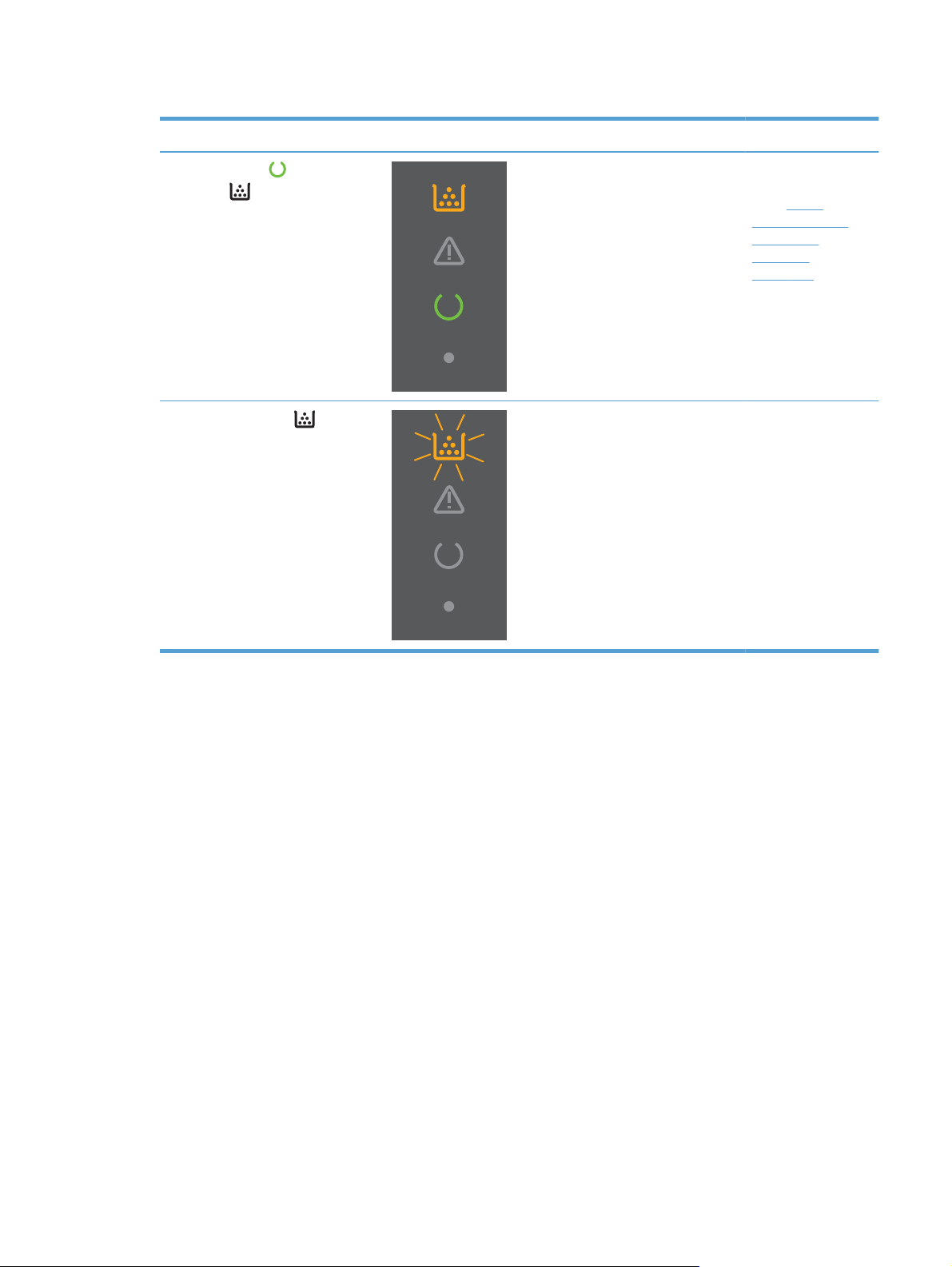
Taulukko 8-2 Ohjauspaneelin merkkivalot (jatkoa)
Merkkivalon tila Merkkivalokuvio Tuotteen tila Toimenpide
Valmis-merkkivalo
merkkivalo
HUOMAUTUS: Virtakytkimen
taustavalo palaa.
Väriaineen merkkivalo
HUOMAUTUS: Virtakytkimen
taustavalo palaa.
ja väriaineen
palavat.
vilkkuu.
Värikasetin käyttöikä
on lähellä arvioitua
päättymistä.
Värikasetti on
poistettu tuotteesta.
Tilaa uusi värikasetti
ja pidä se valmiina.
Katso
Osien,
lisävarusteiden ja
tarvikkeiden
tilaaminen
sivulla 110.
Aseta tulostuskasetti
takaisin tuotteeseen.
FIWW
Tulkitse ohjauspaneelin valokuviot
83
Page 96

Tukosten poistaminen
Varo paperitukoksia selvittäessäsi, ettei juuttunut paperi repeä. Jos tuotteeseen jää pieni pala paperia,
se voi aiheuttaa lisää tukoksia.
VAROITUS: Katkaise laitteesta virta ja irrota virtajohto ennen tukosten poistamista.
Tukosten tavalliset syyt
Syöttölokerot on täytetty väärin tai liian täyteen.
●
HUOMAUTUS: Kun lisäät uutta tulostusmateriaalia, poista aina kaikki materiaali lokerosta ja
suorista koko nippu. Tämä estää useiden arkkien syötön samanaikaisesti ja vähentää tukoksia.
Materiaali ei täytä HP:n suosituksia.
●
Tuote on puhdistuksen tarpeessa, ja paperiradalle kerääntynyt paperipöly ja muut hiukkaset tulee
●
poistaa.
Tukoksen jälkeen tuotteeseen voi jäädä irtonaista väriainetta. Sen pitäisi poistua, kun tulostetaan
muutama arkki.
VAROITUS: Jos väriainetta joutuu vaatteille tai käsiin, pese ne kylmässä vedessä. Kuuma vesi saa
väriaineen tarttumaan kankaaseen.
Tukoksen sijainti
Seuraaviin laitteen osiin saattaa muodostua tukoksia.
1Sisäosat
2 Syöttölokerot
3 Tulostelokerot
1
3 4
2
4 Takaluukku ja kääntöyksikkö (HP LaserJet Professional P1600 -sarjan tulostin) kaksipuolinen tulostuslaite
84 Luku 8 Ongelmanratkaisu FIWW
Page 97

Tukosten poistaminen syöttölokeroista
VAROITUS: Älä käytä tukoksen poistamiseen teräviä esineitä, kuten pinsettejä tai teräväkärkisiä
pihtejä. Takuu ei korvaa terävien esineiden aiheuttamia vaurioita.
Poista juuttunut tulostusmateriaali vetämällä sitä suoraan poispäin laitteesta. Jos juuttunutta
tulostusmateriaalia vedetään vinosti, laite voi vahingoittua.
HUOMAUTUS: Tukoksen sijainnin mukaan jotkin seuraavista toimista voivat olla tarpeettomia.
Avaa tulostuskasettilokeron luukku ja poista tulostuskasetti.
1.
Poista materiaalipino pääsyöttölokerosta tai prioriteettisyöttölokerosta.
2.
FIWW
Tukosten poistaminen
85
Page 98

Tartu molemmin käsin parhaiten esillä olevaan juuttuneen materiaalin osaan (mukaan lukien
3.
keskiosa) ja vedä materiaali varovasti ulos laitteesta.
Aseta tulostuskasetti takaisin paikalleen ja sulje tulostuskasetin luukku.
4.
86 Luku 8 Ongelmanratkaisu FIWW
Page 99

Tukosten poistaminen kääntölaitteesta
HUOMAUTUS: Vain HP LaserJet Professional P1600 -sarjan tulostimessa on automaattinen
kääntölaite.
Avaa tulostuskasettilokeron luukku ja poista tulostuskasetti.
1.
Avaa takaluukku.
2.
FIWW
Tukosten poistaminen
87
Page 100

Tartu juuttuneeseen paperiin varovasti ja vedä se hitaasti ulos tuotteesta.
3.
Sulje takaluukku.
4.
Aseta tulostuskasetti takaisin paikalleen ja sulje tulostuskasettilokeron luukku.
5.
88 Luku 8 Ongelmanratkaisu FIWW
